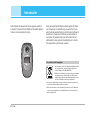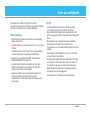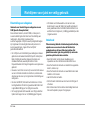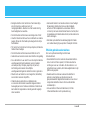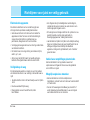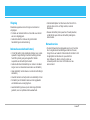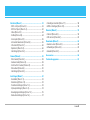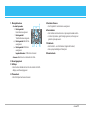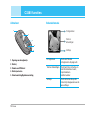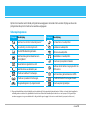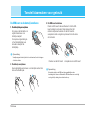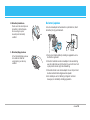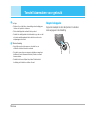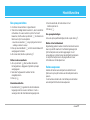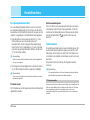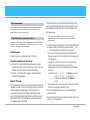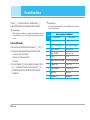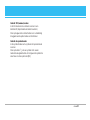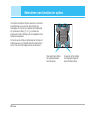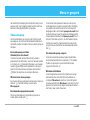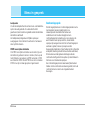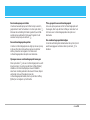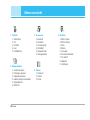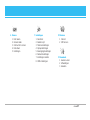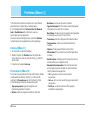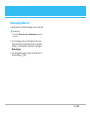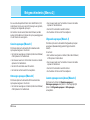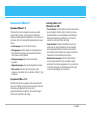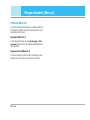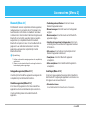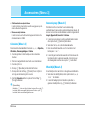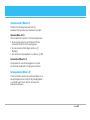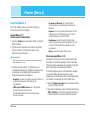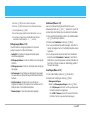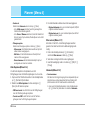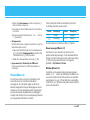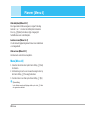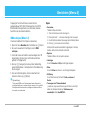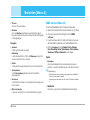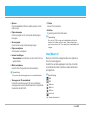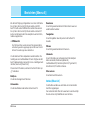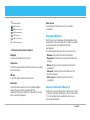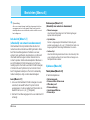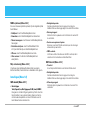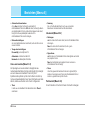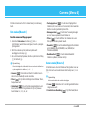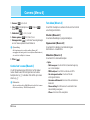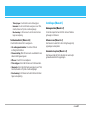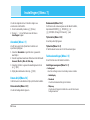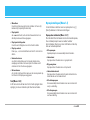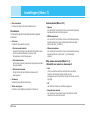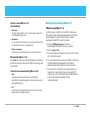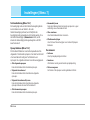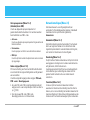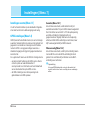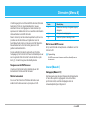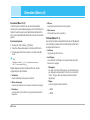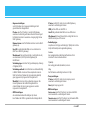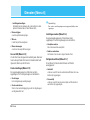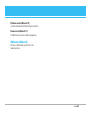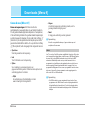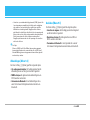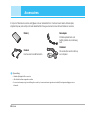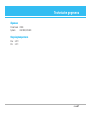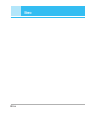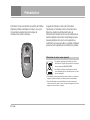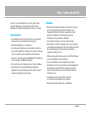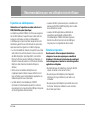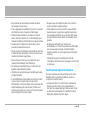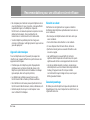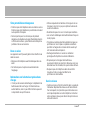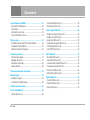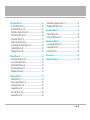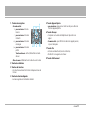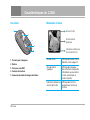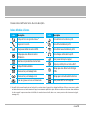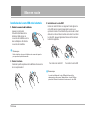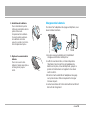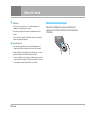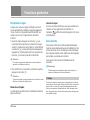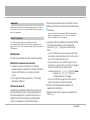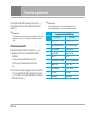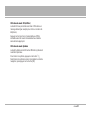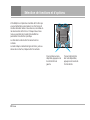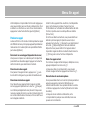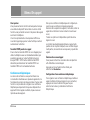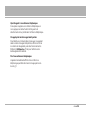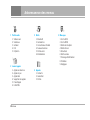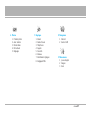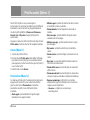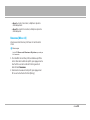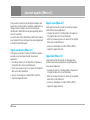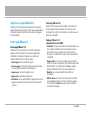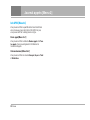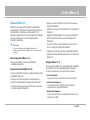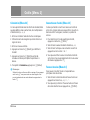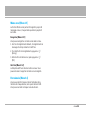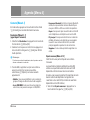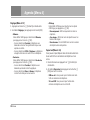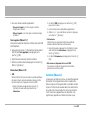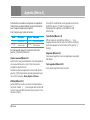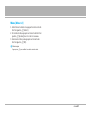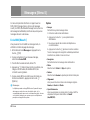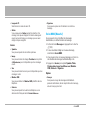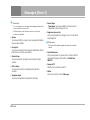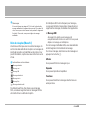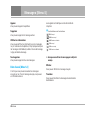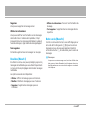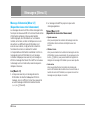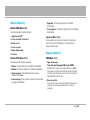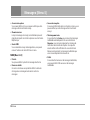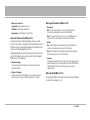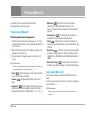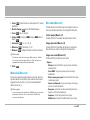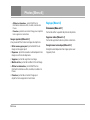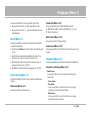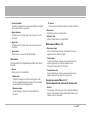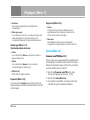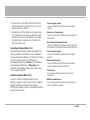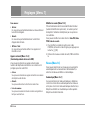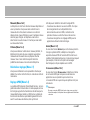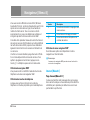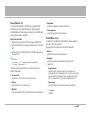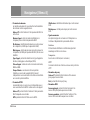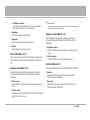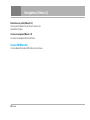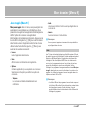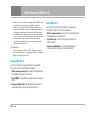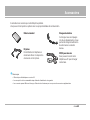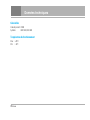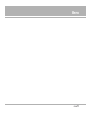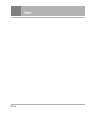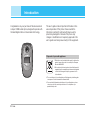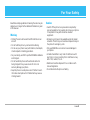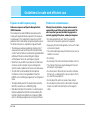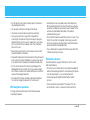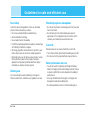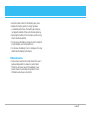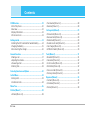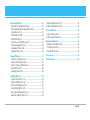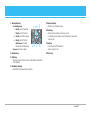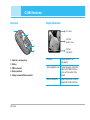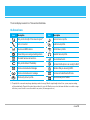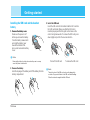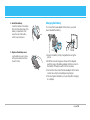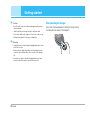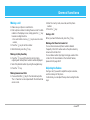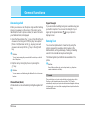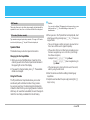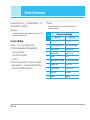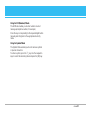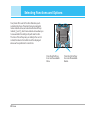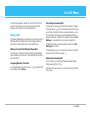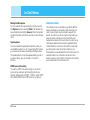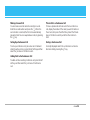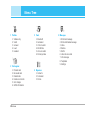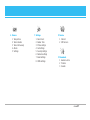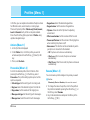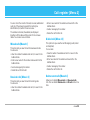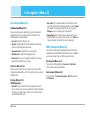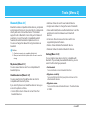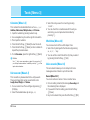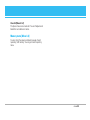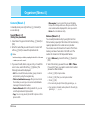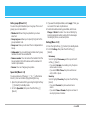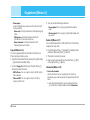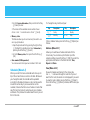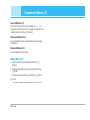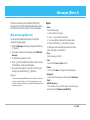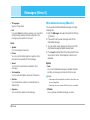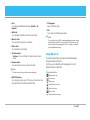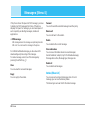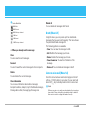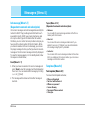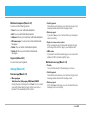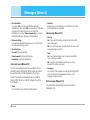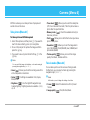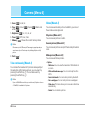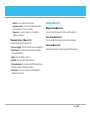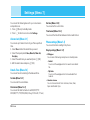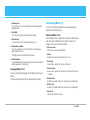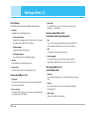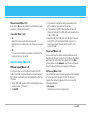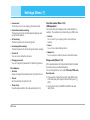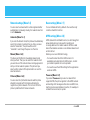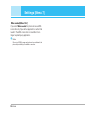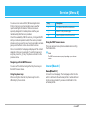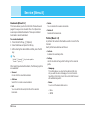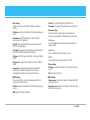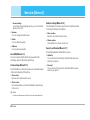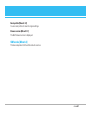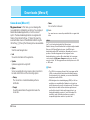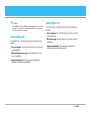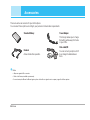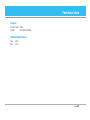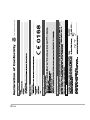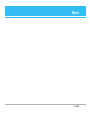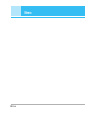P/N : MMBB0188509 f
C3380
Gebruikershandleiding
Lees deze handleiding zorgvuldig door
alvorens met het toestel aan de slag te gaan
en bewaar de handleiding voor later.
ISSUE 1.0
PRINTED IN KOREA
Gebruikershandleiding
MODEL: C3380
NEDERLANDS
FRANÇAIS
ENGLISH

NEDERLANDS
Lees deze handleiding zorgvuldig door
alvorens met het toestel aan de slag te gaan
en bewaar de handleiding voor later.
C3380 Gebruikershandleiding

2
C3380
Introductie
Gefeliciteerd met de aanschaf van de geavanceerde en
compacte mobiele telefoon C3380, met de laatste digitale
mobiele communicatietechnologie.
Deze gebruikershandleiding bevat belangrijke informatie
over het gebruik en de bediening van uw telefoon. Lees
alle informatie aandachtig door om het toestel optimaal te
benutten en schade aan of misbruik van de telefoon te
voorkomen. Bij aanpassingen aan de telefoon die niet
uitdrukkelijk in deze gebruikershandleiding zijn vermeld,
kan de garantie op het toestel vervallen.
Uw oude toestel wegdoen
1. Als het symbool met de doorgekruiste verrijdbare afvalbak
op een product staat, betekent dit dat het product valt
onder de Europese Richtlijn 2002/96/EC.
2. Elektrische en elektronische producten mogen niet worden
meegegeven met het huishoudelijk afval, maar moeten
worden ingeleverd bij speciale inzamelingspunten die door
de lokale of landelijke overheid zijn aangewezen.
3. De correcte verwijdering van uw oude toestel helpt negatieve gevolgen voor
het milieu en de menselijke gezondheid voorkomen.
4. Wilt u meer informatie over de verwijdering van uw oude toestel? Neem dan
contact op met uw gemeente, de afvalophaaldienst of de winkel waar u het
product hebt gekocht.

C3380
3
Voor uw veiligheid
Lees deze eenvoudige richtlijnen door. Het niet
respecteren van de voorschriften kan gevaarlijk of illegaal
zijn. Meer informatie vindt u in deze handleiding.
Waarschuwing
• Mobiele telefoons dienen aan boord van een vliegtuig
uitgeschakeld te zijn.
• Houd de telefoon niet in uw hand vast als u een voertuig
bestuurt.
• Gebruik de telefoon niet in de buurt van benzinestations,
chemische fabrieken of explosiewerkzaamheden.
• Gebruik voor uw veiligheid ALLEEN de aangegeven
ORIGINELE batterijen en opladers.
• Houd de telefoon tijdens het opladen niet met natte
handen vast. Hierdoor kunt u elektrische schokken
oplopen of de telefoon beschadigen.
• Bewaar de telefoon op een veilige plaats buiten het
bereik van kinderen. De telefoon bevat kleine
onderdelen die, indien losgemaakt, verstikking kunnen
veroorzaken.
Let op!
• Schakel de telefoon uit wanneer dit door speciale
voorschriften wordt vereist. Gebruik de telefoon
bijvoorbeeld niet in ziekenhuizen, aangezien door het
gebruik gevoelige medische apparatuur beschadigd kan
raken.
• Noodoproepen zijn mogelijk niet via alle draadloze
netwerken beschikbaar. U dient daarom voor
noodoproepen nooit uitsluitend afhankelijk te zijn van de
telefoon.
• Gebruik alleen de ORIGINELE accessoires om schade
aan uw telefoon te vermijden.
• Elk aparaat dat radiofrequenties uitzendt, kan storingen
veroorzaken in andere aparaten zoals tv's, radio's en
PC's die zich in de buurt van deze zender bevinden.
• Batterijen dienen volgens de van toepassing zijnde
wetgeving te worden weggegooid.
• Haal de telefoon of batterij niet uit de behuizing.

4
C3380
Richtlijnen voor juist en veilig gebruik
Blootstelling aan radiogolven
Informatie over blootstelling aan radiogolven en over
SAR (Specific Absorption Rate)
Deze mobiele telefoon, model C3380, is ontworpen in
overeenstemming met de limiet voor blootstelling aan
radiogolven. Deze limiet is gebaseerd op
wetenschappelijke richtlijnen waarbij veiligheidsmarges
zijn ingebouwd om de veiligheid van alle personen te
kunnen waarborgen, ongeacht hun leeftijd of
gezondheidstoestand.
• De richtlijnen voor blootstelling aan radiogolven maken
gebruik van de maateenheid SAR (Specific Absorption
Rate). SAR-testen worden uitgevoerd volgens een
standaardmethode, waarbij de telefoon in alle
frequentiebanden het hoogst toegestane energieniveau
gebruikt.
•
Hoewel er verschillen kunnen zijn tussen de SAR-niveaus
van verschillende modellen LG-telefoons, voldoen deze
allemaal aan de eisen op het gebied van blootstelling aan
radiogolven.
• De door de ICNIRP (International Commission on Non-
Ionizing Radiation Protection) geadviseerde SAR-limiet
is gemiddeld 2 W/kg per tien (10) gram weefsel.
• De hoogst gemeten SAR-waarde voor dit type telefoon
tijdens tests tegen het oor is 0,962W/kg (per 10 gram).
• Informatie over SAR-waarden voor inwoners van
landen/regio’s waar de SAR-limiet wordt gehanteerd
zoals geadviseerd door het IEEE (Institute of Electrical
and Electronics Engineers), 1,6 W/kg gemiddeld per één
(1) gram weefsel.
Onderhoud
Waarschuwing: Gebruik uitsluitend originele batterijen,
opladers en accessoires die door de fabrikant zijn
goedgekeurd voor dit specifieke type telefoon. Het
gebruik van andere types kan gevaarlijk zijn en kan de
garantie op het toestel doen vervallen.
• Haal het toestel niet uit elkaar. Raadpleeg voor
reparaties een door de fabrikant erkend technicus.
• Houd het toestel uit de buurt van elektrische apparaten
zoals tv, radio en pc.
• Houd het toestel uit de buurt van warmtebronnen zoals
radiators en fornuizen.
• Laat het toestel niet vallen.
•
Stel het toestel niet bloot aan mechanische trillingen of
schokken.
• Het omhulsel van het toestel kan beschadigd raken als
het wordt verpakt in papier of vinylpapier.

C3380
5
• Reinig de telefoon niet met sterke chemicalien (bijv.
alcohol, benzine, verdunners enz.) of
reinigingsmiddelen. Hierdoor zou het toestel ernstig
beschadigd kunnen worden.
• Stel het toestel niet bloot aan overmatige rook of stof.
• Houd het toestel uit de buurt van creditcards en andere
pasjes; dit kan de informatie op de magnetische strips
beïnvloeden.
• Tik niet op het scherm met scherpe objecten, dit kan de
telefoon beschadigen.
• Stel het toestel niet bloot aan vloeistoffen of vocht.
• Gebruik de accessoires zoals de oortelefoon zorgvuldig.
• Als u de telefoon in uw zak of in een tas stopt zonder de
voedingsaansluiting te bedekken, kunnen metalen
voorwerpen (bijv. muntjes, paperclips of pennen)
kortsluiting veroorzaken. Dek altijd de
voedingsaansluiting af als de telefoon niet in gebruik is.
• Plaats nooit uw telefoon in een magnetron; de batterij
zou hierdoor kunnen ontploffen.
• Onderhoud van de telefoon en bijbehorende
accessoires dient alleen te worden uitgevoerd door
bevoegde personen. Foutieve installatie of onderhoud
kan leiden tot ongelukken en zal de garantie mogelijk
doen vervallen.
• Gebruik de telefoon niet als de antenne is beschadigd.
Bij aanraking met de huid, kan een beschadigde
antenne lichte brandplekken veroorzaken. Neem
contact op met een LG Authorized Service Center (door
LG goedgekeurd onderhoudscentrum) om de antenne te
laten vervangen.
• Het label op de telefoon bevat belangrijke informatie
voor ondersteuning bij uw product. Verwijder het niet.
Efficiënt gebruik van de telefoon
Voor een optimale benutting met minimaal
stroomverbruik:
• Houd de telefoon net zo vast als elke andere telefoon.
Als u in de microfoon spreekt, richt dan de antenne
omhoog en over uw schouder. Als de antenne in- en
uitgetrokken kan worden, dient deze uitgetrokken te zijn
tijdens een gesprek.
• Raak de antenne niet aan wanneer de telefoon in
gebruik is. Aanraking van de antenne kan de
gesprekskwaliteit negatief beïnvloeden en kan ervoor
zorgen dat de telefoon meer stroom verbruikt dan
noodzakelijk is.
• Als uw telefoon infrarood ondersteunt, richt de
infraroodstraal dan nooit op iemands oog.

Elektronische apparaten
Alle mobiele telefoons kunnen onderhevig zijn aan
storingen die de prestaties nadelig beïnvloeden.
• Gebruik uw telefoon niet in de buurt van medische
apparatuur zonder hiervoor vooraf toestemming te
vragen. Houd de telefoon op afstand van uw
pacemaker, draag deze niet in een borstzak.
• Sommige gehoorapparaten kunnen storing ondervinden
van mobiele telefoons.
• De telefoon kan ook enige storing veroorzaken bij tv’s,
radio’s, pc’s, enz.
• Zorg ervoor dat de SIM-kaart niet wordt verbogen,
bekrast of blootgesteld aan statische elektriciteit.
Veiligheid op de weg
Kijk de bestaande wetten en regels na over het gebruik
van mobiele telefoons in uw voertuig in de landen waar u
rijdt.
• Houd de telefoon niet in de hand terwijl u aan het rijden
bent.
• Houd uw aandacht bij de weg.
• Maak gebruik van een handsfree kit, indien
beschikbaar.
• Als dit gezien de rijomstandigheden verstandiger is,
verlaat dan de weg en parkeer uw auto alvorens een
telefoongesprek te gaan voeren.
• RF-energie kan sommige elektronische systemen in uw
gemotoriseerde voertuig, zoals autoradio en
beveiligingsapparatuur, nadelig beïnvloeden.
• Laat de telefoon tijdens het rijden nooit vlakbij de airbag
liggen en installeer daar ook geen handsfreekit. Als de
airbag wordt geactiveerd terwijl de draadloze
apparatuur niet goed is geïnstalleerd, kunt u hierdoor
gewond raken.
Gebied waar ontploffingen plaatsvinden
Gebruik de telefoon niet op plaatsen waar met
explosieven wordt gewerkt. Houd u aan de geldende
voorschiften en regels.
Mogelijk explosieve atmosfeer
• Gebruik de telefoon niet in de nabijheid van
tankstations. Gebruik hem niet in de buurt van brandstof
of chemicaliën.
• Vervoer of bewaar geen brandbaar gas, vloeistof of
ander materiaal op dezelfde plaats in uw voertuig als
uw mobiele telefoon en accessoires.
6
C3380
Richtlijnen voor juist en veilig gebruik

Vliegtuig
Draadloze apparatuur kan storingen veroorzaken in
vliegtuigen.
• Schakel uw mobiele telefoon uit voordat u aan boord
van een vliegtuig gaat.
• Gebruik de telefoon niet aan de grond zonder
toestemming van de bemanning.
Informatie en onderhoud batterij
• U hoeft de batterij niet volledig te ontladen voor u deze
oplaadt. In tegenstelling tot andere batterijsystemen
heeft dit systeem geen geheugeneffect dat de
capaciteit van de batterij beïnvloedt.
• Gebruik uitsluitend LG-batterijen en -laders. LG-laders
zorgen voor een maximale levensduur van de batterij.
• Haal de batterij niet uit elkaar en voorkom kortsluiting in
de batterij.
• Houd de metalen contactpunten van de batterij schoon.
• De batterij kan honderden malen worden opgeladen
voordat deze aan vervanging toe is.
• Laad de batterij opnieuw op als deze lange tijd niet is
gebruikt, voor een optimale betrouwbaarheid.
• Stel de batterijlader niet bloot aan direct zonlicht en
gebruik deze niet in vochtige ruimtes, zoals de
badkamer.
• Bewaar de batterij niet op warme of koude plaatsen,
omdat dit de capaciteit van de batterij nadelig kan
beïnvloeden.
Netwerkservice
• De beschikbaarheid van bepaalde services en functies
die in de gebruikershandleiding worden beschreven,
hangt af van uw netwerk of abonnement. Hierdoor is het
mogelijk dat niet alle menu’s op uw telefoon
beschikbaar zijn. Neem contact op met uw
netwerkoperator voor meer informatie over uw
abonnement.
C3380
7

C3380 functies ............................................................................ 10
• Onderdelen van de telefoon ............................................... 10
• Achterkant .............................................................................. 12
• Scherminformatie .................................................................. 12
• Schermpictogrammen ......................................................... 13
Toestel klaarmaken voor gebruik ........................................ 14
• De SIM-kaart en de batterij installeren ........................... 14
• De batterij opladen ................................................................ 15
• Adapter loskoppelen ............................................................ 16
Hoofdfuncties ............................................................................ 17
• Een oproep verrichten ......................................................... 17
• Volume aanpassen ............................................................... 17
• Een oproep beantwoorden ................................................. 18
• Tekst invoeren ........................................................................ 18
Selecteren van functies en opties ....................................... 22
Menu in gesprek ....................................................................... 23
• Tijdens een oproep ............................................................... 23
• Conferentiegesprek .............................................................. 24
Menu-overzicht ......................................................................... 26
Profielen [Menu 1] .................................................................... 28
• Activeren [Menu 1-1] ............................................................ 28
• Personaliseren [Menu 1-2] ................................................. 28
• Naam wijzigen [Menu 1-3] .................................................. 29
Belgeschiedenis [Menu 2] ..................................................... 30
• Gemiste oproepen [Menu 2-1] ........................................... 30
• Ontvangen oproepen [Menu 2-2] ...................................... 30
• Uitgaande oproepen [Menu 2-3] ....................................... 30
• Laatste oproepen verwijderen [Menu 2-4] ..................... 30
• Oproeptarieven [Menu 2-5] ................................................ 31
• GPRS info. [Menu 2-6] .......................................................... 32
Accessoires [Menu 3] ............................................................. 33
• Bluetooth [Menu 3-1] ............................................................ 33
• Calculator [Menu 3-2] ........................................................... 34
• Conversieprogr. [Menu 3-3] ................................................ 34
• Wereldtijd [Menu 3-4] .......................................................... 34
• Spraakrecorder [Menu 3-5] ................................................ 35
• Geheugenstatus [Menu 3-6] ............................................... 35
Planner [Menu 4] ...................................................................... 36
• Contacten [Menu 4-1] .......................................................... 36
• Planner [Menu 4-2] ............................................................... 39
• Memo [Menu 4-3] .................................................................. 40
8
C3380
Inhoud
Pagina laadt ...

Onderdelen van de
telefoon
1. Oortelefoon
2. Hoofd-LCD
• Boven: signaalsterkte,
batterijniveau en diverse
functies
•
Onder: weergave van de
functie van de softkeys
3. Alfanumerieke toetsen
• In stand-by modus: te kiezen
nummers Ingedrukt houden
0– Internationale oproepen
1 – Voicemail bellen
2 tot 9 – Snelkiezen
• In berichten modus: cijfers en
tekens invoeren
4. Microfoon
5. Toetsen aan de zijkant
• In stand-by modus (indien
geopend)
: volume van beltoon
• In stand-by modus (indien
gesloten)
: analoge klok
(ingedrukt houden)
• In menu: naar boven en
beneden scrollen
• Tijdens een oproep: volume
van de luidspreker
6. Toets aan de zijkant voor de
camera
7. Sub-LCD
8. Flitser
9. Cameralens
10
C3380
C3380 functies
Menu
2
1
4
3
Contacten
6
6
7
5
9
8
5

C3380
11
1. Navigatietoetsen
• In stand-by modus:
U Kort ingedrukt:
Favorieten weergeven
D Kort ingedrukt:
Telefoonboek weergeven
R Kort ingedrukt: Berichten
weergeven
L Kort ingedrukt: Profielen
weergeven
Ingedrukt houden: Trilfunctie activeren
• In menu: Naar boven en beneden scrollen
2. Bevestigingstoets
3. Softkeys
• Deze toetsen hebben de functie die onderin het LCD-
display wordt weergegeven.
4. Plannertoets
• Direct het plannermenu activeren.
5. Sneltoets Camera
• Kort ingedrukt: cameramenu weergeven
6. Verzendtoets
• Een telefoonnummer kiezen en oproepen beantwoorden.
• In stand-by modus: geeft onlangs gekozen, ontvangen en
gemiste oproepen weer.
7. Eindetoets
• Het toestel in- en uitschakelen (ingedrukt houden)
• Een oproep beëindigen of afwijzen.
8. Annuleertoets
2
3
1
46 8 75

Achterkant Scherminformatie
12
C3380
C3380 functies
Menu Contacten
1
3
5
4
2
1. Opening voor draagbandje
2. Batterij
3. Ruimte voor SIM-kaart
4. Batterijcontacten
5. Kabelaansluiting/Opladeraansluiting
Pictogrammen
Tekst en
afbeeldingen
Softkeys
Pictogrammen Toont verschillende
pictogrammen. Zie pagina 13.
Tekst en afbeeldingen Toont berichten, instructies en
alle informatie die u invoert,
bijvoorbeeld een
telefoonnummer.
Softkeys Toont de functies die op dat
moment zijn toegewezen aan de
twee softkeys.

C3380
13
Pictogram Beschrijving
Geeft aan hoe sterk het netwerksignaal is.
❈
De verbinding is tot stand gebracht.
U kunt GPRS-diensten gebruiken.
Geeft aan dat u gebruik maakt van een
roamingdienst.
De alarmklok is ingesteld en actief.
Geeft de status van de batterij aan.
U hebt een tekstbericht ontvangen.
U hebt een spraakbericht ontvangen.
Alle geluidssignalen zijn uitgeschakeld.
Pictogram Beschrijving
Normaal menu in audioprofiel.
Luid menu in audioprofiel.
Stil menu in audioprofiel.
Headsetmenu in audioprofiel.
U kunt een oproep doorschakelen.
Geeft aan dat de telefoon toegang zoekt tot de
WAP-service.
Geeft aan dat u gebruikmaakt van GPRS.
U hebt het Bluetooth-menu geactiveerd.
U kunt uw planning bekijken.
Op het scherm worden verschillende pictogrammen weergegeven. Hieronder vindt u een beschrijving van elk van de
pictogrammen die op het scherm kunnen worden weergegeven.
Schermpictogrammen
❈ De gesprekskwaliteit kan variëren afhankelijk van het netwerkbereik. Als de signaalsterkte minder dan twee 2 balkjes is, kan het geluid wegvallen, de
verbinding worden verbroken of de geluidskwaliteit verslechteren. Gebruik de netwerkbalkjes als indicatie voor uw oproepen. Als er geen balkjes
worden weergegeven, is er geen netwerkbereik. In dat geval hebt u geen toegang tot de services van het netwerk (oproepen, berichten, enz.).

14
C3380
Toestel klaarmaken voor gebruik
De SIM-kaart en de batterij installeren
1. De batterijklep verwijderen
Zorg ervoor dat de telefoon is
uitgeschakeld voor u de
batterij verwijdert.
Druk op de vergrendeling en
schuif de batterijklep naar
beneden. Verwijder de
batterijklep.
!
Opmerking
Verwijdering van de batterij als het toestel aanstaat, kan tot storingen
of defecten leiden.
2. De batterij verwijderen
Neem de batterij aan de boven- en onderzijde vast en trek
deze uit het batterijvak.
3. De SIM-kaart installeren
Plaats de SIM-kaart in de kaarthouder. Schuif de SIM-
kaart volledig in de houder. Plaats de kaart met het
metalen stukje naar beneden. Om de SIM-kaart te
verwijderen drukt u enigszins op de kaart en trekt u deze
uit de houder.
!
Opmerking
Het metalen stukje in de SIM-kaart kan gemakkelijk worden
beschadigd door krassen. Behandel de SIM-kaart daarom voorzichtig
en volg de bij de kaart geleverde instructies op.
Plaatsen van de SIM-kaart Verwijderen van de SIM-kaart

C3380
15
4. De batterij installeren
Plaats eerst de onderzijde van
de batterij in het batterijvak.
Druk vervolgens op de
bovenzijde tot de batterij
vastklikt.
5. De batterijklep plaatsen
Schuif de batterijklep opnieuw
in de telefoon totdat de
vergrendeling van de klep
vastklikt.
De batterij opladen
Als u de reisadapter wilt aansluiten op de telefoon, dient
de batterij te zijn geïnstalleerd.
1. Zorg ervoor dat de batterij volledig is opgeladen voor u
de telefoon gebruikt.
2. Steek het uiteinde van de reisadapter in de aansluiting
aan de onderzijde van het toestel tot u een klik hoort. Let
op de positie van de pijl in de afbeelding.
3. Steek de stekker van de reisadapter in een stopcontact.
Gebruik uitsluitend de bijgeleverde oplader.
4. Als de balkjes van het batterij-pictogram niet meer
bewegen, is de batterij volledig opgeladen.

16
C3380
Toestel klaarmaken voor gebruik
!
Let op
• Oefen niet te veel druk uit op de aansluiting om beschadiging van
telefoon en/of oplader te voorkomen.
• Plaats de batterijoplader verticaal in het stopcontact.
• Gebruikt u de batterijoplader in het buitenland, zorg er dan voor dat
u de juiste aansluitingsadapter hebt en de lader van de correcte
netspanning word voorzien.
!
Waarschuwing
• Koppel bij onweer het stroomsnoer en de oplader los, om
elektrische schokken of brand te voorkomen.
• Zorg dat er geen scherpe voorwerpen zoals tanden en nagels van
huisdieren in contact komen met de batterij. Hierdoor zou brand
kunnen ontstaan.
• Gebruik de telefoon niet tijdens het opladen. Dit kan leiden tot
kortsluiting en/of elektrische schokken of brand.
Adapter loskoppelen
Koppel de reisadapter los door de zijtoetsen in te drukken
zoals aangegeven in de afbeelding.

C3380
17
Hoofdfuncties
Een oproep verrichten
1. Controleer of uw telefoon is ingeschakeld.
2. Toets het volledige telefoonnummer in, dus inclusief het
netnummer. Als u een nummer op het scherm wilt
bewerken, hoeft u alleen op de toets
C te drukken om
telkens een cijfer te verwijderen.
• Houd de annuleertoets C enige tijd ingedrukt om het
volledige nummer te wissen.
3. Druk op de verzendtoets S om het nummer dat wordt
weergegeven te bellen.
4. Als u klaar bent, drukt u op de toets E.
Bellen via de verzendtoets
1. Als u op de toets S drukt, worden de laatste
binnengekomen, uitgegane of gemiste oproepen
weergegeven.
2. Selecteer het gewenste nummer met de
navigatietoetsen.
3. Druk op
S.
Internationaal bellen
1. Houd de toets 0 ngedrukt om de internationale
toegangscode in te voeren. Het teken ‘+’ kunt u
vervangen door de internationale toegangscode.
2. Voer de landcode, het netnummer en het
telefoonnummer in.
3. Druk op
S.
Een oproep beëindigen
Als u een oproep wilt beëindigen, drukt u op de toets E.
Bellen via het telefoonboek
Regelmatige gekozen namen en telefoonnummers kunnen
zowel op de SIM-kaart als in het telefoongeheugen (de
lijst Contactpersonen) worden opgeslagen. U kunt
eenvoudig een nummer kiezen via de bijbehorende naam
in de lijst Contactpersonen. Zie pagina 36 voor meer
informatie over Contactpersonen.
Volume aanpassen
Gebruik de toetsen aan de zijkant van de telefoon om
tijdens een oproep het volume van de luidspreker aan te
passen.
In de inactieve modus kunt u met behulp van de toetsen
aan de zijkant het toetsvolume aanpassen.

Een oproep beantwoorden
Als u wordt gebeld gaat de telefoon over en verschijnt
een knipperend telefoontje op het scherm. Als de beller
bekend is wordt het telefoonnummer (of de naam, als het
nummer is opgeslagen in het Adresboek) weergegeven.
1. Klap de telefoon open en druk op de toets
S of de
linker softkey om een inkomende oproep te
beantwoorden. Als de menuoptie 'Elke willekeurige
toets' [menu 7-4-2] is ingesteld op O, kunt u met elke
toets een oproep beantwoorden, behalve met de toets
Eof de rechter softkey.
!
Opmerking
Houd de toetsen aan de linkerzijkant van de telefoon ingedrukt om
een oproep te negeren.
2. Om het gesprek te beëindigen sluit u de klep of drukt u
op Eafhankelijk van de door u gekozen instelligen.
!
Opmerking
U kunt een oproep beantwoorden terwijl u het adresboek of andere
menufuncties gebruikt.
Trilmodus (snel)
De Trilmodus kan worden geactiveerd door de linkertoets
ingedrukt te houden.
Sterkte netwerksignaal
Als u zich binnen een gebouw bevindt, krijgt u een betere
ontvangst als u dicht bij een raam gaat staan. U kunt de
sterkte van het netwerksignaal controleren aan de hand
van de signaalindicator ( ) op het scherm van uw
telefoon.
Tekst invoeren
U kunt alfanumerieke tekens invoeren met behulp van het
toetsenbord. Bijvoorbeeld het opslaan van namen in het
Adresboek, het schrijven van berichten, het instellen van
activiteiten in de Agenda, al die dingen vereisen de invoer
van tekst.
Op uw telefoon kunt u tekst op de volgende manieren
invoeren:
!
Opmerking
Voor bepaalde velden is slechts een tekstinvoermodus beschikbaar
(bijvoorbeeld telefoonnummers in adresboekvelden).
T9-invoermodus
In deze modus hoeft u maar één keer op de juiste toets te drukken om een
letter in te geven. Onder elke toets zitten meerdere letters. In T9 worden
uw toetsaanslagen automatisch vergeleken met woorden in een
ingebouwd woordenboek, waarin wordt gezocht naar overeenkomende
woorden.
18
C3380
Hoofdfuncties

C3380
19
ABC-invoermodus
In deze modus kunt u letters ingeven door de toets waar de gewenste
letter onder zit een, twee, drie of vier keer kort in te drukken, tot de
gewenste letter op het scherm verschijnt.
123-invoermodus (numerieke modus)
U kunt met behulp van het toetsenbord nummers invoeren. Om de modus
te wijzigen van een tekstmodus naar 123 drukt u op de toets
# tot op
het scherm 123-modus wordt weergegeven.
Symboolmodus
In deze modus kunt u speciale tekens invoeren.
Verander de modus voor tekstinvoer
1. Als u zich in een veld bevindt waarin tekens kunnen
worden ingevoerd, wordt rechtsboven in het scherm de
indicator voor de tekstinvoermodus weergeven.
2. Druk op #om de modi te wijzigen. De beschikbare
modi worden gewijzigd.
Gebruik T9-modus
De T9-modus voor tekstinvoer met woordenlijst maakt het
mogelijk woorden snel en eenvoudig in te voeren, met een
minimaal aantal toetsaanslagen. Om een letter in te
voeren, drukt u gewoon eenmaal op de bijbehorende
toets en het toestel kiest de letter die hoort bij het woord
dat het denkt dat u aan het ingeven bent, gebaseerd op
een ingebouwde woordenlijst.
U kunt ook nieuwe woorden aan de lijst toevoegen. Het
woord verandert telkens als u een letter toevoegt in het
woord dat het toestel denkt dat u aan het ingeven bent.
!
Opmerking
U kunt een andere T9-taal in het menu kiezen of de toets *
ingedrukt houden. De T9-modus is op de telefoon standaard
uitgeschakeld.
1. In de T9-modus voor tekstinvoer met woordenlijst kunt u
woorden invoeren met behulp van de toetsen 2 tot
9. Druk eenmaal op een toets voor een letter.
• Het woord verandert naarmate u meer letters invoert.
Negeer wat op het scherm staat tot u het volledige woord
hebt ingegeven.
• Als daarna niet het juiste woord op het scherm staat,
drukt u een of meerdere keren op de onderste
navigatietoets om door de andere mogelijke woorden te
bladeren.
Voorbeeld: Toets
4 6 6 3 om hond in te voeren.
Toets
4 6 6 3 en vervolgens
[onderste navigatietoets] om
Home in te
voeren.
• Als het gewenste woord niet in de woordenlijst voorkomt,
kunt u het toevoegen in de ABC-modus.
2. Voer het volledige woord in voor u toetsaanslagen
bewerkt of wist.
3. Voer aan het einde van elk woord een spatie in door op
toets
0 of R te drukken.

Druk op C om letters te wissen. Houd de toets C
enige tijd ingedrukt om volledige woorden te wissen.
!
Opmerking
Om de modus voor tekstinvoer te verlaten zonder de ingevoerde tekst
op te slaan, drukt u op
E. De telefoon keert terug naar het inactieve
scherm.
Gebruik ABC-modus
Voer woorden in met behulp van de toetsen 2 tot 9.
1. Druk op de toets waarop de gewenste letter staat:
- een keer voor de eerste letter,
- twee keer voor de tweede letter,
- enzovoort.
2. Druk eenmaal op 0 om een spatie in te voegen. Druk
op C om letters te wissen. Druk op de toets C en
houd deze ingedrukt om de letters achter elkaar te
verwijderen.
!
Opmerking
In de onderstaande tabel vindt u een beschrijving van de beschikbare
tekens onder de toetsen.
20
C3380
Hoofdfuncties
Toets
Beschrijving tekens Hoofdletters
Hoofdletters Kleine letters
1 . , / ? ! - : ' '' 1 . , / ? ! - : ' '' 1
2
A B C 2 Ä À Á Â Ã Å Æ Ç
a b c 2 ä à á â ã å æ ç
3 D E F 3 Ë È É Ê d e f 3 ë è é ê
4 G H I 4 Ï Ì Í Î ˝ g h i 4 ï ì í î ©
5 J K L 5 j k l 5
6
M N O 6 Ñ Ö Ø Ò Ó Ô Õ Œ
m n o 6 ñ ö ø ò ó ô õ œ
7 P Q R S 7 ß ™ p q r s 7 ß ∫
8 T U V 8 Ü Ù Ú Û t u v 8 ü ù ú û
9 W X Y Z 9 w x y z 9
0 Spatietoets, 0 Spatietoets, 0

C3380
21
Gebruik 123 (nummer)-modus
In de 123-modus kunt u nummers invoeren in een
tekstbericht (bijvoorbeeld een telefoonnummer).
Druk op de gewenste nummertoetsen voor u handmatig
teruggaat naar de juiste modus voor tekstinvoer.
Gebruik de symboolmodus
In de symboolmodus kunt u symbolen of speciale tekens
invoeren.
Druk op de toets * om een symbool in te voeren.
Gebruik de navigatietoetsen om het gewenste symbool te
selecteren en druk op de toets [OK].

Uw telefoon biedt tal van functies waarmee u het toestel
kunt afstemmen op uw wensen. Deze functies zijn
ondergebracht in menu’s en submenu’s die toegankelijk
zijn via de twee softkeys < en >. In elk menu en
submenu kunt u de instellingen van een bepaalde functie
bekijken en aanpassen.
De functie van de softkeys is afhankelijk van het menu of
submenu waarin u zich bevindt, direct boven de toetsen
ziet u in het scherm de huidige functie van de toetsen.
22
C3380
Selecteren van functies en opties
Menu Contacten
Druk op de linker softkey
om het geselecteerde
menu te openen.
Druk op de rechter softkey
om toegang te krijgen tot
de beschikbare namen.

C3380
23
Menu in gesprek
Uw toestel biedt u toegang tot extra functies terwijl u een
gesprek voert. Voor toegang tot deze functies drukt u op
de linker softkey [Opties] tijdens het gesprek.
Tijdens een oproep
Het menu dat tijdens een oproep op het scherm wordt
weergegeven, verschilt van het standaard hoofdmenu in
de standby-modus. Hieronder vindt u een beschrijving van
de opties.
Een tweede oproep verrichten
(afhankelijk van het netwerk)
U kunt een tweede nummer bellen terwijl u reeds in
gesprek bent. Om dat te doen, voert u het tweede nummer
in en drukt u op S [Verzenden]. Wanneer u een tweede
oproep krijgt, wordt de eerste automatisch in de wacht
gezet. U kunt tussen de twee oproepen wisselen door
<[Opties] te selecteren en vervolgens Wisselen.
Wisselen tussen twee oproepen
Als u tussen de twee gesprekken wilt wisselen, drukt u op
de toets Sof de linker softkey en selecteert u
Wisselgesprek.
Een inkomende oproep beantwoorden
Om bij een belsignaal een inkomende oproep aan te
nemen, drukt u op de toets S.
U kunt ook worden gewaarschuwd als u een oproep
ontvangt wanneer u reeds in gesprek bent. Er klinkt dan
een geluid in de oortelefoon en op het scherm wordt
aangegeven dat er een tweede oproep in de wacht staat.
De functie Oproep in wacht is alleen beschikbaar als het
netwerk deze ondersteunt. Zie Oproep in wacht [Menu 7-
4-4] voor informatie over het in- en uitschakelen hiervan.
Als Oproep in wacht is ingeschakeld, kunt u de eerste
oproep in de wacht zetten en de tweede beantwoorden
met S.
Een inkomende oproep weigeren
U kunt een inkomende oproep weigeren zonder deze
eerst te beantwoorden door op de toets E te drukken.
Tijdens een oproep kunt u een inkomende oproep
negeren met de toets
E.
Microfoon uitschakelen
U kunt het geluid van de microfoon tijdens een oproep
uitschakelen door op de toets [Menu] te drukken en
vervolgens Microfoon te selecteren. U kunt het geluid
opnieuw aanzetten door Microfoon te selecteren. Als het
geluid op het toestel wordt uitgeschakeld, kan de beller u
niet horen, maar u hem of haar wel.

Luidspreker
U kunt de luidsprekerfunctie activeren als u de handsfree-
optie in de auto gebruikt. Als u deze functie hebt
geactiveerd, kunt u bellen en gebeld worden zonder dat u
de telefoon vasthoudt.
Het luidsprekerpictogram wordt tijdens oproepen
weergegeven. U kunt de functie activeren of annuleren
door op OK te drukken.
DTMF-tonen tijdens het bellen
Om DTMF-tonen tijdens het bellen aan te zetten (bijv. om
de telefoon te gebruiken met een centrale ) drukt u op de
toets [Opties] en vervolgens op DTMF verzenden - DTMF
aan. Selecteer DTMF uit om DTMF-tonen uit te schakelen.
DTMF-tonen zijn normaal gesproken ingeschakeld.
Conferentiegesprek
Met de mogelijkheid voor conferentiegesprekken kunt u
met meerdere mensen tegelijk bellen. Uw
netwerkprovider moet deze functie dan wel
ondersteunen. Het is alleen mogelijk om een
conferentiegesprek te starten als er een oproep in de
wacht staat en een oproep actief is, dus als beide
oproepen zijn aangenomen. Als het conferentiegesprek
eenmaal is gestart, kunnen oproepen worden
toegevoegd, afgebroken of gescheiden (uit de conferentie
verwijderd, maar nog steeds met uw toestel verbonden).
Dit kan alleen worden gedaan door degene die de
conferentie heeft gestart. Deze opties zijn beschikbaar in
het menu voor inkomende oproepen.
Een conferentiegesprek kan maximaal vijf deelnemers
hebben. Als de conferentie eenmaal is gestart, hebt u de
controle hierover en kunt u als enige deelnemers
toevoegen.
24
C3380
Menu in gesprek

C3380
25
Een tweede oproep verrichten
U kunt een tweede oproep verrichten terwijl u reeds in
gesprek bent. Geef het nummer in en druk op de toets S.
Wanneer de verbinding tot stand is gebracht, wordt de
eerste oproep automatisch in de wacht gezet. U kunt
wisselen van oproep via de toets S.
Een conferentiegesprek opzetten
U zet een conferentiegesprek als volgt op: zet een oproep
in de wacht en druk in de actieve oproep op de linker
softkey. Selecteer vervolgens in het menu voor
conferentiegesprekken de optie voor deelname.
Oproepen aan een conferentiegesprek toevoegen
Druk op de toets * om een conferentiegesprek in wacht
terug te nemen. U kunt ook op de linker softkey [Opties]
drukken en Conferentie/Oproepen in wachtstand te
selecteren. Andere gebruikers die in wacht staan, blijven
verbonden. Als u wilt terugkeren naar de
conferentiegespreksmodus, drukt u op de linker softkey
[Opties] en vervolgens op Conferentie.
Prive-gesprek in een conferentiegesprek
Als u een oproep aan een actief conferentiegesprek wilt
toevoegen, drukt u op de linker softkey en selecteert u in
het menu voor conferentiegesprekken de optie voor
deelname.
Een conferentiegesprek beëindigen
U kunt de verbinding met de deelnemer die op het scherm
wordt weergegeven verbreken door op de toets E te
drukken.

26
C3380
Menu-overzicht
1 Profielen
1 Alleen trillen
2 Stil
3 Normaal
4 Luid
5 Hoofdtelefoon
2 Belgeschiedenis
1 Gemiste oproepen
2 Ontvangen oproepen
3 Uitgaande oproepen
4 Laatste oproepen verwijderen
5 Oproeptarieven
6 GPRS info.
3 Accessoires
1 Bluetooth
2 Calculator
3 Conversieprogr.
4 Wereldtijd
5 Spraakrecorder
6 Geheugenstatus
4 Planner
1 Contacten
2 Planner
3 Memo
5 Berichten
1 SMS schrijven
2 MMS schrijven
3 Inbox
4 Outbox
5 Concepten
6 Voicemail beluisteren
7 Info-bericht
8 Sjablonen
9 Instellingen

C3380
27
6 Camera
1 Foto maken
2 Camera mode
3 Continu foto's nemen
4 Foto album
5 Instellingen
7 Instellingen
1 Alarmklok
2 Datum & tijd
3 Telefooninstellingen
4 Oproepinstellingen
5 Beveiligingsinstellingen
6 Netwerkinstellingen
7 Instellingen resetten
8 GPRS-instellingen
8 Diensten
1 Internet
2 SIM Service
9 Downloads
1 Games & meer
2 Afbeeldingen
3 Geluiden

28
C3380
Profielen [Menu 1]
In Profielen kunt u beltonen instellen voor verschillende
gebeurtenissen, omgevingen en bellergroepen.
Er 5 vijf standaardprofielen: Alleen trillen, Stil, Normaal,
Luid en Hoofdtelefoon. Elk profiel kunt u aan uw
persoonlijke wensen aanpassen.
Druk op de linker softkey [Menu] en selecteer
Profielen
met behulp van de navigatietoetsen omhoog/omlaag.
Activeren [Menu 1-1]
1. Er verschijnt een lijst met profielen.
2. Blader in de lijst met Profielen naar het profiel dat u
wilt activeren en druk op de linker softkey < [Kies] of
de OK-toets.
3. Selecteer vervolgens
Activeren.
Personaliseren [Menu 1-2]
Scroll naar het gewenste profiel in de lijst Profielen. Nadat
u hebt gedrukt op de linker softkey < of de toets OK,
selecteert u Personaliseren. Er verschijnt een lijst met
profielinstellingen. Selecteer de gewenste optie.
•
Type oproepsignaal: type oproepsignaal voor
inkomende gesprekken instellen.
• Beltoon: selecteer de gewenste beltoon uit de lijst.
• Belvolume: volume van de beltoon instellen.
• Type berichtsignaal: Om het waarschuwingssignaal bij
ontvangst van een bericht in te stellen.
•
Berichttoon: Om de toon van het waarschuwingssignaal
bij ontvangst van een bericht in te stellen.
• Toetsentoon: selecteer de gewenste toetsenbordtoon.
•
Toetsenvolume: volume van de toetsenbordtonen
instellen.
• Fliptoon: Om de gewenste fliptoon in te stellen.
•
Effectvolume: Om het volume van het effectgeluiden in
te stellen.
•
Aan/Uit-volume: Instelling van het volume van de toon
als het toestel aan- of uitgezet wordt.
• Automatisch beantwoorden: Deze functie kan alleen
worden geactiveerd als de telefoon op de handsfree
carkit of headset is aangesloten.
• Uit: de gesprekken worden niet automatisch
aangenomen.
•
Na 5 sec.: na 5 seconden wordt het gesprek automatisch
aangenomen.
• Na 10 sec.: na 10 seconden wordt het gesprek
automatisch aangenomen.

C3380
29
Naam wijzigen [Menu 1-3]
U kunt de naam van het profiel wijzigen in wat u maar wilt.
!
Opmerking
De profielen Alleen trillen, Stil en Hoofdtelefoon niet worden
hernoemd.
1. Voor het wijzigen van een profielnaam scrollt u naar
het profiel in de lijst met profielen, drukt u op de linker
softkey < of de toets OK en selecteert u vervolgens
Naam wijzigen.
2. Voer de gewenste naam in en druk op de OK-toets of
de linker softkey < [OK].

Als uw netwerkexploitant Caller Line Identification (CLI)
ondersteunt, kunt u een overzicht opvragen van gemiste,
ontvangen en uitgaande oproepen.
Het nummer en de naam (indien beschikbaar) worden
samen met de datum en tijd van de oproep weergegeven.
U kunt timers ook weergeven.
Gemiste oproepen [Menu 2-1]
Met deze optie kunt u de laatste 10 onbeantwoorde
oproepen weergeven. U kunt ook:
• Het nummer weergeven en bellen (indien beschikbaar)
of dit opslaan in het adresboek.
• Een nieuwe naam voor het nummer invoeren en beide
opslaan in het adresboek.
• Een bericht verzenden naar dit nummer.
• Het nummer uit het overzicht verwijderen.
Ontvangen oproepen [Menu 2-2]
Met deze optie kunt u de laatste 10 binnenkomende
oproepen weergeven. U kunt ook:
• Het nummer weergeven en bellen (indien beschikbaar)
of dit opslaan in het adresboek.
• Een nieuwe naam voor het nummer invoeren en beide
opslaan in het adresboek.
• Een bericht verzenden naar dit nummer.
• Het nummer uit het overzicht verwijderen.
Uitgaande oproepen [Menu 2-3]
Met deze optie kunt u de laatste 20 uitgaande oproepen
weergeven (daadwerkelijk gebeld of geprobeerd te
bellen).
U kunt ook:
• Het nummer weergeven en bellen (indien beschikbaar)
of dit opslaan in Adresboek.
• Een nieuwe naam voor het nummer invoeren en beide
opslaan in Adresboek.
• Een bericht verzenden naar dit nummer.
• Het nummer uit het overzicht verwijderen.
Laatste oproepen verwijderen [Menu 2-4]
Hiermee kunt u lijsten met Gemiste oproepen en
Ontvangen oproepen verwijderen. U kunt tegelijkertijd
lijsten met Uitgaande oproepen en Alle oproepen
verwijderen.
30
C3380
Belgeschiedenis [Menu 2]

C3380
31
Oproeptarieven [Menu 2-5]
Oproepduur [Menu 2-5-1]
Met deze functie kunt u nagaan hoe lang uw Laatste
oproep, Alle oproepen, en Inkomende en Uitgaande
oproepen hebben geduurd (uitgedrukt in uren, minuten en
seconden). Ook is het mogelijk de tijdsduurtellers terug te
stellen.
•
Laatste oproep: duur van de laatste oproep.
•
Alle oproepen: De totale lengte van alle geplaatste en
binnenkomende oproepen na de laatste keer dat de
timer opnieuw was ingesteld.
• Ontvangen oproepen: duur van de inkomende
oproepen.
•
Uitgaande oproepen: duur van de uitgaande oproepen.
• Alles resetten: Hiermee kunt u de lengte van alle
oproepen op nul zetten door op de linker softkey < [Ja]
te drukken.
Oproepkosten [Menu 2-5-2]
Met deze functie kunt u nagaan wat de Gesprekskosten
zijn van uw Laatste oproep of van Alle oproepen. Ook kunt
u hiermee uw beltegoed controleren en de
gesprekskostenteller terugstellen. Om de teller terug te
stellen, hebt u de PIN2-code nodig.
Instellingen [Menu 2-5-3]
(Afhankelijk van SIM)
• Tarief instellen: U kunt de naam van de munteenheid en
de eenheidsprijs instellen. Neem contact op met uw
netwerkexploitant voor de geldende eenheidsprijzen.
Om de munteenheid of eenheidsprijs in dit menu te
selecteren, hebt u de PIN2-code nodig.
•
Limiet instellen: Met deze netwerkdienst kunt u de
kosten van uw oproepen beperken tot een bepaald
aantal gesprekseenheden. Selecteer Lezen om het
aantal resterende eenheden weer te geven. Selecteer
Veranderen om de kostenlimiet te wijzigen.
• Automatische weergave: Met deze netwerkdienst
kunnen de gesprekskosten van uw laatste oproep
automatisch worden weergegeven. Als u Ja selecteert,
verschijnen de kosten van het laatste gesprek op het
scherm na beëindiging van het gesprek.

32
C3380
Belgeschiedenis [Menu 2]
GPRS info. [Menu 2-6]
U kunt de hoeveelheid verzonden en ontvangen data over
het netwerk via GPRS controleren. Daarnaast kunt u zien
hoeveel tijd u online bent.
Oproepduur [Menu 2-6-1]
U kunt de gespreksduur van uw Laatste oproep en Alle
oproepen bekijken. Ook is het mogelijk de tijdsduurtellers
terug te stellen.
Gegevensvolumes [Menu 2-6-2]
U kunt het volume van de Verzonden, Ontvangen en Alle
datavolumes controleren en Alles opnieuw instellen.

Bluetooth [Menu 3-1]
Met Bluetooth kunnen compatibele mobiele apparaten,
randapparatuur en computers die zich bij elkaar in de
buurt bevinden rechtstreeks en draadloos met elkaar
communiceren. Deze handset ondersteunt ingebouwde
Bluetooth-connectiviteit, waardoor deze kan worden
aangesloten op compatibele Bluetooth-headsets,
Bluetooth-computers en meer. U kunt via Bluetooth de
gegevens in uw adresboek uitwisselen.U kunt alle
apparaten weergeven die compatibel zijn met de
Bluetooth-telefoon.
!
Opmerking
1. Het kan voorkomen dat sommige apparaten niet compatibel zijn
met bluetooth
2. Wanneer u een bestand via bluetooth overbrengt, kan het in de
bestandsopslag worden opgeslagen.
Gekoppelde apparaten [Menu 3-1-1]
U kunt de lijst met handsfree-apparaten weergeven die
compatibel zijn met de Bluetooth-telefoon.
Handsfree-apparaten [Menu 3-1-2]
In het menu Mijn apparaten of het menu Handsfree-
apparaten kunt u de onderstaande opties selecteren.
U kunt verbinding maken met andere Bluetooth-
apparaten.
• Verbinding maken/ afbreken: U kunt een nieuw
Bluetooth-apparaat zoeken.
• Nieuw toevoegen: U kunt de naam van het apparaat
wijzigen.
•
Naam toewijzen: U kunt de naam van het Bluetooth-
apparaat wijzigen.
• Instellen als toegestaan/ niet toegestaan: U kunt een
verbinding tussen twee Bluetooth-apparaten toestaan
of blokkeren.
•
Alle services: U kunt alle services bekijken die het
Bluetooth-apparaat ondersteunt.
• Verwijderen: U kunt het Bluetooth-apparaat
verwijderen.
•
Alles verwijderen: U kunt alle Bluetooth-apparaten
verwijderen.
Instellingen [Menu 3-1-3]
U kunt een nieuw apparaat toevoegen dat compatibel is
met Bluetooth. Toegevoegde apparaten kunt u zoeken na
het opgeven van een wachtwoord.
• Bluetooth activeren
U kunt de Bluetooth-functie activeren of annuleren.
C3380
33
Accessoires [Menu 3]

• Zichtbaarheid van mijn telefoon
U kunt instellen of uw telefoon wordt weergegeven op de
andere Bluetooth-apparaten.
• Naam van mijn telefoon
U kunt de naam van het Bluetooth-apparaat instellen. De
standaardnaam is C3380.
Calculator [Menu 3-2]
Deze bevat de standaardfuncties zoals +, –, x, ÷: Optellen,
Aftrekken, Vermenigvuldigen en Delen.
1. Voer de getallen in met behulp van de numerieke
toetsen.
2. Met een navigatietoets selecteert u een rekenteken.
3. Voer de cijfers in.
4. Druk op
<[Resultaa] om de uitkomst te zien.
5. Druk op de linker softkey
< [Reset] of voer cijfers in
om nog een berekening uit te voeren.
6. Sluit de Calculator af door op de rechter softkey >
[Terug] te drukken.
!
Opmerking
Gebruik de C toets om cijfers of tekens te wissen. Als u op de #-
toets drukt, kunt u een negatief getal invoeren. En als u op de
*-
toets drukt, kunt u een decimaal getal invoeren.
Conversieprogr. [Menu 3-3]
Met deze functie converteert u een willekeurige
eenheidsmaat in een andere eenheidsmaat naar keuze. Er
kunnen vier soorten eenheidsmaten worden omgerekend:
Lengte, Oppervlakt, Gewicht en Volume.
1. U kunt een van de vier soorten eenheidsmaten kiezen
door op de toets
<[Eenheid] te drukken.
2. Selecteer met L en Rde standaardwaarde.
3. Kies de eenheidsmaat die u wilt converteren met
behulp van
U en D.
4. U kunt de geconverteerde waarde controleren aan de
hand van de door u gekozen waarde. U kunt ook een
decimaal getal invoeren als u op de *-toets drukt.
Wereldtijd [Menu 3-4]
U kunt bekijken hoe laat het is in alle grote wereldsteden.
1. Selecteer de stad (tijdzone) door op de toetsen
L , R
U en D te drukken.
2. U kunt de huidige tijd ook instellen op de door u
gekozen stadstijd door op < [Instellen] te drukken.
34
C3380
Accessoires [Menu 3]

Spraakrecorder [Menu 3-5]
Met de functie Spraakopname kunt u tot tien
spraakberichten opnemen, van maximaal 20 seconden.
Opnemen [Menu 3-5-1]
U kunt spraakmemo’s opnemen in het menu Spraakopname.
1. Als de opname gestart is, wordt het bericht en de
resterende tijd op het scherm weergegeven.
2. Als u de opname wilt beëindigen, drukt u op <
[Opslaan].
3. Voer de titel van de spraakmemo in en druk op
< [OK].
Lijst bekijken [Menu 3-5-2]
Alle spraakmemo’s worden weergegeven. U kunt de
verschillende spraakmemo’s Terugspelen en Wissen.
Geheugenstatus [Menu 3-6]
U kunt controleren hoeveel vrije ruimte beschikbaar is op
elke geheugenlocatie en hoe groot het geheugengebruik
is op de SIM-kaart. U kunt naar het menu van elke
geheugenlocatie gaan.
C3380
35

Contacten [Menu 4-1]
Druk in de standby-modus op de rechter softkey >
[Contacten] voor directe toegang.
Zoeken [Menu 4-1-1]
(bellen vanuit het telefoonboek)
1. Selecteer Zoeken door op de linker softkey < [kies] of
[OK] te drukken.
2. Voer de naam in waarnaar u wilt zoeken of selecteer
de linker softkey
<[Lijst] om alle namen in het
telefoonboek weer te geven.
!
Opmerking
U kunt direct zoeken door de eerste letter van de naam of van het
telefoonnummer in te voeren.
3. Selecteer de linker softkey < [Opties] als u een
vermelding wilt bewerken, verwijderen, kopiëren of als
u spraak aan een vermelding wilt toevoegen. Het
volgende menu wordt weergegeven.
• Bewerken: de naam, het nummer, de groep, het teken en
de afbeelding bewerken met behulp van de
navigatietoets.
•
SMS schrijven/ MMS schrijven: als u het gezochte
nummer hebt gevonden, kunt u een
bericht/multimediabericht aan het geselecteerde
nummer verzenden.
•
Verzenden via Bluetooth: Als u Bluetooth hebt
ingeschakeld, kunt u het adresboek verzenden via
Bluetooth.
•
Kopiëren: u kunt een ingevoerd item kopiëren van de
SIM-kaart naar het Telefoongeheugen en van het
Telefoongeheugen naar de SIM-kaart.
•
Hoofdnummer: u kunt het nummer (mobiel, thuis,
kantoor) selecteren dat u het meest gebruikt. Als u dit
instelt, wordt het hoofdnummer steeds als eerste
weergegeven.
•
Wissen: u kunt een ingevoerd item wissen.
Nieuw toevoegen [Menu 4-1-2]
Met deze functie kunt u een item aan het telefoonboek
toevoegen. In het telefoongeheugen kunnen maximaal
500 items worden opgeslagen. De capaciteit van de SIM-
kaart is afhankelijk van de netwerkexploitant.
In het telefoongeheugen kunt u 20 naamtekens opslaan
en ook op de SIM-kaart kunnen tekens worden
opgeslagen. Het aantal tekens dat u in het SIMgeheugen
kunt opslaan, is afhankelijk van het type SIM-kaart.
1. Selecteer
Nieuwe toevoegen door op de linker softkey
< [Kies] of [OK] te drukken.
2. Selecteer het geheugen waarin u het item wilt opslaan:
SIM of Telefoon. Als u Telefoon selecteert, dient u het
nummer te selecteren dat u als Hoofdnummer wilt.
36
C3380
Planner [Menu 4]

a. Druk op <[OK] om een naam in te geven.
b. Druk op < [OK], hierna kunt u een nummer invoeren.
c. Druk nogmaals op
< [OK].
d. U kunt een groep selecteren met de toetsen L en R.
e. U kunt een symbool en een afbeelding bij het item
selecteren met de toetsen U, D, Len R.
Bellergroepen [Menu 4-1-3]
U kunt 20 leden in een groep opslaan. Er zijn zeven
groepen waarvoor u lijsten kunt maken.
•
Ledenlijst: De leden van de geselecteerde groep
worden weergegeven.
•
Bellergroep beltoon: U kunt een beltoon voor elke groep
instellen.
• Bellergroep icoon: U kunt een pictogram aan elke groep
toevoegen.
•
Lid toevoegen: U kunt leden aan belgroepen toevoegen.
De naam van een groepslid mag uit maximaal 20 tekens
bestaan.
• Lid Verwijderen : Hiermee kunt u een lid uit een
belgroep verwijderen. De naam en het nummer van het
lid blijven wel in het telefoonboek staan.
•
Naam wijzigen: U kunt de groepsnaam wijzigen.
Snelkiezen [Menu 4-1-4]
Aan een in de naamlijst ingevoerd item kunt u een
willekeurige toets van 2t/m 9toekennen. U kunt het
nummer dan direct bellen door op deze toets te drukken.
1. Open eerst het telefoonboek door in de standbymodus
op
>[Contacten] te drukken.
2. Blader naar Snelkiezen en druk op <[Kies].
3. Als u een snelkeuzetoets wilt toevoegen, selecteert u
(Leeg). Vervolgens kunt u in het telefoonboek de naam
opzoeken.
4. Als u de gewenste naam selecteert voor Snelkiezen
kunt u de naam
Veranderen of wissen. U kunt direct
bellen door op een toegewezen nummer te drukken of
berichten schrijven en daar een afbeelding, geluid of
foto aan toevoegen.
Instellingen [Menu 4-1-5]
1. Druk in de standby-modus op >[Contacten].
2. Blader naar Instelling en druk op
<[Kies].
• Geheugeninstellingen
Blader naar Geheugeninstellingen en druk <[Kies].
- Als u
Altijd vragen selecteert, wordt u gevraagd waar
het item moet worden opgeslagen.
- Als u SIM of Telefoon selecteert, bewaart het toestel
het item in het door u geselecteerde geheugen.
C3380
37

• Zoeken als
Blader naar Zoeken als als en druk op < [Kies].
-
Als u Altijd vragen selecteert, wordt u gevraagd hoe
het item moet worden gezocht.
- Als u Naam of Nummer selecteert, zoekt het toestel het
item op naam of op nummer, afhankelijk van wat u hebt
geselecteerd.
•
Weergave-opties
Blader naar Weergave-opties en druk op < [Kies].
-
Alleen naam: in het telefoonboek wordt een lijst met
alleen namen weergegeven.
- Met foto’s: in het telefoonboek wordt een lijst met
naam en foto weergegeven.
- Naam & nummer: stel de telefoonboeklijst in op het
weergeven van naam en nummer.
Alles Kopiëren [Menu 4-1-6]
U kunt items kopiëren of verplaatsen van het
SIMgeheugen naar het telefoongeheugen en vice versa.
1. Open eerst het Telefoonboek door in de standbymodus
op >[Contacten] te drukken.
2. Blader naar
Alles kopiëren en druk vervolgens <
[Kies] om dit menu te openen.
• SIM naar toestel: u kunt het item van het SIMgeheugen
naar het Telefoongeheugen kopiëren.
•
Toestel naar SIM: u kunt het item van het Telefoon-
geheugen naar het SIM-geheugen kopiëren.
3. De onderstaande submenu’s worden weergegeven.
• Origineel behouden: als u een nummer kopieert, blijft het
originele nummer bewaard.
•
Origineel wissen: als u een nummer kopieert, wordt het
originele nummer gewist.
Alles wissen [Menu 4-1-7]
Alle items in het SIM- en telefoongeheugen worden
gewist. Voor deze functie hebt u de Beveiligingscode
nodig.
1. Druk in de standby-modus op >[Contacten],
selecteer Alles wissen en druk op < [Kies].
2. Selecteer vervolgens het te wissen geheugen.
3. Geef de beveiligingscode in en druk op
<[OK] of >
[Terug].
Informatie [Menu 4-1-8]
• Servicenummer
Met deze functie krijgt u toegang tot een bepaalde lijst van
diensten die uw netwerkexploitant ter beschikking stelt
(mits deze door de SIM-kaart worden ondersteund).
1. Open eerst het telefoonboek door in de standbymodus
op
>[Contacten] te drukken en selecteer Informatie.
38
C3380
Planner [Menu 4]

2. Blader naar Servicenummer en druk vervolgens op <
[Kies] om dit menu te openen.
3. De namen van de beschikbare diensten verschijnen op
het scherm.
4. Selecteer een dienst met behulp van U en D. Druk op
S [Verzenden].
• Geheugenstatus
Met deze functie kunt u nagaan hoeveel items u nog in het
telefoonboek kunt invoeren.
1. Open eerst het telefoonboek door in de standbymodus
op
>[Contacten] Geheugenstatus te drukken. Kies
Informatie door op <[Kies] te drukken.
2. Blader naar Geheugenstatus en druk op
< [OK].
• Eigen nummerlijst (afhankelijk van SIM-kaart)
U kunt uw eigen nummer in de SIM-kaart opslaan en
controleren.
Planner [Menu 4-2]
Als u dit menu opent, verschijnt een Kalender op het
scherm. Boven in het scherm wordt de datum
weergegeven. Als u de datum wijzigt, wordt ook de
kalender aangepast. De dag wordt aangegeven via een
vierkante cursor. Een geplande activiteit of gebeurtenis
wordt op de kalender aangeduid met een platliggend
streepje onder de dag. Dit is een goed geheugensteuntje
voor uw geplande activiteiten en memo’s.
Indien u dat instelt, klinkt een alarmtoon bij de notitie.
U stelt dag, maand en jaar als volgt in.
Druk in de planner op de linker softkey <[Opties].
Nieuw toevoegen [Menu 4-2-1]
Hiermee kunt u een nieuw item en memo voor de
geselecteerde dag toevoegen. U kunt maximaal 20 items
opslaan. Voer het onderwerp en druk op de linker softkey
<[OK]. Voer de juiste informatie in het volgende
gedeelte in; Tijd, Herhaal en Alarm.
Bekijken [Menu 4-2-2]
De notities voor de gekozen dag worden weergegeven.
Gebruik U en Dom door de notitielijsten te bladeren. Als
u een alarm instelt voor de notitie wordt er een alarmklok
weergegeven. Als u op <[Kies] drukt ziet u de volledige
notitie. Druk op < [Opties] om de geselecteerde notitie te
wissen of te bewerken.
C3380
39
Toetsen Beschrijving Toetsen Beschrijving
1 3
Jaarlijks
U D
Wekelijks
* #
Maandelijks
L R
Dagelijks

Alles bekijken [Menu 4-2-3]
Alle ingevoerde notities weergeven, ongeacht de dag.
Gebruik U en Dom door de notitielijsten te bladeren.
Door op <[Opties] te drukken, krijgt u toegang tot
hetzelfde menu als onder Bekijken.
Laatste wissen [Menu 4-2-4]
U kunt de laatst geplande gebeurtenis wissen nadat deze
u is meegedeeld.
Alles wissen [Menu 4-2-5]
Hiermee kunt u alle items verwijderen.
Memo [Menu 4-3]
1. Selecteer de memo door op de linker softkey <[Kies]
te drukken.
2. Als deze leeg is, kunt u een nieuwe toevoegen door op
de linker softkey < [Toevoeg] te drukken.
3. Voer de memo in en druk op de linker softkey
< [Ok].
!
Opmerking
ls u de tekstinvoermodus wilt wijzigen, drukt u op de toets # totdat
u de gewenste modus hebt.
40
C3380
Planner [Menu 4]

Toegang tot het menu Dit menu omvat functies
gerelateerd aan SMS (Short Message Service), MMS
(Multimedia Message Service) en voicemail, evenals
berichten over de netwerkdiensten.
SMS schrijven [Menu 5-1]
U kunt een tekstbericht schrijven en bewerken.
1. Open het menu
Berichten door te drukken op <[Kies].
2. Als u een nieuw bericht wilt typen, kiest u
SMS
schrijven.
3. U kunt de invoer van teksten vereenvoudigen door T9
te gebruiken. Kijk voor meer informatie onder Hoe
gebruikt u T9 (pagina 19).
4. Druk op
>[Invoegen] om een symbool, afbeelding,
geluid, tekstsjabloon, contactpersoon of handtekening
toe te voegen.
5. Voor verschillende opties, of als u klaar bent met
invoeren, drukt u op< [Opties].
!
Opmerking
Telefoons die EMS versie 5 ondersteunen kunnen kleurenfoto’s,
geluid, tekststijlen, enz. versturen. Degene aan wie u foto’s, geluid of
tekststijlen stuurt kan deze alleen ontvangen als zijn/haar telefoon
deze opties ook ondersteunt.
Opties
• Verzenden
Tekstberichten verzenden.
1. Toets het nummer van de ontvanger in.
2. Druk op de toets
D om meer ontvangers toe te voegen.
3. U kunt telefoonnummers toevoegen via het telefoonboek.
4. Druk op
<na invoer van de nummers.
Alle berichten worden automatisch opgeslagen in de map
Outbox, zelfs als het verzenden is mislukt.
• Opslaan
Tekstberichten in de Concepten opslaan.
• Lettertype
U kunt de Grootte en Stijl van lettertypes bepalen.
• Kleur
U kunt de Kleur van de voor- en achtergrond bepalen.
• Uitlijning
U kunt de inhoud van het bericht Links, centreren of
Rechts.
• Toevoegen aan T9-woordenboek
Je kunt een eigen woord toevoe-gen. Dit menu verschijnt
alleen als de bewerkmodus op
Tekstinvoer met
woordenlijst
staat (abc/ABC/123).
C3380
41
Berichten [Menu 5]

• T9 talen
Kies een T9-invoermodus.
• Afsluiten
Als u op Afsluiten drukt terwijl u een bericht typt, gaat u
terug naar het berichtenmenu. Het bericht dat u hebt getypt
is niet opgeslagen.
Invoegen
• Symbool
U kunt speciale tekens invoegen.
• Afbeelding
U kunt standaard foto’s of foto’s uit Mijn map, die geschikt
zijn voor korte berichten, invoegen.
• Geluid
U kunt geluid invoegen dat geschikt is voor korte berichten.
• Tekstsjabloon
U kunt Tekstsjabloon gebruiken die al in de telefoon
opgeslagen zijn.
• Contacten
U kunt telefoonnummers en e-mailadressen toevoegen aan
het Contacten.
• Mijn visitekaartje
U kunt aan een bericht uw contactinformatie toevoegen.
MMS schrijven [Menu 5-2]
U kunt multimediaberichten schrijven en bewerken.
1. Open het menu Berichten door te drukken op
<[Kies].
2. Als u een nieuw bericht wilt typen, kiest u MMS
schrijven.
3. U kunt een nieuw bericht creëren of kiezen uit een van
de beschikbare sjablonen voor multimediaberichten.
4. Druk op
Invoegen om een Symbool, Foto's, Nieuwe
foto, Afbeelding, Geluid, Spraakmemo, Tekstsjabloon,
Contacten of Mijn visitekaartje toe te voegen.
Opties
• Verzenden
U kunt multimediaberichten naar meerdere ontvangers
versturen, uw bericht prioriteit geven en het later versturen.
!
Opmerking
• Alle berichten worden automatisch opgeslagen in de map Outbox,
zelfs als het verzenden is mislukt.
• Vraag bij uw serviceprovider na of de service Prioriteit beschikbaar
is.
• Voorbeeld
U kunt door u geschreven multimediaberichten bekijken.
42
C3380
Berichten [Menu 5]

• Opslaan
U kunt multimediaberichten als sjabloon opslaan of in de
map Concept.
• Pagina toevoegen
U kunt een pagina voor of na de geselecteerde pagina
toevoegen.
• Ga naar pagina
U kunt naar de vorige of volgende pagina gaan.
• Pagina verwijderen
U kunt pagina’s verwijderen.
• Formaat instellingen
- Timer instellen: u kunt de timer voor dia's, tekst, foto's en
geluid instellen.
• Media verwijderen
U kunt de foto of het geluid van de dia verwijderen.
!
Opmerking
Deze optie wordt alleen weergegeven als er een mediabestand is.
• Toevoegen aan T9-woordenboek
U kunt zelf woorden toevoegen. Dit menu wordt alleen
weergegeven wanneer de modus Bewerken is ingesteld op
Voorspellen (abc/ABC/123).
• T9 talen
Kies een T9-invoermodus.
• Afsluiten
U gaat terug naar het berichtenmenu.
!
Opmerking
Als u een foto (15K) toevoegt aan het multimediabericht duurt het
minstens 15 seconden om deze te laden. Tijdens het laden kunt u
geen toetsen activeren. Na 15 seconden kunt u het multimediabericht
schrijven.
Inbox [Menu 5-3]
Wanneer u berichten ontvangt wordt er een symbool op
het scherm weergegeven.
De berichten worden opgeslagen in de Inbox. U kunt de
verschillende berichten in de Inbox onderscheiden door
pictogrammen.
!
Beschrijving
[ ] MMS
[ ] SMS
[ ] SIM-bericht
[ ] MMS lezen
[ ] SMS lezen
[ ] Push-bericht
[ ] Gemeld multimediabericht
C3380
43

Zie de toelichting op pictogrammen voor meer informatie.
Als op het scherm verschijnt ‘Geen ruimte voor SIM-
bericht’ hoeft u enkel SIMberichten uit de Inbox wissen.
Als op het scherm verschijnt ‘Geen ruimte voor bericht’
kunt u ruimte maken door het verwijderen van berichten,
media en applicaties.
❇ SIM-bericht
Met SIM-berichten worden de berichten bedoeld die bij
uitzondering worden opgeslagen op de SIM-kaart. U kunt
dit bericht overbrengen naar de telefoon.
U kunt deze berichten verplaatsen naar de telefoon. De
melding van een multimediabericht verschijnt pas als het
bericht gedownload en verwerkt is. Hoe u meldingen kunt
instellen, leest u in [Menu 5-9-2].
Om een bericht te lezen, selecteert u het bericht door op
<te drukken.
Bekijken
U kunt de ontvangen berichten zien.
Antwoorden
U kunt de afzender antwoorden met een bericht.
Doorsturen
U kunt het geselecteerde bericht doorsturen naar een
ander telefoonnummer.
Terugbellen
U kunt terugbellen naar de persoon die het bericht
stuurde.
Wissen
U kunt het geselecteerde bericht wissen.
Informatie
U kunt informatie over ontvangen berichten bekijken:
Adres verzender, Onderwerp (alleen bij
multimediabericht), Datum & tijd bericht, Type bericht,
Grootte bericht, Prioriteit en Klasse.
Alles wissen:
U kunt alle berichten wissen.
Outbox [Menu 5-4]
In de Outbox worden uw verzonden en niet-verzonden
berichten opgeslagen.
Van verzonden berichten ziet u wanneer ze verstuurd zijn.
De sub-menu’s zijn hetzelfde als voor de Inbox.
44
C3380
Berichten [Menu 5]

!
Beschrijving
[ ] MMS verzonden
[ ] MMS niet verzonden
[ ] MMS verzendrapport
[ ] SMS verzonden
[ ] SMS niet verzonden
[ ] SMS verzendrapport
❇ Als het bericht reeds verzonden is
Bekijken
U kunt de verzonden berichten zien.
Doorsturen
U kunt het geselecteerde bericht doorsturen naar andere
telefoonnummers.
Wissen
U kunt het geselecteerde bericht wissen.
Informatie
U kunt informatie over berichten in de Outbox bekijken:
Adres ontvanger, Onderwerp (alleen bij multi-
mediabericht), Datum & tijd bericht, Type bericht, Grootte
bericht en Ontvangstrapport.
Alles wissen
U kunt alle berichten die nog niet zijn verzonden,
verwijderen.
Concepten [Menu 5-5]
Met dit menu kunt u maximaal vijf multimediaberichten
instellen die u het meeste gebruikt. In dit menu wordt de
vooraf ingestelde multi-media berichtenlijst
weergegeven.
De onderstaande opties verschij-nen op het scherm.
•
Bekijken: U kunt de MMS-berichten bekijken.
•
Bewerken: hiermee kunt u het geselecteerde bericht
wijzigen.
• Wissen: hiermee kunt u het geselecteerde bericht
verwijderen.
•
Informatie: hiermee kunt u de informatie over het
bericht weergeven.
• Alles wissen: U kunt alle berichten in de map
verwijderen.
Voicemail beluisteren [Menu 5-6]
Als dit menu is geselecteerd, drukt u op de linker softkey
<[OK] om voicemail te beluisteren. U kunt ook de toets
1
in de standby-modus ingedrukt houden om uw
voicemail te beluisteren.
C3380
45

!
Opmerking
Als u een voicemail ontvangt, wordt het pictogram op de telefoon
weergegeven en hoort u een signaal. Neem contact op met de
netwerkprovider voor meer informatie, zodat u uw telefoon correct
kunt configureren.
Info-bericht [Menu 5-7]
(afhankelijk van netwerk en abonnement)
Informatieberichten zijn tekstberichten die door het
netwerk worden verzonden aan GSM-gebruikers. Deze
berichten bevatten algemene informatie over weer,
verkeer, taxi’s, apothekers, beurskoersen, enz. Elk soort
informatie heeft een eigen nummer. Hiervoor kunt u
contact opnemen met de netwerkexploitant. Wanneer u
een informatiebericht hebt ontvangen verschijnt een
melding op het scherm dat u een bericht hebt ontvangen,
of het bericht verschijnt direct op het scherm. Om het
bericht nogmaals te bekijken of het niet in de standby-
modus te bekijken, volgt u onder-staande stappen:
Lezen [Menu 5-7-1]
1. Als u een informatiebericht hebt ontvangen en Lezen
selecteert, dan wordt het bericht op het scherm
weergegeven. U kunt een ander bericht lezen door te
bladeren met L en R, of <[Volgende].
2. Het bericht wordt weergegeven tot u een ander bericht
ontvangt.
Onderwerpen [Menu 5-7-2]
(afhankelijk van netwerk en abonnement)
• Nieuw toevoegen
U kunt de berichtencategorie in het Telefoongeheugen
opslaan met een bijnaam.
• Lijst bekijken
De door u toegevoegde informatieberichtencate-gorie
worden weergegeven. Als u op
<[Opties] drukt, kunt u de
toegevoegde berichtencategorie bewerken en wissen.
• Actieve lijst
U kunt berichtcategorieën selecteren in de actieve lijst. Als
u een categorie activeert, kunt u berichten ontvangen van
het bijbehorende nummer.
Sjablonen [Menu 5-8]
Tekstsjabloon [Menu 5-8-1]
U hebt 6 tekstsjablonen.
• Bel me terug aub
• Ik ben wat later. Ik ben er om
• Waar ben je nu?
• Ik ben onderweg
• Zeer dringend! Bel me.
• Ik hou van je
46
C3380
Berichten [Menu 5]

MMS-sjablonen [Menu 5-8-2]
Als u een nieuwe sjabloon opslaat, zijn de volgende opties
beschikbaar.
•
Bekijken: U kunt multimediasjablonen zien.
• Bewerken: u kunt multimediasjablonen bewerken.
•
Nieuw toevoegen: u kunt nieuwe multimediasjablonen
toevoegen.
• Berichten schrijven: u kunt multimediaberichten
schrijven met behulp van multimediasjablonen.
•
Wissen: u kunt multimediasjablonen wissen.
•
Alles wissen: U kunt alle multimediasjablonen
verwijderen.
Mijn visitekaartje [Menu 5-8-3]
U kunt uw eigen visitekaartje maken door uw naam,
telefoonnummer, faxnummer en e-mailadres in te geven.
Instellingen [Menu 5-9]
SMS-bericht [Menu 5-9-1]
• Berichttypen
Tekst, Spraak, Fax, Nat. Oppiepen, X.400, Email, ERMES
Doorgaans is het berichttype ingesteld op Tekst. U kunt de
tekst omzetten in een andere indeling. Neem contact op
met de netwerkexploitant voor meer informatie over de
beschikbaarheid van deze functie.
• Geldigheidsperiode
Via deze netwerkdienst kunt u opgeven hoe lang de
tekstberichten worden opgeslagen in de berichtencentrale.
• Ontvangstrapport
Stel de functie in op Ja als u wilt controleren of uw bericht
is verzonden.
• Kosten voor opnieuw afspelen
Wanneer u een bericht hebt verzonden, kan de ontvanger
antwoorden op uw kosten.
• SMS-centrale
In dit menu vindt u het adres van de SMS-centrale, dat is
vereist voor het verzenden van tekstberichten.
MMS-bericht [Menu 5-9-2]
• Prioriteit
U kunt de prioriteit instellen van het bericht dat u kiest.
• Geldigheidsperiode
Via deze netwerkdienst kunt u opgeven hoe lang de
tekstberichten worden opgeslagen in de berichtencentrale.
• Afleveringsrapport
Stel deze optie in op Ja om te controleren of uw bericht is
verzonden.
C3380
47

• Automatisch downloaden
Als u Aan selecteert, ontvangt u automatisch
multimediaberichten. Als u
Uit selecteert, ontvangt u alleen
een meldingsbericht. Als u Alleen thuisnetwerk selecteert,
hangt het van uw plaatselijke netwerk af of u
multimediaberichten kunt ontvangen.
• Netwerkinstellingen
als u de multimediaserver selecteert, kunt u de URL van de
server instellen.
• Toegestane berichttypen
Persoonlijk
: persoonlijk bericht.
Advertentie: commercieel bericht.
Informatie: noodzakelijke informatie.
Voice-mail centrale [Menu 5-9-3]
Het opvragen van uw voicemail is mogelijk als uw
netwerkexploitant deze functie ondersteunt. Bij ontvangst
van een nieuw voicemailbericht verschijnt het
bijbehorende symbool op het scherm. Neem contact op
met uw netwerkexploitant voor meer informatie over deze
dienst, zodat u uw toestel correct kunt configureren.
• Thuis
U kunt uw voicemailberichten beluisteren door Thuis te
selecteren.
• Roaming
Als u in het buitenland bent, kunt u uw voicemails
beluisteren als deze dienst wordt ondersteund.
Info-bericht [Menu 5-9-4]
• Ontvangen
Ja
: Als u deze functie selecteert, kunt u informatieberichten
ontvangen.
Nee: Als u deze functie selecteert, kunt u geen
informatieberichten ontvangen.
• Signaaltoon
Ja
: Wanneer u informatieberichten ontvangt laat uw toestel
een pieptoon horen.
Nee: Uw toestel laat geen pieptoon horen wanneer u
informatieberichten ontvangt.
• Talen
U kunt de gewenste taal selecteren door op [Aan/Uit] te
drukken. Vervolgens verschijnen de informatieberichten in
de door u gekozen taal op het scherm.
Push bericht [Menu 5-9-5]
U kunt instellen of u het bericht wel of niet wilt ontvangen.
48
C3380
Berichten [Menu 5]

Met de camera kunt u foto’s maken terwijl u onderweg
bent.
Foto maken [Menu 6-1]
Een foto nemen met Klep geopend
1. Selecteer Foto maken en druk op <. Als u
rechtstreeks naar dit menu wilt gaan, houdt u Q langere
tijd ingedrukt.
2. Richt de camera op het onderwerp dat u wilt
vastleggen en druk op O.
3. Als u het beeld wilt opslaan, drukt u op de linker softkey
< of de toets O.
!
Opmerking
U kunt de beeldgrootte, helderheid, kleur en zoomfactor instellen door
op de navigatietoets te drukken. (
U of D ).
• Zoomen [ ]: U kunt de zoomfactor instellen tussen
de x1 en x5, afhankelijk van de resolutie.
• Kleur [ ]: Er zijn drie instellingen beschikbaar: Kleur,
Sepia, Zwart-wit
•
Helderheid [ ]: U kunt met de navigatietoetsen voor
links/rechts de belichting instellen. Er zijn vijf niveaus
beschikbaar: -2, -1, 0, +1, +2.
•
Vertragingstimer [ ]: U kunt de vertragingstimer
instellen (uit, 3 seconden en 5 seconden). Dan maakt de
telefoon na de ingestelde tijd een foto.
•
Geheugenstatus [ ]: Controleer hoeveel geheugen
er voor nieuwe opnamen beschikbaar is.
•
Flitser [ ]: U kunt de flitser inschakelen als u een
foto op een donkere plaats maakt.
• Resolutie [ ]: U kunt de afbeeldingsgrootte instellen
op Hi (640x480), Med (320x240), Low (128x160) en
Phonebook (48x48).
•
Beeldkwaliteit [ ]: U kunt de beeldkwaliteit
instellen op Basis, Normaal en Fijn.
Camera mode [Menu 6-2]
U hebt de keuze uit verschillende achtergronden voor uw
foto. Ook kunt u een kader kiezen met behulp van ( U en
D ).
!
Opmerking
In deze modus kunt u de resolutie niet wijzigen.
1. Frame ( ): Selecteer uit 7 vooraf ingestelde frames
degene die u wilt.
2. Kwaliteit van afbeelding ( ): Fijn/ Normaal/ Basis.
C3380
49
Camera [Menu 6]

3. Zoomen ( ): x1, x2, x4
4.
Kleu ( ): Werkelijke kleu ( )/ Sepia ( )/
Zwart-wit. ( )
5.
Helderheid ( ): -2, -1, 0, +1, +2
6. Autom. opname ( ): Uit, 3 sec, 5 sec.
7.
Geheugenstatus ( ): controleer hoeveel geheugen
er voor nieuwe opnamen beschikbaar is.
!
Opmerking
Als het geheugen vol is, wordt de melding, „Memory full“
weergegeven en kunt u geen foto's meer opslaan. Maak ruimte vrij
door oude foto's in Mijn foto's te wissen.
8. Flitser ()
Continu foto's nemen [Menu 6-3]
U kunt tot maximaal negen foto’s direct achter elkaar
nemen. Nadat u een foto hebt genomen kunt u deze
bekijken door op <. te drukken. Om de foto op te slaan
drukt u op <.
!
Referentie
Als u de resolutie instelt op 320x240, kunt u slechts 6 foto's nemen.
Stelt u de resolutie in op 128x160, dan zijn dat er 9.
Foto album [Menu 6-4]
U kunt foto’s bekijken en versturen. Ook kunt u het scherm
als achtergrond instellen.
Alle foto’s [Menu 6-4-1]
U kunt alle afbeeldingen op volgorde bekijken.
Algemene foto’s [Menu 6-4-2]
U kunt alle foto’s bekijken, met uitzondering van
telefoonboek - en kaderfoto’s.
Modusfoto’s [Menu 6-4-3]
U kunt alle foto’s met kader bekijken.
• Opties
- Multi-weergave: U kunt alle foto’s (maximaal negen) op
een scherm bekijken.
-
MMS schrijven: U kunt foto’s versturen via MMS.
-
Als achtergrond instellen: U kunt een foto als
achtergrond instellen.
-
Verzenden via Bluetooth: U kunt een foto verzenden via
Bluetooth.
- Diavoorstelling: Met dit menu kunt u automatisch een
diavoorstelling weergeven.
- Wissen: U kunt een foto verwijderen.
50
C3380
Camera [Menu 6]

- Titel wijzigen: U kunt de titel van de foto wijzigen.
- Informatie: U kunt de informatie weergeven over Titel,
Grootte, Datum en Tijd die u hebt vastgelegd.
- Bescherming: In dit menu kunt u de foto beschermen
tegen verwijdering.
Telefoonboekfoto's [Menu 6-4-4]
U kunt telefoonboek-foto’s weergeven.
• Als achtergrond instellen: U kunt een foto als
achtergrond instellen.
•
Diavoorstelling: Met dit menu kunt u automatisch een
diavoorstelling weergeven.
• Wissen: U kunt foto’s verwijderen.
•
Titel wijzigen: U kunt de titel van een foto bewerken.
• Informatie: U kunt de informatie weergeven over Titel,
Grootte, Datum en Tijd die u hebt vastgelegd.
•
Bescherming: In dit menu kunt u de foto beschermen
tegen verwijdering.
Instellingen [Menu 6-5]
Geheugenstatus [Menu 6-5-1]
U kunt de capaciteit van het Foto en beschikbare
geheugen controleren.
Album wissen [Menu 6-5-2]
Hiermee kunt u alle foto’s die in het geheugen zijn
opgeslagen verwijderen.
Automatisch opslaan [Menu 6-5-3]
Hiermee worden de foto's die met de camera zijn
gemaakt automatisch opgeslagen.
C3380
51

U kunt de volgende menu’s instellen volgens uw
voorkeuren en behoeften.
1. Druk in de standby-modus op <[Menu].
2. Druk op
7 om rechtstreeks naar het menu
Instellingen te gaan.
Alarmklok [Menu 7-1]
Via dit menu kunt u tot vijf alarmen instellen voor
specifieke tijdstippen.
1. Selecteer Alarmklok en geef de door u gewenste
alarmtijd in.
2. Kies de regelmaat waarmee dit moet worden herhaald:
Eenmaal, Ma~Vrij, Ma~Zat, Elke dag.
3. Selecteer het door u gewenste alarmsignaal en druk
op <[OK].
4. Wijzig de alarmnaam en druk op
< [OK].
Datum & tijd [Menu 7-2]
In dit menu kunt u de datum en tijd op het toestel instellen.
Datum instellen [Menu 7-2-1]
U kunt de huidige datum ingeven.
Datumnotatie [Menu 7-2-2]
In dit menu kunt u de weergave van de datum instellen,
bijvoorbeeld DD/MM/JJJJ, MM/DD/JJJJ of
JJJJ/MM/DD. (D: Dag / M: Maand / J: Jaar)
Tijd instellen [Menu 7-2-3]
U kunt de juiste tijd ingeven.
Tijdnotatie [Menu 7-2-4]
U hebt de keuze tussen een 12- of 24-uursweergave.
Telefooninstellingen [Menu 7-3]
U kunt functies voor de telefoon instellen.
Instellingen weergeven [Menu 7-3-1]
• Achtergrond
U kunt de achtergrond voor de standby-modus instellen.
- Hoofddisplay
- Standaard
U kunt de standaardachtergrond instellen.
- Mijn map
U kunt een achtergrond instellen die u vanaf het netwerk
hebt gedownload.
52
C3380
Instellingen [Menu 7]

• Menukleur
U kunt 4 soorten kleurenschema's instellen: Schone stijl,
Heldere stijl, Papierstijl, Metalicsteijl.
• Displaytekst
als u aan selecteert, kunt u de tekst bewerken die in de
standby-modus wordt weergegeven.
• Displayverlichtingsduur
U kunt de verlichtingsduur van het scherm instellen.
• Display contrast
Druk op L , Rom de helderheid van het LCD-scherm in te
stellen.
• Informatiescherm
u kunt de huidige status van het geselecteerde menu
raadplegen voordat u het menu opent. De status wordt
onderaan in het scherm weergegeven.
• Netwerknaam
Als u AAN instelt, wordt de naam van de serviceprovider op
het interne LCD-display weergegeven.
Taal [Menu 7-3-2]
In dit menu kunt u de taal voor het scherm wijzigen. Deze
wijziging is ook van invloed op de Taal Invoermodus.
Oproepinstellingen [Menu 7-4]
U kunt het menu instellen voor een oproep door op <
[Kies] te drukken in het menu Instellingen.
Oproep doorschakelen [Menu 7-4-1]
Met de dienst Doorschakelen kunt u inkomende spraak-,
fax- en dataoproepen naar een ander nummer
doorschakelen. Neem voor meer informatie contact op
met uw netwerkexploitant.
• Alle oproepen
Spraakoproepen onvoorwaardelijk doorschakelen.
• Indien bezet
Oproepen doorschakelen als u in gesprek bent.
• Bij geen gehoor
Oproepen doorschakelen als u niet opneemt.
• Indien buiten bereik
Oproepen doorschakelen als het toestel uitstaat of als u
buiten bereik van het netwerk bent.
• Alle dataoproepen
Onvoorwaardelijk doorschakelen naar een nummer met
een pc-verbinding.
• Alle faxoproepen
Onvoorwaardelijk doorschakelen naar een nummer met
een faxverbinding.
C3380
53

• Alles annuleren
hiermee annuleert u alle doorschakelservices.
De submenu’s
Het menu Oproep doorschakelen bevat de volgende
submenu’s.
• Activeren
De bijbehorende dienst activeren.
- Naar voice-mail centrale
Het bericht doorsturen naar de berichtencentrale. Deze
functie is niet beschikbaar in de menu’s Alle
dataoproepen en Alle faxoproepen.
- Naar ander nummer
Het nummer invoeren waarnaar de oproep moet worden
doorgeschakeld.
- Naar favoriete nummer
De lijst met de vijf doorschakelnummers wordt
weergegeven.
• Annuleren
De bijbehorende dienst deactiveren.
• Status weergeven
De status van de bijbehorende dienst controleren.
Antwoordmodus [Menu 7-4-2]
• Openen
Als u deze functie selecteert, kunt u een inkomende oproep
beantwoorden door de klep te openen.
• Willekeurige toets
Als u deze functie selecteert, kunt u een inkomende oproep
beantwoorden door op een willekeurige toets te drukken,
behalve de toets
E [Einde].
• Alleen verzendtoets
Als u deze functie selecteert, kunt u een inkomende oproep
beantwoorden door op de toets
S [Verzenden] te
drukken.
Mijn nummer meezenden [Menu 7-4-3]
(afhankelijk van netwerk en abonnement)
• Aan
U kunt uw telefoonnummer verzenden naar een ander
nummer. Uw telefoonnummer zal dan worden
weergegeven op het toestel van de persoon die uw oproep
ontvangt.
• Uit
Uw telefoonnummer wordt niet weergegeven.
• Bepaald door netwerk
Als u deze functie selecteert, kunt u uw telefoonnummer
meesturen als u twee lijnen hebt.
54
C3380
Instellingen [Menu 7]

Oproep in wacht [Menu 7-4-4]
(netwerkdienst)
• Activeren
Als deze dienst actief is, kunt u een (inkomend) gesprek in
wachtstand beantwoorden.
• Annuleren
Als u Annuleren selecteert, kunt u een (inkomende) oproep
niet beantwoorden als u in gesprek bent.
• Status weergeven
De status van de dienst Oproep in de wacht controleren.
Minuutmelder [Menu 7-4-5]
Als u Aan selecteert, kunt u de gespreksduur controleren
aan de hand van een pieptoon die tijdens een oproep elke
minuut klinkt.
Automatische nummerherhaling [Menu 7-4-6]
• Aan
Indien deze functie ingeschakeld is, zal hettoestel
automatisch nieuwe belpogingen ondernemen na een niet-
geslaagde belpoging.
• Uit
Als de functie is uitgeschakeld, volgen er na een mislukte
oproep geen nieuwe belpogingen.
Beveiligingsinstellingen [Menu 7-5]
PINcode vragen [Menu 7-5-1]
In dit menu kunt u instellen of om de PIN-code van uw
SIM-kaart moet worden gevraagd wanneer het toestel
wordt aangezet. Als deze functie actief is, wordt u
gevraagd eerst de PIN-code in te toetsen.
1. Selecteer
PINcode vragen in het menu
Beveiligingsinstellingen en druk op < [Kies].
2. Stel in op
Aan of Uit.
3. Als u de instelling wilt wijzigen, voert u uw PIN-code in
als u het toestel aanzet.
4. Als u meer dan drie keer een onjuiste PIN-code invoert,
wordt de telefoon geblokkeerd. Als de telefoon
geblokkeerd is, dient u de PUK-code in te toetsen.
5. U kunt uw PUK-code tot tien keer toe proberen in te
toetsen. Als u meer dan tien keer een onjuiste PUK-
code invoert, kunt u het toestel niet meer deblokkeren.
U zult contact moeten opnemen met uw
netwerkexploitant.
C3380
55

Telefoonblokkering [Menu 7-5-2]
De beveiligingscode voorkomt dat onbevoegden gebruik
kunnen maken van uw telefoon. Als u de
telefoonbeveiliging activeert, wordt altijd om de
beveiligingscode gevraagd als u het toestel aanzet. Als u
de telefoonbeveiliging op Automatisch instelt, wordt
alleen om de beveiligingscode gevraagd als u de SIM-
kaart verwisselt.
Oproep blokkeren [Menu 7-5-3]
Met de dienst Blokkeren voorkomt u bepaalde soorten
uitgaande of inkomende oproepen. Voor deze functie hebt
u het wachtwoord nodig voor het blokkeren van
oproepen. De volgende submenu’s worden weergegeven.
• Alle uitgaande oproepen
Deze dienst blokkeert alle inkomende oproepen.
• Uitgaand internationaal
Deze dienst blokkeert alle internationale uitgaande
oproepen.
• Uitgaand Internationaal bij roam
Deze dienst blokkeert alle internationale uitgaande
oproepen behalve die naar het thuisnetwerk.
• Alle inkomende oproepen
Deze dienst blokkeert alle inkomende oproepen.
• Inkomend bij roam
Deze dienst blokkeert alle inkomende oproepen als u geen
verbinding via uw thuisnetwerk hebt.
• Alles annuleren
U kunt alle blokkeerdiensten annuleren.
• Wachtwoord wijzigen
U kunt het wachtwoord wijzigen voor de dienst Oproepen
blokkeren.
De submenu’s:
• Activeren
U kunt oproepbeperkingen instellen.
• Annuleren
Uitschakelen van de geselecteerde oproepbeperking.
• Status weergeven
Controleer of de oproepen worden geblokkeerd of niet.
56
C3380
Instellingen [Menu 7]

Vast oproepnummer [Menu 7-5-4]
(afhankelijk van SIM)
U kunt uw uitgaande oproepen beperken tot
geselecteerde telefoonnummers. De nummers worden
beschermd door uw PIN2- code.
• Activeren
U kunt uw uitgaande oproepen beperken tot geselecteerde
telefoonnummers.
• Uitschakelen
U kunt oproepen verrichten naar alle telefoonnummers.
• FDN-lijst
U kunt de lijst met nummers bekijken die als vaste nummers
zijn opgeslagen.
Codes wijzigen [Menu 7-5-5]
PIN is een afkorting van Personal Identification Number
en voorkomt dat er ongeoorloofd gebruik wordt gemaakt
van uw telefoon.
U kunt de volgende toegangscodes wijzigen:
PIN code,
PIN2- code en Beveiligingscode.
1. Als u de PIN code, PIN2-code, Beveiligingscode wilt
wijzigen, voert u uw oorspronkelijke code in en drukt u
op < [OK].
2. Voer de nieuwe PIN code, PIN2-code,
Beveiligingscode in en controleer deze.
Netwerkinstellingen [Menu 7-6]
Het netwerk waarin u wordt geregistreerd, kan
automatisch of handmatig worden gekozen. Standaard
staat deze functie op het toestel ingesteld op
Automatisch.
Automatisch [Menu 7-6-1]
Het telefoontoestel selecteert automatisch het netwerk
dat in uw regio beschikbaar is. Als de telefoon staat
ingesteld op Automatisch verandert deze instelling niet,
ook niet als het toestel aan of uit wordt gezet.
Handmatig [Menu 7-6-2]
De lijst met beschikbare netwerken wordt op het scherm
weergegeven. Vervolgens kunt u kiezen welk netwerk u
wilt gebruiken, mits dit netwerk een
roamingovereenkomst heeft met uw netwerkexploitant.
Als de telefoon geen verbinding kan maken met het
geselecteerde netwerk kunt u een ander netwerk
selecteren.
Favorieten [Menu 7-6-3]
U kan een lijst met voorkeursnetwerken instellen
waarmee het toestel eerst verbinding moet trachten te
maken, voor er een verbinding met andere netwerken tot
stand wordt gebracht. Deze lijst wordt opgemaakt aan de
hand van de in het toestel aanwezige lijst van netwerken.
C3380
57

Instellingen resetten [Menu 7-7]
U kunt het toestel instellen op de standaardconfiguratie.
Voor deze functie hebt u de Beveiligingscode nodig.
GPRS-instellingen [Menu 7-8]
GPRS (General Packet Radio Service) is een technologie
waardoor mobiele telefoons kunnen worden gebruikt om
gegevens te verzenden en ontvangen via het mobiele
netwerk. GPRS is een gegevensdrager waarmee u
draadloos toegang kunt krijgen tot gegevensnetwerken
zoals internet.
Als u gebruik wilt maken van de GPRS-technologie moet u:
- een abonnement hebben op de GPRS-service. Neem
contact op met uw netwerkbeheerder of
serviceprovider voor informatie over beschikbaarheid
van en abonnementen op de GPRS-service.
- de GPRS-instellingen voor de toepassingen die
gebruikmaken van GPRS opslaan.
Aanzetten [Menu 7-8-1]
Als u dit menu selecteert, wordt de telefoon bij het
aanzetten automatisch bij een GPRS-netwerk aangemeld.
Door het starten van een WAP- of PC dial-uptoepassing
wordt de verbinding tot stand gebracht en is
gegevensverkeer mogelijk. Wanneer u de toepassing
afsluit, wordt de GPRS-verbinding ook verbroken, maar
blijft u wel aangemeld bij het GPRS-netwerk.
Wanneer nodig [Menu 7-8-2]
Als u dit menu selecteert, wordt bij het verbinding maken
met een WAP-service de GPRS-verbinding tot stand
gebracht en wordt deze bij het afsluiten van de WAP-
verbinding weer verbroken.
!
Opmerking
Als u geen GPRS-dekking hebt en de optie Automatisch hebt
ingesteld, zal de telefoon om de zoveel tijd proberen verbinding te
maken.
58
C3380
Instellingen [Menu 7]

U hebt toegang tot verschillende WAP-diensten (Wireless
Application Protocol), zoals bankdiensten, nieuws,
weerberichten en vluchtgegevens. Deze diensten zijn
speciaal voor mobiele tele-foons en worden onderhouden
door aanbieders van WAP-diensten.
Neem contact op met de netwerkexploitant en/of service
provider van de dienst die u wilt gebruiken voor de
beschikbaarheid, prijzen en tarieven van WAP-diensten.
De aanbieder kan u ook instructies geven voor het
gebruik van deze diensten.
Als de verbinding tot stand is gebracht verschijnt de
homepage op het scherm. De inhoud is afhankelijk van uw
service provider. Om internet af te sluiten drukt u op de
toets
E. U keert terug naar de standbymodus.
Navigeren met de WAP-browser
U kunt over het internet surfen met behulp van het
toetsenbord of het menu WAP-browser.
Met het toetsenbord
Als u over het internet surft hebben de toetsen een
andere functie dan wanneer u oproepen verricht.
Met het menu WAP-browser
Er zijn verschillende menuopties als u draadloos over het
internet surft.
!
Opmerking
De WAP-browser menu’s kunnen verschillen, afhankelijk van uw
browserversie.
Internet [Menu 8-1]
Startpagina [Menu 8-1-1]
Hiermee gaat u naar de geconfigureerde startpagina die
in het actieve profiel is opgegeven. Als u het actieve
profiel niet instelt, wordt de startpagina door de
netwerkexploitant geconfigureerd.
C3380
59
Diensten [Menu 8]
Toets Beschrijving
U D Blader naar de vorige of volgende regel op
de pagina
C Terug naar de vorige pagina
O Selecteert opties en bevestigt acties

Favorieten [Menu 8-1-2]
In dit menu kunt u de URL van uw favoriete websites
opslaan voor eenvoudige toegang op een later tijdstip. Uw
telefoon heeft een paar vooraf geïnstalleerde favorieten.
Deze vooraf geïnstalleerde favorieten kunnen niet worden
gewist.
Een favoriet opslaan
1. Druk op de linker softkey < [Opties].
2. Selecteer Nieuw toevoegen en druk op de OK-toets.
3. Voer de gewenste URL en naam in en druk op de OK-
toets.
!
Tip
Gebruik de toetsen 1 en * om symbolen in te voeren.
Om “.” in te voeren, druk ops
1
.
Nadat de gewenste favoriet geselecteerd is, zijn de
volgende opties beschikbaar.
• Verbinden
maakt verbinding met de gekozen favoriet.
• Nieuw toevoegen
selecteer deze optie om een nieuwe favoriet toe te voegen.
• Bewerken
u kunt de URL en/of de titel van de geselecteerde favoriet
bewerken.
• Wissen
de geselecteerde favoriet wordt verwijderd.
• Alles wissen
alle favorieten worden verwijderd.
Profielen [Menu 8-1-3]
Een profiel omvat de netwerkinformatie die wordt gebruikt
om verbinding te maken met het internet. Elk profiel heeft
de volgende submenu's:
• Activeren
het gekozen profiel activeren.
• Instellingen
u kunt de WAP-instellingen van het geselecteerde profiel
bewerken en wijzigen.
- Startpagina
hier kunt u het adres (URL) opgeven van de website die u
als startpagina wilt gebruiken. U hoeft niet voor elke URL
“http://” te typen, deze aanduiding wordt automatisch
toegevoegd.
- Drager
u kunt de dragende dienst instellen.
• GSM
• GPRS
60
C3380
Diensten [Menu 8]

- Gegevensinstellingen
verschijnt alleen als u Gegevensinstellingen hebt
geselecteerd als dragerdienst.
IP-adres: geef het IP-adres in van de WAPgateway
waarmee u verbinding wilt maken. Nummer kiezen: geef
het telefoonnummer in waarmee u toegang krijgt tot uw
WAP-gateway.
Nummer kiezen: Geef het telefoonnummer voor de WAP-
gateway op.
User ID: de gebruikersidentiteit voor uw inbelservice
(NIET voor de WAP-gateway).
Wachtwoord: het wachtwoord dat u nodig hebt om u bij
uw inbelservice (NIET bij de WAPgateway) te
identificeren.
Verbindingstype: selecteer het type dataoproep; Analoog
of Digitaal (ISDN).
Verbindingssnelheid: de snelheid van uw dataverbinding
is 9600 of 14400. u moet een time-outperiode invoeren.
WAP zal niet beschikbaar zijn als gedurende deze tijd
geen gegevens zijn ingevoerd of overgebracht.
Wachttijd: U moet een time-outperiode opgeven. Na
invoering daarvan zal de WAPnavigatieservice
onbeschikbaar zijn als er geen gegevens worden
ingevoerd of overgebracht.
- GPRS-instellingen
de onderstaande dienstinstellingen zijn alleen
beschikbaar als GPRS is geselecteerd als dragerdienst.
IP-adres: geef het IP-adres in van de WAPgateway
waarmee u verbinding wilt maken.
APN: geef de APN van de GPRS in.
User ID: de gebruikersidentiteit voor uw APNserver.
Wachtwoord: het wachtwoord dat u nodig hebt om u te
identificeren bij uw APN-server.
- Verbindingstype
de opties voor het type verbinding zijn Tijdelijk en Continu.
Ze zijn afhankelijk van de gebruikte gateway.
Continu
Een veelgebruikte verbindingsmethode die echter
resulteert in meer netwerkverkeer
Tijdelijk
Een weinig gebruikte (draadloze) service.
Http
Rechtstreekse verbinding met server in http.
- Proxy-instellingen
IP-adres
: geef het IP-adres in van de proxy-server
waarmee u verbinding wilt maken.
Poort: geef de proxy-poort in.
- DNS-instellingen
Eerste server
: geef het IP-adres in van de eerste DNS-
server waarmee u verbinding wilt maken.
Tweede server: geef het IP-adres in van de tweede DNS-
server waarmee u verbinding wilt maken.
C3380
61

- Instellingen beveiligen
afhankelijk van de gateway die u gebruikt kunt u deze
optie inschakelen (aan) of uitschakelen (Uit).
• Naam wijzigen
u kunt de profielnaam wijzigen.
• Wissen
U kunt het profiel verwijderen.
• Nieuw toevoegen
u kunt een nieuw profiel toevoegen.
Ga naar URL [Menu 8-1-4]
U kunt direct naar de gewenste website gaan. Daarvoor
moet u de specifieke URL invoeren. Nadat u deze hebt
ingevoerd, drukt u op de OK-toets.
Cache-instellingen [Menu 8-1-5]
De opgevraagde gegevens of diensten worden
opgeslagen in het cachegeheugen van de telefoon.
• Cache legen
Het cachegeheugen wordt geleegd.
• Cache controleren
Stel in of een verbindingspoging via het cachegeheugen
wordt gemaakt of niet.
!
Opmerking
Een cache is een buffergeheugen waarin gegevens tijdelijk worden
opgeslagen.
Instellingen cookies [Menu 8-1-6]
De opgevraagde gegevens of diensten worden
opgeslagen in het cachegeheugen van de telefoon.
• Verwijder cookies
Alle cookies worden verwijderd.
• Cookies controleren
Controleer of een cookie is ingeschakeld of niet.
Veiligheidscertificaat [Menu 8-1-7]
Er wordt een lijst van de beschikbare certificaten
weergegeven.
• Autoriteit
u ziet een overzicht van de autorisatiecertificaten die in uw
telefoon zijn opgeslagen.
• Persoonlijk
u ziet een overzicht van de persoonlijke certificaten die in
uw telefoon zijn opgeslagen.
62
C3380
Diensten [Menu 8]

Profielen resetten [Menu 8-1-8]
U kunt de standaard profielinstellingen herstellen.
Browserversie [Menu 8-1-9]
The WAP-browserversie wordt weergegeven.
SIM-service [Menu 8-2]
Dit menu is afhankelijk van de SIM en de
netwerkservices.
C3380
63

Games & meer [Menu 9-1]
Games en toepassingen: In dit menu kunt u de
geïnstalleerde Java-applicaties op uw telefoon beheren.
U kunt gedownloade applicaties afspelen of verwijderen,
of de verbinding instellen. De gedownloade toepassingen
worden bewaard in mappen. Druk op de linker softkey <
[Selecteren] om de geselecteerde map te openen of de
geselecteerde midlet te starten. Als u op de linker softkey
<[Menu] drukt, hebt u toegang tot de volgende menu's:
• Opstarten
Start de geselecteerde toepassing.
• Info
Toont informatie over de toepassing.
• Opties
Voor sommige Java-toepassingen is een
gegevensverbinding vereist. 3Selecteer deze optie om de
verbindingsopties in te stellen.
- Altijd
De verbinding wordt onmiddellijk en zonder
waarschuwing tot stand gebracht.
- Vragen
Voordat de toepassing verbinding maakt, wordt u
gevraagd toestemming te geven.
- Nooit
Er mag geen verbinding worden gemaakt.
!
Opmerking
U kunt de voorgeïnstalleerde map of games in deze map niet
verwijderen of hernoemen.
Java
Java
TM
is een door Sun Microsystems ontwikkelde technologie. Net zoals u
een Java-applet kunt downloaden via de Netscape of MS Internet Explorer
browsers, kunt u Java MIDlet downloaden via een telefoon die WAP
ondersteunt. Afhankelijk van de service provider kunnen alle Java-
programma’s zoals spelletjes worden gedownload naar een telefoon en
worden opgestart. Eenmaal gedownload hebt u toegang tot het Java-
programma via Mijn games & meer, waar u programma’s kunt selecteren,
uitvoeren of wissen. De Java-programma’s worden opgeslagen in de
telefoon als JAD- en JAR-bestanden.
!
Opmerking
• Het JAR-bestand is een gecomprimeerd formaat van het Java-
programma en het JAD-bestand is een beschrijvingsbestand dat
alle gedetailleerde informatie bevat. Voor het downloaden kunt u
via het netwerk alle bestandsbeschrijvingen uit het JAD-bestand
bekijken.
64
C3380
Downloads [Menu 9]

• Hoewel ze op een standaardtaal zij gebaseerd (J2ME), zijn niet alle
Java-toepassingen compatibel met alle telefoons die verkrijgbaar
zijn, omdat voor een bepaalde telefoon wellicht een specifieke
bibliotheek moet worden gebruikt. Mogelijk wordt de software
geblokkeerd of schakelt deze zichzelf uit als Java-toepassingen die
niet speciaal voor deze telefoon zijn gemaakt worden gedownload.
Op zo'n moment moet de telefoon opnieuw worden gestart.
Dergelijke problemen worden door de toepassing veroorzaakt, en
niet door de telefoon.
!
Let op
Alleen op J2ME (Java 2 Micro Edition) gebaseerde programma’s
kunnen gebruikt worden in de camera-modus. De op J2SE (Java 2
Standard Edition) gebaseerde programma’s kunnen alleen gebruikt
worden in de pc-modus.
Afbeeldingen [Menu 9-2]
De linker softkey < [Opties] geeft de volgende opties.
•
Als achtergrond instellen: De huidige geselecteerde
afbeelding kan als achtergrond worden ingesteld.
• MMS schrijven: De gedownloade afbeelding kan via
MMS worden verzonden.
•
Verzenden via Bluetooth: U kunt afbeeldingen die u
vanaf het netwerk hebt gedownload verzenden via
Bluetooth.
Geluiden [Menu 9-3]
De linker softkey < [Opties] geeft de volgende opties.
•
Instellen als ringtone: Het huidige geselecteerde geluid
wordt als beltoon ingesteld.
• Berichten schrijven: Melodie geluid kan via SMS en
MMS worden verzonden.
•
Verzenden via Bluetooth: U kunt geluiden die u vanaf
het netwerk hebt gedownload verzenden via Bluetooth.
C3380
65

Batterij
Headset
Hiermee kunt u handsfree bellen.
Reisadapter
Met deze oplader kunt u de
batterij opladen als u onderweg
bent.
Datakabel
Om uw telefoon aan te sluiten op
een computer.
66
C3380
Accessoires
Er zijn verschillende accessoires verkrijgbaar voor uw mobiele telefoon. U kunt een keuze maken uit deze opties,
afgestemd op uw persoonlijke communicatiebehoeften. Vraag uw leverancier naar de beschikbare accessoires.
!
Opmerking
• Gebruik altijd originele LG-accessoires.
• Als u dit niet doet kan uw garantie vervallen.
• Accessoires kunnen per regio verschillen; gelieve contact op te nemen met onze regionale servicebedrijf of vertegenwoordiging voor meer
informatie.

C3380
67
Technische gegevens
Algemeen
Productnaam : C3380
Systeem : GSM 900 / DCS 1800
Omgevingstemperaturen
Max : +55°C
Min : -10°C
Pagina laadt ...
Pagina laadt ...
Pagina laadt ...
Pagina laadt ...
Pagina laadt ...
Pagina laadt ...
Pagina laadt ...
Pagina laadt ...
Pagina laadt ...
Pagina laadt ...
Pagina laadt ...
Pagina laadt ...
Pagina laadt ...
Pagina laadt ...
Pagina laadt ...
Pagina laadt ...
Pagina laadt ...
Pagina laadt ...
Pagina laadt ...
Pagina laadt ...
Pagina laadt ...
Pagina laadt ...
Pagina laadt ...
Pagina laadt ...
Pagina laadt ...
Pagina laadt ...
Pagina laadt ...
Pagina laadt ...
Pagina laadt ...
Pagina laadt ...
Pagina laadt ...
Pagina laadt ...
Pagina laadt ...
Pagina laadt ...
Pagina laadt ...
Pagina laadt ...
Pagina laadt ...
Pagina laadt ...
Pagina laadt ...
Pagina laadt ...
Pagina laadt ...
Pagina laadt ...
Pagina laadt ...
Pagina laadt ...
Pagina laadt ...
Pagina laadt ...
Pagina laadt ...
Pagina laadt ...
Pagina laadt ...
Pagina laadt ...
Pagina laadt ...
Pagina laadt ...
Pagina laadt ...
Pagina laadt ...
Pagina laadt ...
Pagina laadt ...
Pagina laadt ...
Pagina laadt ...
Pagina laadt ...
Pagina laadt ...
Pagina laadt ...
Pagina laadt ...
Pagina laadt ...
Pagina laadt ...
Pagina laadt ...
Pagina laadt ...
Pagina laadt ...
Pagina laadt ...
Pagina laadt ...
Pagina laadt ...
Pagina laadt ...
Pagina laadt ...
Pagina laadt ...
Pagina laadt ...
Pagina laadt ...
Pagina laadt ...
Pagina laadt ...
Pagina laadt ...
Pagina laadt ...
Pagina laadt ...
Pagina laadt ...
Pagina laadt ...
Pagina laadt ...
Pagina laadt ...
Pagina laadt ...
Pagina laadt ...
Pagina laadt ...
Pagina laadt ...
Pagina laadt ...
Pagina laadt ...
Pagina laadt ...
Pagina laadt ...
Pagina laadt ...
Pagina laadt ...
Pagina laadt ...
Pagina laadt ...
Pagina laadt ...
Pagina laadt ...
Pagina laadt ...
Pagina laadt ...
Pagina laadt ...
Pagina laadt ...
Pagina laadt ...
Pagina laadt ...
Pagina laadt ...
Pagina laadt ...
Pagina laadt ...
Pagina laadt ...
Pagina laadt ...
Pagina laadt ...
Pagina laadt ...
Pagina laadt ...
Pagina laadt ...
Pagina laadt ...
Pagina laadt ...
Pagina laadt ...
Pagina laadt ...
Pagina laadt ...
Pagina laadt ...
Pagina laadt ...
Pagina laadt ...
Pagina laadt ...
Pagina laadt ...
Pagina laadt ...
Pagina laadt ...
Pagina laadt ...
Pagina laadt ...
Pagina laadt ...
Pagina laadt ...
Pagina laadt ...
Pagina laadt ...
Pagina laadt ...
Pagina laadt ...
Pagina laadt ...
Pagina laadt ...
Pagina laadt ...
Pagina laadt ...
Pagina laadt ...
Pagina laadt ...
Pagina laadt ...
Pagina laadt ...
Documenttranscriptie
MODEL: C3380 NEDERLANDS FRANÇAIS ENGLISH C3380 Gebruikershandleiding Lees deze handleiding zorgvuldig door alvorens met het toestel aan de slag te gaan en bewaar de handleiding voor later. ISSUE 1.0 PRINTED IN KOREA Gebruikershandleiding P/N : MMBB0188509 f C3380 Gebruikershandleiding Lees deze handleiding zorgvuldig door alvorens met het toestel aan de slag te gaan en bewaar de handleiding voor later. NEDERLANDS Introductie Gefeliciteerd met de aanschaf van de geavanceerde en compacte mobiele telefoon C3380, met de laatste digitale mobiele communicatietechnologie. Deze gebruikershandleiding bevat belangrijke informatie over het gebruik en de bediening van uw telefoon. Lees alle informatie aandachtig door om het toestel optimaal te benutten en schade aan of misbruik van de telefoon te voorkomen. Bij aanpassingen aan de telefoon die niet uitdrukkelijk in deze gebruikershandleiding zijn vermeld, kan de garantie op het toestel vervallen. Uw oude toestel wegdoen 1. Als het symbool met de doorgekruiste verrijdbare afvalbak op een product staat, betekent dit dat het product valt onder de Europese Richtlijn 2002/96/EC. 2. Elektrische en elektronische producten mogen niet worden meegegeven met het huishoudelijk afval, maar moeten worden ingeleverd bij speciale inzamelingspunten die door de lokale of landelijke overheid zijn aangewezen. 3. De correcte verwijdering van uw oude toestel helpt negatieve gevolgen voor het milieu en de menselijke gezondheid voorkomen. 4. Wilt u meer informatie over de verwijdering van uw oude toestel? Neem dan contact op met uw gemeente, de afvalophaaldienst of de winkel waar u het product hebt gekocht. 2 C3380 Voor uw veiligheid Lees deze eenvoudige richtlijnen door. Het niet respecteren van de voorschriften kan gevaarlijk of illegaal zijn. Meer informatie vindt u in deze handleiding. Waarschuwing • Mobiele telefoons dienen aan boord van een vliegtuig uitgeschakeld te zijn. • Houd de telefoon niet in uw hand vast als u een voertuig bestuurt. • Gebruik de telefoon niet in de buurt van benzinestations, chemische fabrieken of explosiewerkzaamheden. • Gebruik voor uw veiligheid ALLEEN de aangegeven ORIGINELE batterijen en opladers. • Houd de telefoon tijdens het opladen niet met natte handen vast. Hierdoor kunt u elektrische schokken oplopen of de telefoon beschadigen. • Bewaar de telefoon op een veilige plaats buiten het bereik van kinderen. De telefoon bevat kleine onderdelen die, indien losgemaakt, verstikking kunnen veroorzaken. Let op! • Schakel de telefoon uit wanneer dit door speciale voorschriften wordt vereist. Gebruik de telefoon bijvoorbeeld niet in ziekenhuizen, aangezien door het gebruik gevoelige medische apparatuur beschadigd kan raken. • Noodoproepen zijn mogelijk niet via alle draadloze netwerken beschikbaar. U dient daarom voor noodoproepen nooit uitsluitend afhankelijk te zijn van de telefoon. • Gebruik alleen de ORIGINELE accessoires om schade aan uw telefoon te vermijden. • Elk aparaat dat radiofrequenties uitzendt, kan storingen veroorzaken in andere aparaten zoals tv's, radio's en PC's die zich in de buurt van deze zender bevinden. • Batterijen dienen volgens de van toepassing zijnde wetgeving te worden weggegooid. • Haal de telefoon of batterij niet uit de behuizing. C3380 3 Richtlijnen voor juist en veilig gebruik Blootstelling aan radiogolven Informatie over blootstelling aan radiogolven en over SAR (Specific Absorption Rate) Deze mobiele telefoon, model C3380, is ontworpen in overeenstemming met de limiet voor blootstelling aan radiogolven. Deze limiet is gebaseerd op wetenschappelijke richtlijnen waarbij veiligheidsmarges zijn ingebouwd om de veiligheid van alle personen te kunnen waarborgen, ongeacht hun leeftijd of gezondheidstoestand. • De richtlijnen voor blootstelling aan radiogolven maken gebruik van de maateenheid SAR (Specific Absorption Rate). SAR-testen worden uitgevoerd volgens een standaardmethode, waarbij de telefoon in alle frequentiebanden het hoogst toegestane energieniveau gebruikt. • Hoewel er verschillen kunnen zijn tussen de SAR-niveaus van verschillende modellen LG-telefoons, voldoen deze allemaal aan de eisen op het gebied van blootstelling aan radiogolven. • De door de ICNIRP (International Commission on NonIonizing Radiation Protection) geadviseerde SAR-limiet is gemiddeld 2 W/kg per tien (10) gram weefsel. • De hoogst gemeten SAR-waarde voor dit type telefoon tijdens tests tegen het oor is 0,962W/kg (per 10 gram). 4 C3380 • Informatie over SAR-waarden voor inwoners van landen/regio’s waar de SAR-limiet wordt gehanteerd zoals geadviseerd door het IEEE (Institute of Electrical and Electronics Engineers), 1,6 W/kg gemiddeld per één (1) gram weefsel. Onderhoud Waarschuwing: Gebruik uitsluitend originele batterijen, opladers en accessoires die door de fabrikant zijn goedgekeurd voor dit specifieke type telefoon. Het gebruik van andere types kan gevaarlijk zijn en kan de garantie op het toestel doen vervallen. • Haal het toestel niet uit elkaar. Raadpleeg voor reparaties een door de fabrikant erkend technicus. • Houd het toestel uit de buurt van elektrische apparaten zoals tv, radio en pc. • Houd het toestel uit de buurt van warmtebronnen zoals radiators en fornuizen. • Laat het toestel niet vallen. • Stel het toestel niet bloot aan mechanische trillingen of schokken. • Het omhulsel van het toestel kan beschadigd raken als het wordt verpakt in papier of vinylpapier. • Reinig de telefoon niet met sterke chemicalien (bijv. alcohol, benzine, verdunners enz.) of reinigingsmiddelen. Hierdoor zou het toestel ernstig beschadigd kunnen worden. • Stel het toestel niet bloot aan overmatige rook of stof. • Houd het toestel uit de buurt van creditcards en andere pasjes; dit kan de informatie op de magnetische strips beïnvloeden. • Tik niet op het scherm met scherpe objecten, dit kan de telefoon beschadigen. • Stel het toestel niet bloot aan vloeistoffen of vocht. • Gebruik de accessoires zoals de oortelefoon zorgvuldig. • Als u de telefoon in uw zak of in een tas stopt zonder de voedingsaansluiting te bedekken, kunnen metalen voorwerpen (bijv. muntjes, paperclips of pennen) kortsluiting veroorzaken. Dek altijd de voedingsaansluiting af als de telefoon niet in gebruik is. • Plaats nooit uw telefoon in een magnetron; de batterij zou hierdoor kunnen ontploffen. • Onderhoud van de telefoon en bijbehorende accessoires dient alleen te worden uitgevoerd door bevoegde personen. Foutieve installatie of onderhoud kan leiden tot ongelukken en zal de garantie mogelijk doen vervallen. • Gebruik de telefoon niet als de antenne is beschadigd. Bij aanraking met de huid, kan een beschadigde antenne lichte brandplekken veroorzaken. Neem contact op met een LG Authorized Service Center (door LG goedgekeurd onderhoudscentrum) om de antenne te laten vervangen. • Het label op de telefoon bevat belangrijke informatie voor ondersteuning bij uw product. Verwijder het niet. Efficiënt gebruik van de telefoon Voor een optimale benutting met minimaal stroomverbruik: • Houd de telefoon net zo vast als elke andere telefoon. Als u in de microfoon spreekt, richt dan de antenne omhoog en over uw schouder. Als de antenne in- en uitgetrokken kan worden, dient deze uitgetrokken te zijn tijdens een gesprek. • Raak de antenne niet aan wanneer de telefoon in gebruik is. Aanraking van de antenne kan de gesprekskwaliteit negatief beïnvloeden en kan ervoor zorgen dat de telefoon meer stroom verbruikt dan noodzakelijk is. • Als uw telefoon infrarood ondersteunt, richt de infraroodstraal dan nooit op iemands oog. C3380 5 Richtlijnen voor juist en veilig gebruik Elektronische apparaten Alle mobiele telefoons kunnen onderhevig zijn aan storingen die de prestaties nadelig beïnvloeden. • Gebruik uw telefoon niet in de buurt van medische apparatuur zonder hiervoor vooraf toestemming te vragen. Houd de telefoon op afstand van uw pacemaker, draag deze niet in een borstzak. • Sommige gehoorapparaten kunnen storing ondervinden van mobiele telefoons. • De telefoon kan ook enige storing veroorzaken bij tv’s, radio’s, pc’s, enz. • Zorg ervoor dat de SIM-kaart niet wordt verbogen, bekrast of blootgesteld aan statische elektriciteit. Veiligheid op de weg Kijk de bestaande wetten en regels na over het gebruik van mobiele telefoons in uw voertuig in de landen waar u rijdt. • Houd de telefoon niet in de hand terwijl u aan het rijden bent. • Houd uw aandacht bij de weg. • Maak gebruik van een handsfree kit, indien beschikbaar. 6 C3380 • Als dit gezien de rijomstandigheden verstandiger is, verlaat dan de weg en parkeer uw auto alvorens een telefoongesprek te gaan voeren. • RF-energie kan sommige elektronische systemen in uw gemotoriseerde voertuig, zoals autoradio en beveiligingsapparatuur, nadelig beïnvloeden. • Laat de telefoon tijdens het rijden nooit vlakbij de airbag liggen en installeer daar ook geen handsfreekit. Als de airbag wordt geactiveerd terwijl de draadloze apparatuur niet goed is geïnstalleerd, kunt u hierdoor gewond raken. Gebied waar ontploffingen plaatsvinden Gebruik de telefoon niet op plaatsen waar met explosieven wordt gewerkt. Houd u aan de geldende voorschiften en regels. Mogelijk explosieve atmosfeer • Gebruik de telefoon niet in de nabijheid van tankstations. Gebruik hem niet in de buurt van brandstof of chemicaliën. • Vervoer of bewaar geen brandbaar gas, vloeistof of ander materiaal op dezelfde plaats in uw voertuig als uw mobiele telefoon en accessoires. Vliegtuig Draadloze apparatuur kan storingen veroorzaken in vliegtuigen. • Schakel uw mobiele telefoon uit voordat u aan boord van een vliegtuig gaat. • Gebruik de telefoon niet aan de grond zonder toestemming van de bemanning. Informatie en onderhoud batterij • U hoeft de batterij niet volledig te ontladen voor u deze oplaadt. In tegenstelling tot andere batterijsystemen heeft dit systeem geen geheugeneffect dat de capaciteit van de batterij beïnvloedt. • Gebruik uitsluitend LG-batterijen en -laders. LG-laders zorgen voor een maximale levensduur van de batterij. • Haal de batterij niet uit elkaar en voorkom kortsluiting in de batterij. • Houd de metalen contactpunten van de batterij schoon. • De batterij kan honderden malen worden opgeladen voordat deze aan vervanging toe is. • Laad de batterij opnieuw op als deze lange tijd niet is gebruikt, voor een optimale betrouwbaarheid. • Stel de batterijlader niet bloot aan direct zonlicht en gebruik deze niet in vochtige ruimtes, zoals de badkamer. • Bewaar de batterij niet op warme of koude plaatsen, omdat dit de capaciteit van de batterij nadelig kan beïnvloeden. Netwerkservice • De beschikbaarheid van bepaalde services en functies die in de gebruikershandleiding worden beschreven, hangt af van uw netwerk of abonnement. Hierdoor is het mogelijk dat niet alle menu’s op uw telefoon beschikbaar zijn. Neem contact op met uw netwerkoperator voor meer informatie over uw abonnement. C3380 7 Inhoud C3380 functies ............................................................................ 10 • Onderdelen van de telefoon ............................................... 10 • Achterkant .............................................................................. 12 • Scherminformatie .................................................................. 12 • Schermpictogrammen ......................................................... 13 Toestel klaarmaken voor gebruik ........................................ 14 • De SIM-kaart en de batterij installeren ........................... 14 • De batterij opladen ................................................................ 15 • Adapter loskoppelen ............................................................ 16 Hoofdfuncties ............................................................................ 17 • Een oproep verrichten ......................................................... 17 • Volume aanpassen ............................................................... 17 • Een oproep beantwoorden ................................................. 18 • Tekst invoeren ........................................................................ 18 Selecteren van functies en opties ....................................... 22 Menu in gesprek ....................................................................... 23 • Tijdens een oproep ............................................................... 23 • Conferentiegesprek .............................................................. 24 Menu-overzicht ......................................................................... 26 Profielen [Menu 1] .................................................................... 28 • Activeren [Menu 1-1] ............................................................ 28 8 C3380 • Personaliseren [Menu 1-2] ................................................. 28 • Naam wijzigen [Menu 1-3] .................................................. 29 Belgeschiedenis [Menu 2] ..................................................... 30 • Gemiste oproepen [Menu 2-1] ........................................... 30 • Ontvangen oproepen [Menu 2-2] ...................................... 30 • Uitgaande oproepen [Menu 2-3] ....................................... 30 • Laatste oproepen verwijderen [Menu 2-4] ..................... 30 • Oproeptarieven [Menu 2-5] ................................................ 31 • GPRS info. [Menu 2-6] .......................................................... 32 Accessoires [Menu 3] ............................................................. 33 • Bluetooth [Menu 3-1] ............................................................ 33 • Calculator [Menu 3-2] ........................................................... 34 • Conversieprogr. [Menu 3-3] ................................................ 34 • Wereldtijd [Menu 3-4] .......................................................... 34 • Spraakrecorder [Menu 3-5] ................................................ 35 • Geheugenstatus [Menu 3-6] ............................................... 35 Planner [Menu 4] ...................................................................... 36 • Contacten [Menu 4-1] .......................................................... 36 • Planner [Menu 4-2] ............................................................... 39 • Memo [Menu 4-3] .................................................................. 40 C3380 functies Onderdelen van de telefoon 1. Oortelefoon 2. Hoofd-LCD • Boven: signaalsterkte, batterijniveau en diverse functies • In stand-by modus (indien geopend): volume van beltoon 2 Menu • Onder: weergave van de functie van de softkeys 3 2 tot 9 – Snelkiezen 4. Microfoon 10 C3380 5 6 7 • In stand-by modus (indien gesloten): analoge klok (ingedrukt houden) • Tijdens een oproep: volume van de luidspreker • In stand-by modus: te kiezen nummers Ingedrukt houden 0 – Internationale oproepen • In berichten modus: cijfers en tekens invoeren Contacten 9 8 • In menu: naar boven en beneden scrollen 3. Alfanumerieke toetsen 1 – Voicemail bellen 5. Toetsen aan de zijkant 1 4 6. Toets aan de zijkant voor de camera 7. Sub-LCD 8. Flitser 9. Cameralens 5 6 1. Navigatietoetsen 3 • In stand-by modus: U Kort ingedrukt: Favorieten weergeven 1 2 • Kort ingedrukt: cameramenu weergeven 6. Verzendtoets • Een telefoonnummer kiezen en oproepen beantwoorden. D Kort ingedrukt: Telefoonboek weergeven • In stand-by modus: geeft onlangs gekozen, ontvangen en gemiste oproepen weer. R Kort ingedrukt: Berichten weergeven L Kort ingedrukt: Profielen weergeven 5. Sneltoets Camera 7. Eindetoets 46 8 75 Ingedrukt houden: Trilfunctie activeren • Het toestel in- en uitschakelen (ingedrukt houden) • Een oproep beëindigen of afwijzen. 8. Annuleertoets • In menu: Naar boven en beneden scrollen 2. Bevestigingstoets 3. Softkeys • Deze toetsen hebben de functie die onderin het LCDdisplay wordt weergegeven. 4. Plannertoets • Direct het plannermenu activeren. C3380 11 C3380 functies Achterkant Scherminformatie Pictogrammen 1 2 Tekst en afbeeldingen 3 4 5 1. 2. 3. 4. 5. Opening voor draagbandje Batterij Ruimte voor SIM-kaart Batterijcontacten Kabelaansluiting/Opladeraansluiting 12 C3380 Menu Contacten Softkeys Pictogrammen Toont verschillende pictogrammen. Zie pagina 13. Tekst en afbeeldingen Toont berichten, instructies en alle informatie die u invoert, bijvoorbeeld een telefoonnummer. Softkeys Toont de functies die op dat moment zijn toegewezen aan de twee softkeys. Op het scherm worden verschillende pictogrammen weergegeven. Hieronder vindt u een beschrijving van elk van de pictogrammen die op het scherm kunnen worden weergegeven. Schermpictogrammen Pictogram Beschrijving Geeft aan hoe sterk het netwerksignaal is. Pictogram Beschrijving ❈ Normaal menu in audioprofiel. De verbinding is tot stand gebracht. Luid menu in audioprofiel. U kunt GPRS-diensten gebruiken. Stil menu in audioprofiel. Geeft aan dat u gebruik maakt van een roamingdienst. Headsetmenu in audioprofiel. De alarmklok is ingesteld en actief. U kunt een oproep doorschakelen. Geeft de status van de batterij aan. Geeft aan dat de telefoon toegang zoekt tot de WAP-service. U hebt een tekstbericht ontvangen. Geeft aan dat u gebruikmaakt van GPRS. U hebt een spraakbericht ontvangen. U hebt het Bluetooth-menu geactiveerd. Alle geluidssignalen zijn uitgeschakeld. U kunt uw planning bekijken. ❈ De gesprekskwaliteit kan variëren afhankelijk van het netwerkbereik. Als de signaalsterkte minder dan twee 2 balkjes is, kan het geluid wegvallen, de verbinding worden verbroken of de geluidskwaliteit verslechteren. Gebruik de netwerkbalkjes als indicatie voor uw oproepen. Als er geen balkjes worden weergegeven, is er geen netwerkbereik. In dat geval hebt u geen toegang tot de services van het netwerk (oproepen, berichten, enz.). C3380 13 Toestel klaarmaken voor gebruik De SIM-kaart en de batterij installeren 1. De batterijklep verwijderen Zorg ervoor dat de telefoon is uitgeschakeld voor u de batterij verwijdert. 3. De SIM-kaart installeren Plaats de SIM-kaart in de kaarthouder. Schuif de SIMkaart volledig in de houder. Plaats de kaart met het metalen stukje naar beneden. Om de SIM-kaart te verwijderen drukt u enigszins op de kaart en trekt u deze uit de houder. Druk op de vergrendeling en schuif de batterijklep naar beneden. Verwijder de batterijklep. ! Opmerking Verwijdering van de batterij als het toestel aanstaat, kan tot storingen of defecten leiden. Plaatsen van de SIM-kaart Verwijderen van de SIM-kaart 2. De batterij verwijderen Neem de batterij aan de boven- en onderzijde vast en trek deze uit het batterijvak. 14 C3380 ! Opmerking Het metalen stukje in de SIM-kaart kan gemakkelijk worden beschadigd door krassen. Behandel de SIM-kaart daarom voorzichtig en volg de bij de kaart geleverde instructies op. 4. De batterij installeren Plaats eerst de onderzijde van de batterij in het batterijvak. Druk vervolgens op de bovenzijde tot de batterij vastklikt. De batterij opladen Als u de reisadapter wilt aansluiten op de telefoon, dient de batterij te zijn geïnstalleerd. 5. De batterijklep plaatsen Schuif de batterijklep opnieuw in de telefoon totdat de vergrendeling van de klep vastklikt. 1. Zorg ervoor dat de batterij volledig is opgeladen voor u de telefoon gebruikt. 2. Steek het uiteinde van de reisadapter in de aansluiting aan de onderzijde van het toestel tot u een klik hoort. Let op de positie van de pijl in de afbeelding. 3. Steek de stekker van de reisadapter in een stopcontact. Gebruik uitsluitend de bijgeleverde oplader. 4. Als de balkjes van het batterij-pictogram niet meer bewegen, is de batterij volledig opgeladen. C3380 15 Toestel klaarmaken voor gebruik ! Let op • Oefen niet te veel druk uit op de aansluiting om beschadiging van telefoon en/of oplader te voorkomen. • Plaats de batterijoplader verticaal in het stopcontact. • Gebruikt u de batterijoplader in het buitenland, zorg er dan voor dat u de juiste aansluitingsadapter hebt en de lader van de correcte netspanning word voorzien. ! Waarschuwing • Koppel bij onweer het stroomsnoer en de oplader los, om elektrische schokken of brand te voorkomen. • Zorg dat er geen scherpe voorwerpen zoals tanden en nagels van huisdieren in contact komen met de batterij. Hierdoor zou brand kunnen ontstaan. • Gebruik de telefoon niet tijdens het opladen. Dit kan leiden tot kortsluiting en/of elektrische schokken of brand. 16 C3380 Adapter loskoppelen Koppel de reisadapter los door de zijtoetsen in te drukken zoals aangegeven in de afbeelding. Hoofdfuncties Een oproep verrichten 1. Controleer of uw telefoon is ingeschakeld. 2. Toets het volledige telefoonnummer in, dus inclusief het netnummer. Als u een nummer op het scherm wilt bewerken, hoeft u alleen op de toets C te drukken om telkens een cijfer te verwijderen. • Houd de annuleertoets C enige tijd ingedrukt om het volledige nummer te wissen. 3. Druk op de verzendtoets S om het nummer dat wordt weergegeven te bellen. 4. Als u klaar bent, drukt u op de toets E. Bellen via de verzendtoets 1. Als u op de toets S drukt, worden de laatste binnengekomen, uitgegane of gemiste oproepen weergegeven. 2. Selecteer het gewenste nummer met de navigatietoetsen. 3. Druk op S. Internationaal bellen 2. Voer de landcode, het netnummer en het telefoonnummer in. 3. Druk op S. Een oproep beëindigen Als u een oproep wilt beëindigen, drukt u op de toets E. Bellen via het telefoonboek Regelmatige gekozen namen en telefoonnummers kunnen zowel op de SIM-kaart als in het telefoongeheugen (de lijst Contactpersonen) worden opgeslagen. U kunt eenvoudig een nummer kiezen via de bijbehorende naam in de lijst Contactpersonen. Zie pagina 36 voor meer informatie over Contactpersonen. Volume aanpassen Gebruik de toetsen aan de zijkant van de telefoon om tijdens een oproep het volume van de luidspreker aan te passen. In de inactieve modus kunt u met behulp van de toetsen aan de zijkant het toetsvolume aanpassen. 1. Houd de toets 0 ngedrukt om de internationale toegangscode in te voeren. Het teken ‘+’ kunt u vervangen door de internationale toegangscode. C3380 17 Hoofdfuncties Een oproep beantwoorden Sterkte netwerksignaal Als u wordt gebeld gaat de telefoon over en verschijnt een knipperend telefoontje op het scherm. Als de beller bekend is wordt het telefoonnummer (of de naam, als het nummer is opgeslagen in het Adresboek) weergegeven. 1. Klap de telefoon open en druk op de toets S of de linker softkey om een inkomende oproep te beantwoorden. Als de menuoptie 'Elke willekeurige toets' [menu 7-4-2] is ingesteld op O, kunt u met elke toets een oproep beantwoorden, behalve met de toets E of de rechter softkey. Als u zich binnen een gebouw bevindt, krijgt u een betere ontvangst als u dicht bij een raam gaat staan. U kunt de sterkte van het netwerksignaal controleren aan de hand van de signaalindicator ( ) op het scherm van uw telefoon. ! Opmerking Houd de toetsen aan de linkerzijkant van de telefoon ingedrukt om een oproep te negeren. 2. Om het gesprek te beëindigen sluit u de klep of drukt u op E afhankelijk van de door u gekozen instelligen. ! Opmerking U kunt een oproep beantwoorden terwijl u het adresboek of andere menufuncties gebruikt. Trilmodus (snel) De Trilmodus kan worden geactiveerd door de linkertoets ingedrukt te houden. 18 C3380 Tekst invoeren U kunt alfanumerieke tekens invoeren met behulp van het toetsenbord. Bijvoorbeeld het opslaan van namen in het Adresboek, het schrijven van berichten, het instellen van activiteiten in de Agenda, al die dingen vereisen de invoer van tekst. Op uw telefoon kunt u tekst op de volgende manieren invoeren: ! Opmerking Voor bepaalde velden is slechts een tekstinvoermodus beschikbaar (bijvoorbeeld telefoonnummers in adresboekvelden). T9-invoermodus In deze modus hoeft u maar één keer op de juiste toets te drukken om een letter in te geven. Onder elke toets zitten meerdere letters. In T9 worden uw toetsaanslagen automatisch vergeleken met woorden in een ingebouwd woordenboek, waarin wordt gezocht naar overeenkomende woorden. ABC-invoermodus In deze modus kunt u letters ingeven door de toets waar de gewenste letter onder zit een, twee, drie of vier keer kort in te drukken, tot de gewenste letter op het scherm verschijnt. 123-invoermodus (numerieke modus) U kunt met behulp van het toetsenbord nummers invoeren. Om de modus te wijzigen van een tekstmodus naar 123 drukt u op de toets # tot op het scherm 123-modus wordt weergegeven. Symboolmodus In deze modus kunt u speciale tekens invoeren. Verander de modus voor tekstinvoer 1. Als u zich in een veld bevindt waarin tekens kunnen worden ingevoerd, wordt rechtsboven in het scherm de indicator voor de tekstinvoermodus weergeven. 2. Druk op #om de modi te wijzigen. De beschikbare modi worden gewijzigd. Gebruik T9-modus De T9-modus voor tekstinvoer met woordenlijst maakt het mogelijk woorden snel en eenvoudig in te voeren, met een minimaal aantal toetsaanslagen. Om een letter in te voeren, drukt u gewoon eenmaal op de bijbehorende toets en het toestel kiest de letter die hoort bij het woord dat het denkt dat u aan het ingeven bent, gebaseerd op een ingebouwde woordenlijst. U kunt ook nieuwe woorden aan de lijst toevoegen. Het woord verandert telkens als u een letter toevoegt in het woord dat het toestel denkt dat u aan het ingeven bent. ! Opmerking U kunt een andere T9-taal in het menu kiezen of de toets * ingedrukt houden. De T9-modus is op de telefoon standaard uitgeschakeld. 1. In de T9-modus voor tekstinvoer met woordenlijst kunt u woorden invoeren met behulp van de toetsen 2 tot 9. Druk eenmaal op een toets voor een letter. • Het woord verandert naarmate u meer letters invoert. Negeer wat op het scherm staat tot u het volledige woord hebt ingegeven. • Als daarna niet het juiste woord op het scherm staat, drukt u een of meerdere keren op de onderste navigatietoets om door de andere mogelijke woorden te bladeren. Voorbeeld: Toets 4 6 6 3 om hond in te voeren. Toets 4 6 6 3 en vervolgens [onderste navigatietoets] om Home in te voeren. • Als het gewenste woord niet in de woordenlijst voorkomt, kunt u het toevoegen in de ABC-modus. 2. Voer het volledige woord in voor u toetsaanslagen bewerkt of wist. 3. Voer aan het einde van elk woord een spatie in door op toets 0 of R te drukken. C3380 19 Hoofdfuncties Druk op C om letters te wissen. Houd de toets C enige tijd ingedrukt om volledige woorden te wissen. ! Opmerking Om de modus voor tekstinvoer te verlaten zonder de ingevoerde tekst op te slaan, drukt u op E. De telefoon keert terug naar het inactieve scherm. Gebruik ABC-modus Voer woorden in met behulp van de toetsen 2 tot 9. 1. Druk op de toets waarop de gewenste letter staat: ! Opmerking In de onderstaande tabel vindt u een beschrijving van de beschikbare tekens onder de toetsen. Toets Beschrijving tekens Hoofdletters Hoofdletters Kleine letters 1 . , / ? ! - : ' '' 1 . , / ? ! - : ' '' 1 2 ABC2ÄÀÁÂÃÅÆÇ abc2äàáâãåæç 3 DEF3ËÈÉÊ def3ëèéê 4 GHI4ÏÌÍν ghi4ïìíî© - twee keer voor de tweede letter, 5 JKL5 jkl5 - enzovoort. 6 MNO6ÑÖØÒÓÔÕŒ mno6ñöøòóôõœ - een keer voor de eerste letter, 2. Druk eenmaal op 0 om een spatie in te voegen. Druk op C om letters te wissen. Druk op de toets C en houd deze ingedrukt om de letters achter elkaar te verwijderen. 20 C3380 7 PQRS7ß™ pqrs7ß∫ 8 TUV8ÜÙÚÛ tuv8üùúû 9 WXYZ9 wxyz9 0 Spatietoets, 0 Spatietoets, 0 Gebruik 123 (nummer)-modus In de 123-modus kunt u nummers invoeren in een tekstbericht (bijvoorbeeld een telefoonnummer). Druk op de gewenste nummertoetsen voor u handmatig teruggaat naar de juiste modus voor tekstinvoer. Gebruik de symboolmodus In de symboolmodus kunt u symbolen of speciale tekens invoeren. Druk op de toets * om een symbool in te voeren. Gebruik de navigatietoetsen om het gewenste symbool te selecteren en druk op de toets [OK]. C3380 21 Selecteren van functies en opties Uw telefoon biedt tal van functies waarmee u het toestel kunt afstemmen op uw wensen. Deze functies zijn ondergebracht in menu’s en submenu’s die toegankelijk zijn via de twee softkeys < en >. In elk menu en submenu kunt u de instellingen van een bepaalde functie bekijken en aanpassen. De functie van de softkeys is afhankelijk van het menu of submenu waarin u zich bevindt, direct boven de toetsen ziet u in het scherm de huidige functie van de toetsen. Menu Druk op de linker softkey om het geselecteerde menu te openen. 22 C3380 Contacten Druk op de rechter softkey om toegang te krijgen tot de beschikbare namen. Menu in gesprek Uw toestel biedt u toegang tot extra functies terwijl u een gesprek voert. Voor toegang tot deze functies drukt u op de linker softkey [Opties] tijdens het gesprek. Tijdens een oproep Het menu dat tijdens een oproep op het scherm wordt weergegeven, verschilt van het standaard hoofdmenu in de standby-modus. Hieronder vindt u een beschrijving van de opties. Een tweede oproep verrichten (afhankelijk van het netwerk) U kunt een tweede nummer bellen terwijl u reeds in gesprek bent. Om dat te doen, voert u het tweede nummer in en drukt u op S [Verzenden]. Wanneer u een tweede oproep krijgt, wordt de eerste automatisch in de wacht gezet. U kunt tussen de twee oproepen wisselen door <[Opties] te selecteren en vervolgens Wisselen. Wisselen tussen twee oproepen Als u tussen de twee gesprekken wilt wisselen, drukt u op de toets S of de linker softkey en selecteert u Wisselgesprek. U kunt ook worden gewaarschuwd als u een oproep ontvangt wanneer u reeds in gesprek bent. Er klinkt dan een geluid in de oortelefoon en op het scherm wordt aangegeven dat er een tweede oproep in de wacht staat. De functie Oproep in wacht is alleen beschikbaar als het netwerk deze ondersteunt. Zie Oproep in wacht [Menu 74-4] voor informatie over het in- en uitschakelen hiervan. Als Oproep in wacht is ingeschakeld, kunt u de eerste oproep in de wacht zetten en de tweede beantwoorden met S. Een inkomende oproep weigeren U kunt een inkomende oproep weigeren zonder deze eerst te beantwoorden door op de toets E te drukken. Tijdens een oproep kunt u een inkomende oproep negeren met de toets E. Microfoon uitschakelen U kunt het geluid van de microfoon tijdens een oproep uitschakelen door op de toets [Menu] te drukken en vervolgens Microfoon te selecteren. U kunt het geluid opnieuw aanzetten door Microfoon te selecteren. Als het geluid op het toestel wordt uitgeschakeld, kan de beller u niet horen, maar u hem of haar wel. Een inkomende oproep beantwoorden Om bij een belsignaal een inkomende oproep aan te nemen, drukt u op de toets S. C3380 23 Menu in gesprek Luidspreker Conferentiegesprek U kunt de luidsprekerfunctie activeren als u de handsfreeoptie in de auto gebruikt. Als u deze functie hebt geactiveerd, kunt u bellen en gebeld worden zonder dat u de telefoon vasthoudt. Het luidsprekerpictogram wordt tijdens oproepen weergegeven. U kunt de functie activeren of annuleren door op OK te drukken. Met de mogelijkheid voor conferentiegesprekken kunt u met meerdere mensen tegelijk bellen. Uw netwerkprovider moet deze functie dan wel ondersteunen. Het is alleen mogelijk om een conferentiegesprek te starten als er een oproep in de wacht staat en een oproep actief is, dus als beide oproepen zijn aangenomen. Als het conferentiegesprek eenmaal is gestart, kunnen oproepen worden toegevoegd, afgebroken of gescheiden (uit de conferentie verwijderd, maar nog steeds met uw toestel verbonden). Dit kan alleen worden gedaan door degene die de conferentie heeft gestart. Deze opties zijn beschikbaar in het menu voor inkomende oproepen. Een conferentiegesprek kan maximaal vijf deelnemers hebben. Als de conferentie eenmaal is gestart, hebt u de controle hierover en kunt u als enige deelnemers toevoegen. DTMF-tonen tijdens het bellen Om DTMF-tonen tijdens het bellen aan te zetten (bijv. om de telefoon te gebruiken met een centrale ) drukt u op de toets [Opties] en vervolgens op DTMF verzenden - DTMF aan. Selecteer DTMF uit om DTMF-tonen uit te schakelen. DTMF-tonen zijn normaal gesproken ingeschakeld. 24 C3380 Een tweede oproep verrichten Prive-gesprek in een conferentiegesprek U kunt een tweede oproep verrichten terwijl u reeds in gesprek bent. Geef het nummer in en druk op de toets S. Wanneer de verbinding tot stand is gebracht, wordt de eerste oproep automatisch in de wacht gezet. U kunt wisselen van oproep via de toets S. Als u een oproep aan een actief conferentiegesprek wilt toevoegen, drukt u op de linker softkey en selecteert u in het menu voor conferentiegesprekken de optie voor deelname. Een conferentiegesprek opzetten U kunt de verbinding met de deelnemer die op het scherm wordt weergegeven verbreken door op de toets E te drukken. U zet een conferentiegesprek als volgt op: zet een oproep in de wacht en druk in de actieve oproep op de linker softkey. Selecteer vervolgens in het menu voor conferentiegesprekken de optie voor deelname. Een conferentiegesprek beëindigen Oproepen aan een conferentiegesprek toevoegen Druk op de toets * om een conferentiegesprek in wacht terug te nemen. U kunt ook op de linker softkey [Opties] drukken en Conferentie/Oproepen in wachtstand te selecteren. Andere gebruikers die in wacht staan, blijven verbonden. Als u wilt terugkeren naar de conferentiegespreksmodus, drukt u op de linker softkey [Opties] en vervolgens op Conferentie. C3380 25 Menu-overzicht 1 Profielen 1 Alleen trillen 2 Stil 3 Normaal 4 Luid 5 Hoofdtelefoon 2 Belgeschiedenis 1 Gemiste oproepen 2 Ontvangen oproepen 3 Uitgaande oproepen 4 Laatste oproepen verwijderen 5 Oproeptarieven 6 GPRS info. 26 C3380 3 Accessoires 1 Bluetooth 2 Calculator 3 Conversieprogr. 4 Wereldtijd 5 Spraakrecorder 6 Geheugenstatus 4 Planner 1 Contacten 2 Planner 3 Memo 5 Berichten 1 SMS schrijven 2 MMS schrijven 3 Inbox 4 Outbox 5 Concepten 6 Voicemail beluisteren 7 Info-bericht 8 Sjablonen 9 Instellingen 6 Camera 1 Foto maken 2 Camera mode 3 Continu foto's nemen 4 Foto album 5 Instellingen 7 Instellingen 1 Alarmklok 2 Datum & tijd 3 Telefooninstellingen 4 Oproepinstellingen 5 Beveiligingsinstellingen 6 Netwerkinstellingen 7 Instellingen resetten 8 GPRS-instellingen 8 Diensten 1 Internet 2 SIM Service 9 Downloads 1 Games & meer 2 Afbeeldingen 3 Geluiden C3380 27 Profielen [Menu 1] In Profielen kunt u beltonen instellen voor verschillende gebeurtenissen, omgevingen en bellergroepen. Er 5 vijf standaardprofielen: Alleen trillen, Stil, Normaal, Luid en Hoofdtelefoon. Elk profiel kunt u aan uw persoonlijke wensen aanpassen. Druk op de linker softkey [Menu] en selecteer Profielen met behulp van de navigatietoetsen omhoog/omlaag. Activeren [Menu 1-1] 1. Er verschijnt een lijst met profielen. 2. Blader in de lijst met Profielen naar het profiel dat u wilt activeren en druk op de linker softkey < [Kies] of de OK-toets. 3. Selecteer vervolgens Activeren. Personaliseren [Menu 1-2] Scroll naar het gewenste profiel in de lijst Profielen. Nadat u hebt gedrukt op de linker softkey < of de toets OK, selecteert u Personaliseren. Er verschijnt een lijst met profielinstellingen. Selecteer de gewenste optie. • Type oproepsignaal: type oproepsignaal voor inkomende gesprekken instellen. • Beltoon: selecteer de gewenste beltoon uit de lijst. 28 C3380 • Belvolume: volume van de beltoon instellen. • Type berichtsignaal: Om het waarschuwingssignaal bij ontvangst van een bericht in te stellen. • Berichttoon: Om de toon van het waarschuwingssignaal bij ontvangst van een bericht in te stellen. • Toetsentoon: selecteer de gewenste toetsenbordtoon. • Toetsenvolume: volume van de toetsenbordtonen instellen. • Fliptoon: Om de gewenste fliptoon in te stellen. • Effectvolume: Om het volume van het effectgeluiden in te stellen. • Aan/Uit-volume: Instelling van het volume van de toon als het toestel aan- of uitgezet wordt. • Automatisch beantwoorden: Deze functie kan alleen worden geactiveerd als de telefoon op de handsfree carkit of headset is aangesloten. • Uit: de gesprekken worden niet automatisch aangenomen. • Na 5 sec.: na 5 seconden wordt het gesprek automatisch aangenomen. • Na 10 sec.: na 10 seconden wordt het gesprek automatisch aangenomen. Naam wijzigen [Menu 1-3] U kunt de naam van het profiel wijzigen in wat u maar wilt. ! Opmerking De profielen Alleen trillen, Stil en Hoofdtelefoon niet worden hernoemd. 1. Voor het wijzigen van een profielnaam scrollt u naar het profiel in de lijst met profielen, drukt u op de linker softkey < of de toets OK en selecteert u vervolgens Naam wijzigen. 2. Voer de gewenste naam in en druk op de OK-toets of de linker softkey < [OK]. C3380 29 Belgeschiedenis [Menu 2] Als uw netwerkexploitant Caller Line Identification (CLI) ondersteunt, kunt u een overzicht opvragen van gemiste, ontvangen en uitgaande oproepen. Het nummer en de naam (indien beschikbaar) worden samen met de datum en tijd van de oproep weergegeven. U kunt timers ook weergeven. • Een nieuwe naam voor het nummer invoeren en beide opslaan in het adresboek. • Een bericht verzenden naar dit nummer. • Het nummer uit het overzicht verwijderen. Gemiste oproepen [Menu 2-1] Met deze optie kunt u de laatste 20 uitgaande oproepen weergeven (daadwerkelijk gebeld of geprobeerd te bellen). U kunt ook: • Het nummer weergeven en bellen (indien beschikbaar) of dit opslaan in Adresboek. • Een nieuwe naam voor het nummer invoeren en beide opslaan in Adresboek. • Een bericht verzenden naar dit nummer. • Het nummer uit het overzicht verwijderen. Met deze optie kunt u de laatste 10 onbeantwoorde oproepen weergeven. U kunt ook: • Het nummer weergeven en bellen (indien beschikbaar) of dit opslaan in het adresboek. • Een nieuwe naam voor het nummer invoeren en beide opslaan in het adresboek. • Een bericht verzenden naar dit nummer. • Het nummer uit het overzicht verwijderen. Ontvangen oproepen [Menu 2-2] Met deze optie kunt u de laatste 10 binnenkomende oproepen weergeven. U kunt ook: • Het nummer weergeven en bellen (indien beschikbaar) of dit opslaan in het adresboek. 30 C3380 Uitgaande oproepen [Menu 2-3] Laatste oproepen verwijderen [Menu 2-4] Hiermee kunt u lijsten met Gemiste oproepen en Ontvangen oproepen verwijderen. U kunt tegelijkertijd lijsten met Uitgaande oproepen en Alle oproepen verwijderen. Oproeptarieven [Menu 2-5] Oproepduur [Menu 2-5-1] Met deze functie kunt u nagaan hoe lang uw Laatste oproep, Alle oproepen, en Inkomende en Uitgaande oproepen hebben geduurd (uitgedrukt in uren, minuten en seconden). Ook is het mogelijk de tijdsduurtellers terug te stellen. • Laatste oproep: duur van de laatste oproep. • Alle oproepen: De totale lengte van alle geplaatste en binnenkomende oproepen na de laatste keer dat de timer opnieuw was ingesteld. • Ontvangen oproepen: duur van de inkomende oproepen. • Uitgaande oproepen: duur van de uitgaande oproepen. • Alles resetten: Hiermee kunt u de lengte van alle oproepen op nul zetten door op de linker softkey < [Ja] te drukken. Instellingen [Menu 2-5-3] (Afhankelijk van SIM) • Tarief instellen: U kunt de naam van de munteenheid en de eenheidsprijs instellen. Neem contact op met uw netwerkexploitant voor de geldende eenheidsprijzen. Om de munteenheid of eenheidsprijs in dit menu te selecteren, hebt u de PIN2-code nodig. • Limiet instellen: Met deze netwerkdienst kunt u de kosten van uw oproepen beperken tot een bepaald aantal gesprekseenheden. Selecteer Lezen om het aantal resterende eenheden weer te geven. Selecteer Veranderen om de kostenlimiet te wijzigen. • Automatische weergave: Met deze netwerkdienst kunnen de gesprekskosten van uw laatste oproep automatisch worden weergegeven. Als u Ja selecteert, verschijnen de kosten van het laatste gesprek op het scherm na beëindiging van het gesprek. Oproepkosten [Menu 2-5-2] Met deze functie kunt u nagaan wat de Gesprekskosten zijn van uw Laatste oproep of van Alle oproepen. Ook kunt u hiermee uw beltegoed controleren en de gesprekskostenteller terugstellen. Om de teller terug te stellen, hebt u de PIN2-code nodig. C3380 31 Belgeschiedenis [Menu 2] GPRS info. [Menu 2-6] U kunt de hoeveelheid verzonden en ontvangen data over het netwerk via GPRS controleren. Daarnaast kunt u zien hoeveel tijd u online bent. Oproepduur [Menu 2-6-1] U kunt de gespreksduur van uw Laatste oproep en Alle oproepen bekijken. Ook is het mogelijk de tijdsduurtellers terug te stellen. Gegevensvolumes [Menu 2-6-2] U kunt het volume van de Verzonden, Ontvangen en Alle datavolumes controleren en Alles opnieuw instellen. 32 C3380 Accessoires [Menu 3] Bluetooth [Menu 3-1] Met Bluetooth kunnen compatibele mobiele apparaten, randapparatuur en computers die zich bij elkaar in de buurt bevinden rechtstreeks en draadloos met elkaar communiceren. Deze handset ondersteunt ingebouwde Bluetooth-connectiviteit, waardoor deze kan worden aangesloten op compatibele Bluetooth-headsets, Bluetooth-computers en meer. U kunt via Bluetooth de gegevens in uw adresboek uitwisselen.U kunt alle apparaten weergeven die compatibel zijn met de Bluetooth-telefoon. ! Opmerking 1. Het kan voorkomen dat sommige apparaten niet compatibel zijn met bluetooth 2. Wanneer u een bestand via bluetooth overbrengt, kan het in de bestandsopslag worden opgeslagen. • Verbinding maken/ afbreken: U kunt een nieuw Bluetooth-apparaat zoeken. • Nieuw toevoegen: U kunt de naam van het apparaat wijzigen. • Naam toewijzen: U kunt de naam van het Bluetoothapparaat wijzigen. • Instellen als toegestaan/ niet toegestaan: U kunt een verbinding tussen twee Bluetooth-apparaten toestaan of blokkeren. • Alle services: U kunt alle services bekijken die het Bluetooth-apparaat ondersteunt. • Verwijderen: U kunt het Bluetooth-apparaat verwijderen. • Alles verwijderen: U kunt alle Bluetooth-apparaten verwijderen. Gekoppelde apparaten [Menu 3-1-1] Instellingen [Menu 3-1-3] U kunt de lijst met handsfree-apparaten weergeven die compatibel zijn met de Bluetooth-telefoon. U kunt een nieuw apparaat toevoegen dat compatibel is met Bluetooth. Toegevoegde apparaten kunt u zoeken na het opgeven van een wachtwoord. Handsfree-apparaten [Menu 3-1-2] In het menu Mijn apparaten of het menu Handsfreeapparaten kunt u de onderstaande opties selecteren. U kunt verbinding maken met andere Bluetoothapparaten. • Bluetooth activeren U kunt de Bluetooth-functie activeren of annuleren. C3380 33 Accessoires [Menu 3] • Zichtbaarheid van mijn telefoon U kunt instellen of uw telefoon wordt weergegeven op de andere Bluetooth-apparaten. • Naam van mijn telefoon U kunt de naam van het Bluetooth-apparaat instellen. De standaardnaam is C3380. Calculator [Menu 3-2] Deze bevat de standaardfuncties zoals +, –, x, ÷ : Optellen, Aftrekken, Vermenigvuldigen en Delen. 1. Voer de getallen in met behulp van de numerieke toetsen. 2. Met een navigatietoets selecteert u een rekenteken. 3. Voer de cijfers in. 4. Druk op < [Resultaa] om de uitkomst te zien. 5. Druk op de linker softkey < [Reset] of voer cijfers in om nog een berekening uit te voeren. 6. Sluit de Calculator af door op de rechter softkey > [Terug] te drukken. ! Opmerking Gebruik de C toets om cijfers of tekens te wissen. Als u op de #toets drukt, kunt u een negatief getal invoeren. En als u op de *toets drukt, kunt u een decimaal getal invoeren. 34 C3380 Conversieprogr. [Menu 3-3] Met deze functie converteert u een willekeurige eenheidsmaat in een andere eenheidsmaat naar keuze. Er kunnen vier soorten eenheidsmaten worden omgerekend: Lengte, Oppervlakt, Gewicht en Volume. 1. U kunt een van de vier soorten eenheidsmaten kiezen door op de toets < [Eenheid] te drukken. 2. Selecteer met L en R de standaardwaarde. 3. Kies de eenheidsmaat die u wilt converteren met behulp van U en D. 4. U kunt de geconverteerde waarde controleren aan de hand van de door u gekozen waarde. U kunt ook een decimaal getal invoeren als u op de *-toets drukt. Wereldtijd [Menu 3-4] U kunt bekijken hoe laat het is in alle grote wereldsteden. 1. Selecteer de stad (tijdzone) door op de toetsen L , R U en D te drukken. 2. U kunt de huidige tijd ook instellen op de door u gekozen stadstijd door op < [Instellen] te drukken. Spraakrecorder [Menu 3-5] Met de functie Spraakopname kunt u tot tien spraakberichten opnemen, van maximaal 20 seconden. Opnemen [Menu 3-5-1] U kunt spraakmemo’s opnemen in het menu Spraakopname. 1. Als de opname gestart is, wordt het bericht en de resterende tijd op het scherm weergegeven. 2. Als u de opname wilt beëindigen, drukt u op < [Opslaan]. 3. Voer de titel van de spraakmemo in en druk op < [OK]. Lijst bekijken [Menu 3-5-2] Alle spraakmemo’s worden weergegeven. U kunt de verschillende spraakmemo’s Terugspelen en Wissen. Geheugenstatus [Menu 3-6] U kunt controleren hoeveel vrije ruimte beschikbaar is op elke geheugenlocatie en hoe groot het geheugengebruik is op de SIM-kaart. U kunt naar het menu van elke geheugenlocatie gaan. C3380 35 Planner [Menu 4] Contacten [Menu 4-1] Druk in de standby-modus op de rechter softkey > [Contacten] voor directe toegang. Zoeken [Menu 4-1-1] (bellen vanuit het telefoonboek) 1. Selecteer Zoeken door op de linker softkey < [kies] of [OK] te drukken. 2. Voer de naam in waarnaar u wilt zoeken of selecteer de linker softkey < [Lijst] om alle namen in het telefoonboek weer te geven. ! Opmerking U kunt direct zoeken door de eerste letter van de naam of van het telefoonnummer in te voeren. 3. Selecteer de linker softkey < [Opties] als u een vermelding wilt bewerken, verwijderen, kopiëren of als u spraak aan een vermelding wilt toevoegen. Het volgende menu wordt weergegeven. • Bewerken: de naam, het nummer, de groep, het teken en de afbeelding bewerken met behulp van de navigatietoets. • SMS schrijven/ MMS schrijven: als u het gezochte nummer hebt gevonden, kunt u een bericht/multimediabericht aan het geselecteerde nummer verzenden. 36 C3380 • Verzenden via Bluetooth: Als u Bluetooth hebt ingeschakeld, kunt u het adresboek verzenden via Bluetooth. • Kopiëren: u kunt een ingevoerd item kopiëren van de SIM-kaart naar het Telefoongeheugen en van het Telefoongeheugen naar de SIM-kaart. • Hoofdnummer: u kunt het nummer (mobiel, thuis, kantoor) selecteren dat u het meest gebruikt. Als u dit instelt, wordt het hoofdnummer steeds als eerste weergegeven. • Wissen: u kunt een ingevoerd item wissen. Nieuw toevoegen [Menu 4-1-2] Met deze functie kunt u een item aan het telefoonboek toevoegen. In het telefoongeheugen kunnen maximaal 500 items worden opgeslagen. De capaciteit van de SIMkaart is afhankelijk van de netwerkexploitant. In het telefoongeheugen kunt u 20 naamtekens opslaan en ook op de SIM-kaart kunnen tekens worden opgeslagen. Het aantal tekens dat u in het SIMgeheugen kunt opslaan, is afhankelijk van het type SIM-kaart. 1. Selecteer Nieuwe toevoegen door op de linker softkey < [Kies] of [OK] te drukken. 2. Selecteer het geheugen waarin u het item wilt opslaan: SIM of Telefoon. Als u Telefoon selecteert, dient u het nummer te selecteren dat u als Hoofdnummer wilt. a. Druk op < [OK] om een naam in te geven. Snelkiezen [Menu 4-1-4] b. Druk op < [OK], hierna kunt u een nummer invoeren. Aan een in de naamlijst ingevoerd item kunt u een willekeurige toets van 2 t/m 9 toekennen. U kunt het nummer dan direct bellen door op deze toets te drukken. 1. Open eerst het telefoonboek door in de standbymodus op > [Contacten] te drukken. 2. Blader naar Snelkiezen en druk op < [Kies]. 3. Als u een snelkeuzetoets wilt toevoegen, selecteert u (Leeg). Vervolgens kunt u in het telefoonboek de naam opzoeken. 4. Als u de gewenste naam selecteert voor Snelkiezen kunt u de naam Veranderen of wissen. U kunt direct bellen door op een toegewezen nummer te drukken of berichten schrijven en daar een afbeelding, geluid of foto aan toevoegen. c. Druk nogmaals op < [OK]. d. U kunt een groep selecteren met de toetsen L en R. e. U kunt een symbool en een afbeelding bij het item selecteren met de toetsen U , D , L en R. Bellergroepen [Menu 4-1-3] U kunt 20 leden in een groep opslaan. Er zijn zeven groepen waarvoor u lijsten kunt maken. • Ledenlijst: De leden van de geselecteerde groep worden weergegeven. • Bellergroep beltoon: U kunt een beltoon voor elke groep instellen. • Bellergroep icoon: U kunt een pictogram aan elke groep toevoegen. • Lid toevoegen: U kunt leden aan belgroepen toevoegen. De naam van een groepslid mag uit maximaal 20 tekens bestaan. • Lid Verwijderen : Hiermee kunt u een lid uit een belgroep verwijderen. De naam en het nummer van het lid blijven wel in het telefoonboek staan. • Naam wijzigen: U kunt de groepsnaam wijzigen. Instellingen [Menu 4-1-5] 1. Druk in de standby-modus op > [Contacten]. 2. Blader naar Instelling en druk op < [Kies]. • Geheugeninstellingen Blader naar Geheugeninstellingen en druk < [Kies]. - Als u Altijd vragen selecteert, wordt u gevraagd waar het item moet worden opgeslagen. - Als u SIM of Telefoon selecteert, bewaart het toestel het item in het door u geselecteerde geheugen. C3380 37 Planner [Menu 4] • Zoeken als Blader naar Zoeken als als en druk op < [Kies]. - Als u Altijd vragen selecteert, wordt u gevraagd hoe het item moet worden gezocht. - Als u Naam of Nummer selecteert, zoekt het toestel het item op naam of op nummer, afhankelijk van wat u hebt geselecteerd. 3. De onderstaande submenu’s worden weergegeven. • Weergave-opties Blader naar Weergave-opties en druk op < [Kies]. - Alleen naam: in het telefoonboek wordt een lijst met alleen namen weergegeven. - Met foto’s: in het telefoonboek wordt een lijst met naam en foto weergegeven. - Naam & nummer: stel de telefoonboeklijst in op het weergeven van naam en nummer. Alle items in het SIM- en telefoongeheugen worden gewist. Voor deze functie hebt u de Beveiligingscode nodig. 1. Druk in de standby-modus op > [Contacten], selecteer Alles wissen en druk op < [Kies]. 2. Selecteer vervolgens het te wissen geheugen. 3. Geef de beveiligingscode in en druk op < [OK] of > [Terug]. Alles Kopiëren [Menu 4-1-6] U kunt items kopiëren of verplaatsen van het SIMgeheugen naar het telefoongeheugen en vice versa. 1. Open eerst het Telefoonboek door in de standbymodus op > [Contacten] te drukken. 2. Blader naar Alles kopiëren en druk vervolgens < [Kies] om dit menu te openen. • SIM naar toestel: u kunt het item van het SIMgeheugen naar het Telefoongeheugen kopiëren. • Toestel naar SIM: u kunt het item van het Telefoongeheugen naar het SIM-geheugen kopiëren. 38 C3380 • Origineel behouden: als u een nummer kopieert, blijft het originele nummer bewaard. • Origineel wissen: als u een nummer kopieert, wordt het originele nummer gewist. Alles wissen [Menu 4-1-7] Informatie [Menu 4-1-8] • Servicenummer Met deze functie krijgt u toegang tot een bepaalde lijst van diensten die uw netwerkexploitant ter beschikking stelt (mits deze door de SIM-kaart worden ondersteund). 1. Open eerst het telefoonboek door in de standbymodus op > [Contacten] te drukken en selecteer Informatie. 2. Blader naar Servicenummer en druk vervolgens op < [Kies] om dit menu te openen. 3. De namen van de beschikbare diensten verschijnen op het scherm. 4. Selecteer een dienst met behulp van U en D. Druk op S [Verzenden]. • Geheugenstatus Met deze functie kunt u nagaan hoeveel items u nog in het telefoonboek kunt invoeren. 1. Open eerst het telefoonboek door in de standbymodus op > [Contacten] Geheugenstatus te drukken. Kies Informatie door op < [Kies] te drukken. 2. Blader naar Geheugenstatus en druk op < [OK]. • Eigen nummerlijst (afhankelijk van SIM-kaart) U kunt uw eigen nummer in de SIM-kaart opslaan en controleren. Planner [Menu 4-2] Als u dit menu opent, verschijnt een Kalender op het scherm. Boven in het scherm wordt de datum weergegeven. Als u de datum wijzigt, wordt ook de kalender aangepast. De dag wordt aangegeven via een vierkante cursor. Een geplande activiteit of gebeurtenis wordt op de kalender aangeduid met een platliggend streepje onder de dag. Dit is een goed geheugensteuntje voor uw geplande activiteiten en memo’s. Indien u dat instelt, klinkt een alarmtoon bij de notitie. U stelt dag, maand en jaar als volgt in. Toetsen 13 *# Beschrijving Toetsen Beschrijving Jaarlijks UD Wekelijks Maandelijks L R Dagelijks Druk in de planner op de linker softkey < [Opties]. Nieuw toevoegen [Menu 4-2-1] Hiermee kunt u een nieuw item en memo voor de geselecteerde dag toevoegen. U kunt maximaal 20 items opslaan. Voer het onderwerp en druk op de linker softkey < [OK]. Voer de juiste informatie in het volgende gedeelte in; Tijd, Herhaal en Alarm. Bekijken [Menu 4-2-2] De notities voor de gekozen dag worden weergegeven. Gebruik U en D om door de notitielijsten te bladeren. Als u een alarm instelt voor de notitie wordt er een alarmklok weergegeven. Als u op < [Kies] drukt ziet u de volledige notitie. Druk op < [Opties] om de geselecteerde notitie te wissen of te bewerken. C3380 39 Planner [Menu 4] Alles bekijken [Menu 4-2-3] Alle ingevoerde notities weergeven, ongeacht de dag. Gebruik U en D om door de notitielijsten te bladeren. Door op <[Opties] te drukken, krijgt u toegang tot hetzelfde menu als onder Bekijken. Laatste wissen [Menu 4-2-4] U kunt de laatst geplande gebeurtenis wissen nadat deze u is meegedeeld. Alles wissen [Menu 4-2-5] Hiermee kunt u alle items verwijderen. Memo [Menu 4-3] 1. Selecteer de memo door op de linker softkey < [Kies] te drukken. 2. Als deze leeg is, kunt u een nieuwe toevoegen door op de linker softkey < [Toevoeg] te drukken. 3. Voer de memo in en druk op de linker softkey < [Ok]. ! Opmerking ls u de tekstinvoermodus wilt wijzigen, drukt u op de toets # totdat u de gewenste modus hebt. 40 C3380 Berichten [Menu 5] Toegang tot het menu Dit menu omvat functies gerelateerd aan SMS (Short Message Service), MMS (Multimedia Message Service) en voicemail, evenals berichten over de netwerkdiensten. Opties • Verzenden Tekstberichten verzenden. 1. Toets het nummer van de ontvanger in. SMS schrijven [Menu 5-1] U kunt een tekstbericht schrijven en bewerken. 1. Open het menu Berichten door te drukken op < [Kies]. 2. Als u een nieuw bericht wilt typen, kiest u SMS schrijven. 3. U kunt de invoer van teksten vereenvoudigen door T9 te gebruiken. Kijk voor meer informatie onder Hoe gebruikt u T9 (pagina 19). 4. Druk op > [Invoegen] om een symbool, afbeelding, geluid, tekstsjabloon, contactpersoon of handtekening toe te voegen. 5. Voor verschillende opties, of als u klaar bent met invoeren, drukt u op< [Opties]. ! Opmerking Telefoons die EMS versie 5 ondersteunen kunnen kleurenfoto’s, geluid, tekststijlen, enz. versturen. Degene aan wie u foto’s, geluid of tekststijlen stuurt kan deze alleen ontvangen als zijn/haar telefoon deze opties ook ondersteunt. 2. Druk op de toets D om meer ontvangers toe te voegen. 3. U kunt telefoonnummers toevoegen via het telefoonboek. 4. Druk op < na invoer van de nummers. Alle berichten worden automatisch opgeslagen in de map Outbox, zelfs als het verzenden is mislukt. • Opslaan Tekstberichten in de Concepten opslaan. • Lettertype U kunt de Grootte en Stijl van lettertypes bepalen. • Kleur U kunt de Kleur van de voor- en achtergrond bepalen. • Uitlijning U kunt de inhoud van het bericht Links, centreren of Rechts. • Toevoegen aan T9-woordenboek Je kunt een eigen woord toevoe-gen. Dit menu verschijnt alleen als de bewerkmodus op Tekstinvoer met woordenlijst staat (abc/ABC/123). C3380 41 Berichten [Menu 5] • T9 talen Kies een T9-invoermodus. • Afsluiten Als u op Afsluiten drukt terwijl u een bericht typt, gaat u terug naar het berichtenmenu. Het bericht dat u hebt getypt is niet opgeslagen. Invoegen • Symbool U kunt speciale tekens invoegen. • Afbeelding U kunt standaard foto’s of foto’s uit Mijn map, die geschikt zijn voor korte berichten, invoegen. • Geluid U kunt geluid invoegen dat geschikt is voor korte berichten. • Tekstsjabloon U kunt Tekstsjabloon gebruiken die al in de telefoon opgeslagen zijn. • Contacten U kunt telefoonnummers en e-mailadressen toevoegen aan het Contacten. • Mijn visitekaartje U kunt aan een bericht uw contactinformatie toevoegen. 42 C3380 MMS schrijven [Menu 5-2] U kunt multimediaberichten schrijven en bewerken. 1. Open het menu Berichten door te drukken op < [Kies]. 2. Als u een nieuw bericht wilt typen, kiest u MMS schrijven. 3. U kunt een nieuw bericht creëren of kiezen uit een van de beschikbare sjablonen voor multimediaberichten. 4. Druk op Invoegen om een Symbool, Foto's, Nieuwe foto, Afbeelding, Geluid, Spraakmemo, Tekstsjabloon, Contacten of Mijn visitekaartje toe te voegen. Opties • Verzenden U kunt multimediaberichten naar meerdere ontvangers versturen, uw bericht prioriteit geven en het later versturen. ! Opmerking • Alle berichten worden automatisch opgeslagen in de map Outbox, zelfs als het verzenden is mislukt. • Vraag bij uw serviceprovider na of de service Prioriteit beschikbaar is. • Voorbeeld U kunt door u geschreven multimediaberichten bekijken. • Opslaan U kunt multimediaberichten als sjabloon opslaan of in de map Concept. • Pagina toevoegen U kunt een pagina voor of na de geselecteerde pagina toevoegen. • T9 talen Kies een T9-invoermodus. • Afsluiten U gaat terug naar het berichtenmenu. ! Opmerking Als u een foto (15K) toevoegt aan het multimediabericht duurt het minstens 15 seconden om deze te laden. Tijdens het laden kunt u geen toetsen activeren. Na 15 seconden kunt u het multimediabericht schrijven. • Ga naar pagina U kunt naar de vorige of volgende pagina gaan. • Pagina verwijderen U kunt pagina’s verwijderen. • Formaat instellingen - Timer instellen: u kunt de timer voor dia's, tekst, foto's en geluid instellen. • Media verwijderen U kunt de foto of het geluid van de dia verwijderen. ! Opmerking Deze optie wordt alleen weergegeven als er een mediabestand is. • Toevoegen aan T9-woordenboek U kunt zelf woorden toevoegen. Dit menu wordt alleen weergegeven wanneer de modus Bewerken is ingesteld op Voorspellen (abc/ABC/123). Inbox [Menu 5-3] Wanneer u berichten ontvangt wordt er een symbool op het scherm weergegeven. De berichten worden opgeslagen in de Inbox. U kunt de verschillende berichten in de Inbox onderscheiden door pictogrammen. ! Beschrijving [ ] MMS [ ] SMS [ ] SIM-bericht [ ] MMS lezen [ ] SMS lezen [ ] Push-bericht [ ] Gemeld multimediabericht C3380 43 Berichten [Menu 5] Zie de toelichting op pictogrammen voor meer informatie. Als op het scherm verschijnt ‘Geen ruimte voor SIMbericht’ hoeft u enkel SIMberichten uit de Inbox wissen. Als op het scherm verschijnt ‘Geen ruimte voor bericht’ kunt u ruimte maken door het verwijderen van berichten, media en applicaties. ❇ SIM-bericht Met SIM-berichten worden de berichten bedoeld die bij uitzondering worden opgeslagen op de SIM-kaart. U kunt dit bericht overbrengen naar de telefoon. U kunt deze berichten verplaatsen naar de telefoon. De melding van een multimediabericht verschijnt pas als het bericht gedownload en verwerkt is. Hoe u meldingen kunt instellen, leest u in [Menu 5-9-2]. Om een bericht te lezen, selecteert u het bericht door op < te drukken. Bekijken U kunt de ontvangen berichten zien. Antwoorden U kunt de afzender antwoorden met een bericht. 44 C3380 Doorsturen U kunt het geselecteerde bericht doorsturen naar een ander telefoonnummer. Terugbellen U kunt terugbellen naar de persoon die het bericht stuurde. Wissen U kunt het geselecteerde bericht wissen. Informatie U kunt informatie over ontvangen berichten bekijken: Adres verzender, Onderwerp (alleen bij multimediabericht), Datum & tijd bericht, Type bericht, Grootte bericht, Prioriteit en Klasse. Alles wissen: U kunt alle berichten wissen. Outbox [Menu 5-4] In de Outbox worden uw verzonden en niet-verzonden berichten opgeslagen. Van verzonden berichten ziet u wanneer ze verstuurd zijn. De sub-menu’s zijn hetzelfde als voor de Inbox. ! Beschrijving Alles wissen [ ] MMS verzonden [ ] MMS niet verzonden U kunt alle berichten die nog niet zijn verzonden, verwijderen. [ ] MMS verzendrapport [ ] SMS verzonden Concepten [Menu 5-5] [ ] SMS niet verzonden [ ] SMS verzendrapport Met dit menu kunt u maximaal vijf multimediaberichten instellen die u het meeste gebruikt. In dit menu wordt de vooraf ingestelde multi-media berichtenlijst weergegeven. De onderstaande opties verschij-nen op het scherm. • Bekijken: U kunt de MMS-berichten bekijken. • Bewerken: hiermee kunt u het geselecteerde bericht wijzigen. • Wissen: hiermee kunt u het geselecteerde bericht verwijderen. • Informatie: hiermee kunt u de informatie over het bericht weergeven. • Alles wissen: U kunt alle berichten in de map verwijderen. ❇ Als het bericht reeds verzonden is Bekijken U kunt de verzonden berichten zien. Doorsturen U kunt het geselecteerde bericht doorsturen naar andere telefoonnummers. Wissen U kunt het geselecteerde bericht wissen. Informatie U kunt informatie over berichten in de Outbox bekijken: Adres ontvanger, Onderwerp (alleen bij multimediabericht), Datum & tijd bericht, Type bericht, Grootte bericht en Ontvangstrapport. Voicemail beluisteren [Menu 5-6] Als dit menu is geselecteerd, drukt u op de linker softkey < [OK] om voicemail te beluisteren. U kunt ook de toets 1 in de standby-modus ingedrukt houden om uw voicemail te beluisteren. C3380 45 Berichten [Menu 5] ! Opmerking Als u een voicemail ontvangt, wordt het pictogram op de telefoon weergegeven en hoort u een signaal. Neem contact op met de netwerkprovider voor meer informatie, zodat u uw telefoon correct kunt configureren. Info-bericht [Menu 5-7] (afhankelijk van netwerk en abonnement) Informatieberichten zijn tekstberichten die door het netwerk worden verzonden aan GSM-gebruikers. Deze berichten bevatten algemene informatie over weer, verkeer, taxi’s, apothekers, beurskoersen, enz. Elk soort informatie heeft een eigen nummer. Hiervoor kunt u contact opnemen met de netwerkexploitant. Wanneer u een informatiebericht hebt ontvangen verschijnt een melding op het scherm dat u een bericht hebt ontvangen, of het bericht verschijnt direct op het scherm. Om het bericht nogmaals te bekijken of het niet in de standbymodus te bekijken, volgt u onder-staande stappen: Lezen [Menu 5-7-1] 1. Als u een informatiebericht hebt ontvangen en Lezen selecteert, dan wordt het bericht op het scherm weergegeven. U kunt een ander bericht lezen door te bladeren met L en R, of < [Volgende]. 2. Het bericht wordt weergegeven tot u een ander bericht ontvangt. 46 C3380 Onderwerpen [Menu 5-7-2] (afhankelijk van netwerk en abonnement) • Nieuw toevoegen U kunt de berichtencategorie in het Telefoongeheugen opslaan met een bijnaam. • Lijst bekijken De door u toegevoegde informatieberichtencate-gorie worden weergegeven. Als u op < [Opties] drukt, kunt u de toegevoegde berichtencategorie bewerken en wissen. • Actieve lijst U kunt berichtcategorieën selecteren in de actieve lijst. Als u een categorie activeert, kunt u berichten ontvangen van het bijbehorende nummer. Sjablonen [Menu 5-8] Tekstsjabloon [Menu 5-8-1] U hebt 6 tekstsjablonen. • • • • • • Bel me terug aub Ik ben wat later. Ik ben er om Waar ben je nu? Ik ben onderweg Zeer dringend! Bel me. Ik hou van je MMS-sjablonen [Menu 5-8-2] Als u een nieuwe sjabloon opslaat, zijn de volgende opties beschikbaar. • Bekijken: U kunt multimediasjablonen zien. • Bewerken: u kunt multimediasjablonen bewerken. • Nieuw toevoegen: u kunt nieuwe multimediasjablonen toevoegen. • Berichten schrijven: u kunt multimediaberichten schrijven met behulp van multimediasjablonen. • Wissen: u kunt multimediasjablonen wissen. • Alles wissen: U kunt alle multimediasjablonen verwijderen. Mijn visitekaartje [Menu 5-8-3] U kunt uw eigen visitekaartje maken door uw naam, telefoonnummer, faxnummer en e-mailadres in te geven. Instellingen [Menu 5-9] SMS-bericht [Menu 5-9-1] • Berichttypen Tekst, Spraak, Fax, Nat. Oppiepen, X.400, Email, ERMES • Geldigheidsperiode Via deze netwerkdienst kunt u opgeven hoe lang de tekstberichten worden opgeslagen in de berichtencentrale. • Ontvangstrapport Stel de functie in op Ja als u wilt controleren of uw bericht is verzonden. • Kosten voor opnieuw afspelen Wanneer u een bericht hebt verzonden, kan de ontvanger antwoorden op uw kosten. • SMS-centrale In dit menu vindt u het adres van de SMS-centrale, dat is vereist voor het verzenden van tekstberichten. MMS-bericht [Menu 5-9-2] • Prioriteit U kunt de prioriteit instellen van het bericht dat u kiest. • Geldigheidsperiode Via deze netwerkdienst kunt u opgeven hoe lang de tekstberichten worden opgeslagen in de berichtencentrale. • Afleveringsrapport Stel deze optie in op Ja om te controleren of uw bericht is verzonden. Doorgaans is het berichttype ingesteld op Tekst. U kunt de tekst omzetten in een andere indeling. Neem contact op met de netwerkexploitant voor meer informatie over de beschikbaarheid van deze functie. C3380 47 Berichten [Menu 5] • Automatisch downloaden Als u Aan selecteert, ontvangt u automatisch multimediaberichten. Als u Uit selecteert, ontvangt u alleen een meldingsbericht. Als u Alleen thuisnetwerk selecteert, hangt het van uw plaatselijke netwerk af of u multimediaberichten kunt ontvangen. • Netwerkinstellingen als u de multimediaserver selecteert, kunt u de URL van de server instellen. • Toegestane berichttypen Persoonlijk: persoonlijk bericht. Advertentie: commercieel bericht. Informatie: noodzakelijke informatie. Voice-mail centrale [Menu 5-9-3] • Roaming Als u in het buitenland bent, kunt u uw voicemails beluisteren als deze dienst wordt ondersteund. Info-bericht [Menu 5-9-4] • Ontvangen Ja: Als u deze functie selecteert, kunt u informatieberichten ontvangen. Nee: Als u deze functie selecteert, kunt u geen informatieberichten ontvangen. • Signaaltoon Ja: Wanneer u informatieberichten ontvangt laat uw toestel een pieptoon horen. Nee: Uw toestel laat geen pieptoon horen wanneer u informatieberichten ontvangt. Het opvragen van uw voicemail is mogelijk als uw netwerkexploitant deze functie ondersteunt. Bij ontvangst van een nieuw voicemailbericht verschijnt het bijbehorende symbool op het scherm. Neem contact op met uw netwerkexploitant voor meer informatie over deze dienst, zodat u uw toestel correct kunt configureren. • Talen U kunt de gewenste taal selecteren door op [Aan/Uit] te drukken. Vervolgens verschijnen de informatieberichten in de door u gekozen taal op het scherm. • Thuis U kunt uw voicemailberichten beluisteren door Thuis te selecteren. U kunt instellen of u het bericht wel of niet wilt ontvangen. 48 C3380 Push bericht [Menu 5-9-5] Camera [Menu 6] Met de camera kunt u foto’s maken terwijl u onderweg bent. Foto maken [Menu 6-1] Een foto nemen met Klep geopend 1. Selecteer Foto maken en druk op <. Als u rechtstreeks naar dit menu wilt gaan, houdt u Q langere tijd ingedrukt. 2. Richt de camera op het onderwerp dat u wilt vastleggen en druk op O. 3. Als u het beeld wilt opslaan, drukt u op de linker softkey < of de toets O. ! Opmerking U kunt de beeldgrootte, helderheid, kleur en zoomfactor instellen door op de navigatietoets te drukken. ( U of D ). • Zoomen [ ]: U kunt de zoomfactor instellen tussen de x1 en x5, afhankelijk van de resolutie. • Kleur [ ]: Er zijn drie instellingen beschikbaar: Kleur, Sepia, Zwart-wit ]: U kunt met de navigatietoetsen voor • Helderheid [ links/rechts de belichting instellen. Er zijn vijf niveaus beschikbaar: -2, -1, 0, +1, +2. • Vertragingstimer [ ]: U kunt de vertragingstimer instellen (uit, 3 seconden en 5 seconden). Dan maakt de telefoon na de ingestelde tijd een foto. ]: Controleer hoeveel geheugen • Geheugenstatus [ er voor nieuwe opnamen beschikbaar is. • Flitser [ ]: U kunt de flitser inschakelen als u een foto op een donkere plaats maakt. • Resolutie [ ]: U kunt de afbeeldingsgrootte instellen op Hi (640x480), Med (320x240), Low (128x160) en Phonebook (48x48). ]: U kunt de beeldkwaliteit • Beeldkwaliteit [ instellen op Basis, Normaal en Fijn. Camera mode [Menu 6-2] U hebt de keuze uit verschillende achtergronden voor uw foto. Ook kunt u een kader kiezen met behulp van ( U en D ). ! Opmerking In deze modus kunt u de resolutie niet wijzigen. 1. Frame ( ): Selecteer uit 7 vooraf ingestelde frames degene die u wilt. 2. Kwaliteit van afbeelding ( ): Fijn/ Normaal/ Basis. C3380 49 Camera [Menu 6] 3. Zoomen ( ): x1, x2, x4 ): Werkelijke kleu ( )/ Sepia ( )/ 4. Kleu ( Zwart-wit. ( ) 5. Helderheid ( ): -2, -1, 0, +1, +2 6. Autom. opname ( ): Uit, 3 sec, 5 sec. ): controleer hoeveel geheugen 7. Geheugenstatus ( er voor nieuwe opnamen beschikbaar is. ! Opmerking Als het geheugen vol is, wordt de melding, „Memory full“ weergegeven en kunt u geen foto's meer opslaan. Maak ruimte vrij door oude foto's in Mijn foto's te wissen. 8. Flitser ( ) Continu foto's nemen [Menu 6-3] U kunt tot maximaal negen foto’s direct achter elkaar nemen. Nadat u een foto hebt genomen kunt u deze bekijken door op <. te drukken. Om de foto op te slaan drukt u op <. ! Referentie Als u de resolutie instelt op 320x240, kunt u slechts 6 foto's nemen. Stelt u de resolutie in op 128x160, dan zijn dat er 9. Foto album [Menu 6-4] U kunt foto’s bekijken en versturen. Ook kunt u het scherm als achtergrond instellen. Alle foto’s [Menu 6-4-1] U kunt alle afbeeldingen op volgorde bekijken. Algemene foto’s [Menu 6-4-2] U kunt alle foto’s bekijken, met uitzondering van telefoonboek - en kaderfoto’s. Modusfoto’s [Menu 6-4-3] U kunt alle foto’s met kader bekijken. • Opties - Multi-weergave: U kunt alle foto’s (maximaal negen) op een scherm bekijken. - MMS schrijven: U kunt foto’s versturen via MMS. - Als achtergrond instellen: U kunt een foto als achtergrond instellen. - Verzenden via Bluetooth: U kunt een foto verzenden via Bluetooth. - Diavoorstelling: Met dit menu kunt u automatisch een diavoorstelling weergeven. - Wissen: U kunt een foto verwijderen. 50 C3380 - Titel wijzigen: U kunt de titel van de foto wijzigen. Instellingen [Menu 6-5] - Informatie: U kunt de informatie weergeven over Titel, Grootte, Datum en Tijd die u hebt vastgelegd. Geheugenstatus [Menu 6-5-1] - Bescherming: In dit menu kunt u de foto beschermen tegen verwijdering. U kunt de capaciteit van het Foto en beschikbare geheugen controleren. Telefoonboekfoto's [Menu 6-4-4] Album wissen [Menu 6-5-2] U kunt telefoonboek-foto’s weergeven. • Als achtergrond instellen: U kunt een foto als achtergrond instellen. • Diavoorstelling: Met dit menu kunt u automatisch een diavoorstelling weergeven. • Wissen: U kunt foto’s verwijderen. • Titel wijzigen: U kunt de titel van een foto bewerken. • Informatie: U kunt de informatie weergeven over Titel, Grootte, Datum en Tijd die u hebt vastgelegd. • Bescherming: In dit menu kunt u de foto beschermen tegen verwijdering. Hiermee kunt u alle foto’s die in het geheugen zijn opgeslagen verwijderen. Automatisch opslaan [Menu 6-5-3] Hiermee worden de foto's die met de camera zijn gemaakt automatisch opgeslagen. C3380 51 Instellingen [Menu 7] U kunt de volgende menu’s instellen volgens uw voorkeuren en behoeften. 1. Druk in de standby-modus op < [Menu]. 2. Druk op 7 om rechtstreeks naar het menu Instellingen te gaan. Datumnotatie [Menu 7-2-2] Alarmklok [Menu 7-1] U kunt de juiste tijd ingeven. Via dit menu kunt u tot vijf alarmen instellen voor specifieke tijdstippen. 1. Selecteer Alarmklok en geef de door u gewenste alarmtijd in. 2. Kies de regelmaat waarmee dit moet worden herhaald: Eenmaal, Ma~Vrij, Ma~Zat, Elke dag. 3. Selecteer het door u gewenste alarmsignaal en druk op < [OK]. 4. Wijzig de alarmnaam en druk op < [OK]. Tijdnotatie [Menu 7-2-4] Datum & tijd [Menu 7-2] In dit menu kunt u de datum en tijd op het toestel instellen. Datum instellen [Menu 7-2-1] U kunt de huidige datum ingeven. 52 C3380 In dit menu kunt u de weergave van de datum instellen, bijvoorbeeld DD/MM/JJJJ, MM/DD/JJJJ of JJJJ/MM/DD. (D: Dag / M: Maand / J: Jaar) Tijd instellen [Menu 7-2-3] U hebt de keuze tussen een 12- of 24-uursweergave. Telefooninstellingen [Menu 7-3] U kunt functies voor de telefoon instellen. Instellingen weergeven [Menu 7-3-1] • Achtergrond U kunt de achtergrond voor de standby-modus instellen. - Hoofddisplay - Standaard U kunt de standaardachtergrond instellen. - Mijn map U kunt een achtergrond instellen die u vanaf het netwerk hebt gedownload. • Menukleur U kunt 4 soorten kleurenschema's instellen: Schone stijl, Heldere stijl, Papierstijl, Metalicsteijl. • Displaytekst als u aan selecteert, kunt u de tekst bewerken die in de standby-modus wordt weergegeven. Oproepinstellingen [Menu 7-4] U kunt het menu instellen voor een oproep door op < [Kies] te drukken in het menu Instellingen. Oproep doorschakelen [Menu 7-4-1] • Displayverlichtingsduur U kunt de verlichtingsduur van het scherm instellen. Met de dienst Doorschakelen kunt u inkomende spraak-, fax- en dataoproepen naar een ander nummer doorschakelen. Neem voor meer informatie contact op met uw netwerkexploitant. • Display contrast Druk op L , R om de helderheid van het LCD-scherm in te stellen. • Alle oproepen Spraakoproepen onvoorwaardelijk doorschakelen. • Informatiescherm u kunt de huidige status van het geselecteerde menu raadplegen voordat u het menu opent. De status wordt onderaan in het scherm weergegeven. • Indien bezet Oproepen doorschakelen als u in gesprek bent. • Netwerknaam Als u AAN instelt, wordt de naam van de serviceprovider op het interne LCD-display weergegeven. • Indien buiten bereik Oproepen doorschakelen als het toestel uitstaat of als u buiten bereik van het netwerk bent. Taal [Menu 7-3-2] • Alle dataoproepen Onvoorwaardelijk doorschakelen naar een nummer met een pc-verbinding. In dit menu kunt u de taal voor het scherm wijzigen. Deze wijziging is ook van invloed op de Taal Invoermodus. • Bij geen gehoor Oproepen doorschakelen als u niet opneemt. • Alle faxoproepen Onvoorwaardelijk doorschakelen naar een nummer met een faxverbinding. C3380 53 Instellingen [Menu 7] • Alles annuleren hiermee annuleert u alle doorschakelservices. De submenu’s Het menu Oproep doorschakelen bevat de volgende submenu’s. • Activeren De bijbehorende dienst activeren. Antwoordmodus [Menu 7-4-2] • Openen Als u deze functie selecteert, kunt u een inkomende oproep beantwoorden door de klep te openen. • Willekeurige toets Als u deze functie selecteert, kunt u een inkomende oproep beantwoorden door op een willekeurige toets te drukken, behalve de toets E [Einde]. - Naar voice-mail centrale Het bericht doorsturen naar de berichtencentrale. Deze functie is niet beschikbaar in de menu’s Alle dataoproepen en Alle faxoproepen. • Alleen verzendtoets Als u deze functie selecteert, kunt u een inkomende oproep beantwoorden door op de toets S [Verzenden] te drukken. - Naar ander nummer Het nummer invoeren waarnaar de oproep moet worden doorgeschakeld. Mijn nummer meezenden [Menu 7-4-3] (afhankelijk van netwerk en abonnement) - Naar favoriete nummer De lijst met de vijf doorschakelnummers wordt weergegeven. • Annuleren De bijbehorende dienst deactiveren. • Status weergeven De status van de bijbehorende dienst controleren. 54 C3380 • Aan U kunt uw telefoonnummer verzenden naar een ander nummer. Uw telefoonnummer zal dan worden weergegeven op het toestel van de persoon die uw oproep ontvangt. • Uit Uw telefoonnummer wordt niet weergegeven. • Bepaald door netwerk Als u deze functie selecteert, kunt u uw telefoonnummer meesturen als u twee lijnen hebt. Oproep in wacht [Menu 7-4-4] (netwerkdienst) • Activeren Als deze dienst actief is, kunt u een (inkomend) gesprek in wachtstand beantwoorden. • Annuleren Als u Annuleren selecteert, kunt u een (inkomende) oproep niet beantwoorden als u in gesprek bent. • Status weergeven De status van de dienst Oproep in de wacht controleren. Minuutmelder [Menu 7-4-5] Als u Aan selecteert, kunt u de gespreksduur controleren aan de hand van een pieptoon die tijdens een oproep elke minuut klinkt. Automatische nummerherhaling [Menu 7-4-6] • Aan Indien deze functie ingeschakeld is, zal hettoestel automatisch nieuwe belpogingen ondernemen na een nietgeslaagde belpoging. Beveiligingsinstellingen [Menu 7-5] PINcode vragen [Menu 7-5-1] In dit menu kunt u instellen of om de PIN-code van uw SIM-kaart moet worden gevraagd wanneer het toestel wordt aangezet. Als deze functie actief is, wordt u gevraagd eerst de PIN-code in te toetsen. 1. Selecteer PINcode vragen in het menu Beveiligingsinstellingen en druk op < [Kies]. 2. Stel in op Aan of Uit. 3. Als u de instelling wilt wijzigen, voert u uw PIN-code in als u het toestel aanzet. 4. Als u meer dan drie keer een onjuiste PIN-code invoert, wordt de telefoon geblokkeerd. Als de telefoon geblokkeerd is, dient u de PUK-code in te toetsen. 5. U kunt uw PUK-code tot tien keer toe proberen in te toetsen. Als u meer dan tien keer een onjuiste PUKcode invoert, kunt u het toestel niet meer deblokkeren. U zult contact moeten opnemen met uw netwerkexploitant. • Uit Als de functie is uitgeschakeld, volgen er na een mislukte oproep geen nieuwe belpogingen. C3380 55 Instellingen [Menu 7] Telefoonblokkering [Menu 7-5-2] De beveiligingscode voorkomt dat onbevoegden gebruik kunnen maken van uw telefoon. Als u de telefoonbeveiliging activeert, wordt altijd om de beveiligingscode gevraagd als u het toestel aanzet. Als u de telefoonbeveiliging op Automatisch instelt, wordt alleen om de beveiligingscode gevraagd als u de SIMkaart verwisselt. Oproep blokkeren [Menu 7-5-3] Met de dienst Blokkeren voorkomt u bepaalde soorten uitgaande of inkomende oproepen. Voor deze functie hebt u het wachtwoord nodig voor het blokkeren van oproepen. De volgende submenu’s worden weergegeven. • Alle uitgaande oproepen Deze dienst blokkeert alle inkomende oproepen. • Uitgaand internationaal Deze dienst blokkeert alle internationale uitgaande oproepen. • Uitgaand Internationaal bij roam Deze dienst blokkeert alle internationale uitgaande oproepen behalve die naar het thuisnetwerk. • Alle inkomende oproepen Deze dienst blokkeert alle inkomende oproepen. 56 C3380 • Inkomend bij roam Deze dienst blokkeert alle inkomende oproepen als u geen verbinding via uw thuisnetwerk hebt. • Alles annuleren U kunt alle blokkeerdiensten annuleren. • Wachtwoord wijzigen U kunt het wachtwoord wijzigen voor de dienst Oproepen blokkeren. De submenu’s: • Activeren U kunt oproepbeperkingen instellen. • Annuleren Uitschakelen van de geselecteerde oproepbeperking. • Status weergeven Controleer of de oproepen worden geblokkeerd of niet. Vast oproepnummer [Menu 7-5-4] (afhankelijk van SIM) U kunt uw uitgaande oproepen beperken tot geselecteerde telefoonnummers. De nummers worden beschermd door uw PIN2- code. • Activeren U kunt uw uitgaande oproepen beperken tot geselecteerde telefoonnummers. • Uitschakelen U kunt oproepen verrichten naar alle telefoonnummers. • FDN-lijst U kunt de lijst met nummers bekijken die als vaste nummers zijn opgeslagen. Codes wijzigen [Menu 7-5-5] PIN is een afkorting van Personal Identification Number en voorkomt dat er ongeoorloofd gebruik wordt gemaakt van uw telefoon. U kunt de volgende toegangscodes wijzigen: PIN code, PIN2- code en Beveiligingscode. 1. Als u de PIN code, PIN2-code, Beveiligingscode wilt wijzigen, voert u uw oorspronkelijke code in en drukt u op < [OK]. 2. Voer de nieuwe PIN code, PIN2-code, Beveiligingscode in en controleer deze. Netwerkinstellingen [Menu 7-6] Het netwerk waarin u wordt geregistreerd, kan automatisch of handmatig worden gekozen. Standaard staat deze functie op het toestel ingesteld op Automatisch. Automatisch [Menu 7-6-1] Het telefoontoestel selecteert automatisch het netwerk dat in uw regio beschikbaar is. Als de telefoon staat ingesteld op Automatisch verandert deze instelling niet, ook niet als het toestel aan of uit wordt gezet. Handmatig [Menu 7-6-2] De lijst met beschikbare netwerken wordt op het scherm weergegeven. Vervolgens kunt u kiezen welk netwerk u wilt gebruiken, mits dit netwerk een roamingovereenkomst heeft met uw netwerkexploitant. Als de telefoon geen verbinding kan maken met het geselecteerde netwerk kunt u een ander netwerk selecteren. Favorieten [Menu 7-6-3] U kan een lijst met voorkeursnetwerken instellen waarmee het toestel eerst verbinding moet trachten te maken, voor er een verbinding met andere netwerken tot stand wordt gebracht. Deze lijst wordt opgemaakt aan de hand van de in het toestel aanwezige lijst van netwerken. C3380 57 Instellingen [Menu 7] Instellingen resetten [Menu 7-7] Aanzetten [Menu 7-8-1] U kunt het toestel instellen op de standaardconfiguratie. Voor deze functie hebt u de Beveiligingscode nodig. Als u dit menu selecteert, wordt de telefoon bij het aanzetten automatisch bij een GPRS-netwerk aangemeld. Door het starten van een WAP- of PC dial-uptoepassing wordt de verbinding tot stand gebracht en is gegevensverkeer mogelijk. Wanneer u de toepassing afsluit, wordt de GPRS-verbinding ook verbroken, maar blijft u wel aangemeld bij het GPRS-netwerk. GPRS-instellingen [Menu 7-8] GPRS (General Packet Radio Service) is een technologie waardoor mobiele telefoons kunnen worden gebruikt om gegevens te verzenden en ontvangen via het mobiele netwerk. GPRS is een gegevensdrager waarmee u draadloos toegang kunt krijgen tot gegevensnetwerken zoals internet. Als u gebruik wilt maken van de GPRS-technologie moet u: - een abonnement hebben op de GPRS-service. Neem contact op met uw netwerkbeheerder of serviceprovider voor informatie over beschikbaarheid van en abonnementen op de GPRS-service. - de GPRS-instellingen voor de toepassingen die gebruikmaken van GPRS opslaan. 58 C3380 Wanneer nodig [Menu 7-8-2] Als u dit menu selecteert, wordt bij het verbinding maken met een WAP-service de GPRS-verbinding tot stand gebracht en wordt deze bij het afsluiten van de WAPverbinding weer verbroken. ! Opmerking Als u geen GPRS-dekking hebt en de optie Automatisch hebt ingesteld, zal de telefoon om de zoveel tijd proberen verbinding te maken. Diensten [Menu 8] U hebt toegang tot verschillende WAP-diensten (Wireless Application Protocol), zoals bankdiensten, nieuws, weerberichten en vluchtgegevens. Deze diensten zijn speciaal voor mobiele tele-foons en worden onderhouden door aanbieders van WAP-diensten. Neem contact op met de netwerkexploitant en/of service provider van de dienst die u wilt gebruiken voor de beschikbaarheid, prijzen en tarieven van WAP-diensten. De aanbieder kan u ook instructies geven voor het gebruik van deze diensten. Als de verbinding tot stand is gebracht verschijnt de homepage op het scherm. De inhoud is afhankelijk van uw service provider. Om internet af te sluiten drukt u op de toets E. U keert terug naar de standbymodus. Navigeren met de WAP-browser U kunt over het internet surfen met behulp van het toetsenbord of het menu WAP-browser. Met het toetsenbord Als u over het internet surft hebben de toetsen een andere functie dan wanneer u oproepen verricht. Toets Beschrijving UD Blader naar de vorige of volgende regel op de pagina C Terug naar de vorige pagina O Selecteert opties en bevestigt acties Met het menu WAP-browser Er zijn verschillende menuopties als u draadloos over het internet surft. ! Opmerking De WAP-browser menu’s kunnen verschillen, afhankelijk van uw browserversie. Internet [Menu 8-1] Startpagina [Menu 8-1-1] Hiermee gaat u naar de geconfigureerde startpagina die in het actieve profiel is opgegeven. Als u het actieve profiel niet instelt, wordt de startpagina door de netwerkexploitant geconfigureerd. C3380 59 Diensten [Menu 8] Favorieten [Menu 8-1-2] In dit menu kunt u de URL van uw favoriete websites opslaan voor eenvoudige toegang op een later tijdstip. Uw telefoon heeft een paar vooraf geïnstalleerde favorieten. Deze vooraf geïnstalleerde favorieten kunnen niet worden gewist. • Wissen de geselecteerde favoriet wordt verwijderd. • Alles wissen alle favorieten worden verwijderd. Profielen [Menu 8-1-3] Een favoriet opslaan 1. Druk op de linker softkey < [Opties]. 2. Selecteer Nieuw toevoegen en druk op de OK-toets. 3. Voer de gewenste URL en naam in en druk op de OKtoets. Een profiel omvat de netwerkinformatie die wordt gebruikt om verbinding te maken met het internet. Elk profiel heeft de volgende submenu's: ! Tip • Instellingen u kunt de WAP-instellingen van het geselecteerde profiel bewerken en wijzigen. Gebruik de toetsen 1 en * om symbolen in te voeren. Om “.” in te voeren, druk ops 1. • Activeren het gekozen profiel activeren. • Verbinden maakt verbinding met de gekozen favoriet. - Startpagina hier kunt u het adres (URL) opgeven van de website die u als startpagina wilt gebruiken. U hoeft niet voor elke URL “http://” te typen, deze aanduiding wordt automatisch toegevoegd. • Nieuw toevoegen selecteer deze optie om een nieuwe favoriet toe te voegen. - Drager u kunt de dragende dienst instellen. Nadat de gewenste favoriet geselecteerd is, zijn de volgende opties beschikbaar. • Bewerken u kunt de URL en/of de titel van de geselecteerde favoriet bewerken. 60 C3380 • GSM • GPRS - Gegevensinstellingen verschijnt alleen als u Gegevensinstellingen hebt geselecteerd als dragerdienst. IP-adres: geef het IP-adres in van de WAPgateway waarmee u verbinding wilt maken. Nummer kiezen: geef het telefoonnummer in waarmee u toegang krijgt tot uw WAP-gateway. Nummer kiezen: Geef het telefoonnummer voor de WAPgateway op. User ID: de gebruikersidentiteit voor uw inbelservice (NIET voor de WAP-gateway). Wachtwoord: het wachtwoord dat u nodig hebt om u bij uw inbelservice (NIET bij de WAPgateway) te identificeren. Verbindingstype: selecteer het type dataoproep; Analoog of Digitaal (ISDN). Verbindingssnelheid: de snelheid van uw dataverbinding is 9600 of 14400. u moet een time-outperiode invoeren. WAP zal niet beschikbaar zijn als gedurende deze tijd geen gegevens zijn ingevoerd of overgebracht. Wachttijd: U moet een time-outperiode opgeven. Na invoering daarvan zal de WAPnavigatieservice onbeschikbaar zijn als er geen gegevens worden ingevoerd of overgebracht. - GPRS-instellingen de onderstaande dienstinstellingen zijn alleen beschikbaar als GPRS is geselecteerd als dragerdienst. IP-adres: geef het IP-adres in van de WAPgateway waarmee u verbinding wilt maken. APN: geef de APN van de GPRS in. User ID: de gebruikersidentiteit voor uw APNserver. Wachtwoord: het wachtwoord dat u nodig hebt om u te identificeren bij uw APN-server. - Verbindingstype de opties voor het type verbinding zijn Tijdelijk en Continu. Ze zijn afhankelijk van de gebruikte gateway. Continu Een veelgebruikte verbindingsmethode die echter resulteert in meer netwerkverkeer Tijdelijk Een weinig gebruikte (draadloze) service. Http Rechtstreekse verbinding met server in http. - Proxy-instellingen IP-adres: geef het IP-adres in van de proxy-server waarmee u verbinding wilt maken. Poort: geef de proxy-poort in. - DNS-instellingen Eerste server: geef het IP-adres in van de eerste DNSserver waarmee u verbinding wilt maken. Tweede server: geef het IP-adres in van de tweede DNSserver waarmee u verbinding wilt maken. C3380 61 Diensten [Menu 8] - Instellingen beveiligen afhankelijk van de gateway die u gebruikt kunt u deze optie inschakelen (aan) of uitschakelen (Uit). • Naam wijzigen u kunt de profielnaam wijzigen. • Wissen U kunt het profiel verwijderen. • Nieuw toevoegen u kunt een nieuw profiel toevoegen. Ga naar URL [Menu 8-1-4] U kunt direct naar de gewenste website gaan. Daarvoor moet u de specifieke URL invoeren. Nadat u deze hebt ingevoerd, drukt u op de OK-toets. Cache-instellingen [Menu 8-1-5] De opgevraagde gegevens of diensten worden opgeslagen in het cachegeheugen van de telefoon. • Cache legen Het cachegeheugen wordt geleegd. • Cache controleren Stel in of een verbindingspoging via het cachegeheugen wordt gemaakt of niet. 62 C3380 ! Opmerking Een cache is een buffergeheugen waarin gegevens tijdelijk worden opgeslagen. Instellingen cookies [Menu 8-1-6] De opgevraagde gegevens of diensten worden opgeslagen in het cachegeheugen van de telefoon. • Verwijder cookies Alle cookies worden verwijderd. • Cookies controleren Controleer of een cookie is ingeschakeld of niet. Veiligheidscertificaat [Menu 8-1-7] Er wordt een lijst van de beschikbare certificaten weergegeven. • Autoriteit u ziet een overzicht van de autorisatiecertificaten die in uw telefoon zijn opgeslagen. • Persoonlijk u ziet een overzicht van de persoonlijke certificaten die in uw telefoon zijn opgeslagen. Profielen resetten [Menu 8-1-8] U kunt de standaard profielinstellingen herstellen. Browserversie [Menu 8-1-9] The WAP-browserversie wordt weergegeven. SIM-service [Menu 8-2] Dit menu is afhankelijk van de SIM en de netwerkservices. C3380 63 Downloads [Menu 9] Games & meer [Menu 9-1] Games en toepassingen: In dit menu kunt u de geïnstalleerde Java-applicaties op uw telefoon beheren. U kunt gedownloade applicaties afspelen of verwijderen, of de verbinding instellen. De gedownloade toepassingen worden bewaard in mappen. Druk op de linker softkey < [Selecteren] om de geselecteerde map te openen of de geselecteerde midlet te starten. Als u op de linker softkey < [Menu] drukt, hebt u toegang tot de volgende menu's: • Opstarten Start de geselecteerde toepassing. • Info Toont informatie over de toepassing. • Opties Voor sommige Java-toepassingen is een gegevensverbinding vereist. 3Selecteer deze optie om de verbindingsopties in te stellen. - Altijd De verbinding wordt onmiddellijk en zonder waarschuwing tot stand gebracht. 64 C3380 - Vragen Voordat de toepassing verbinding maakt, wordt u gevraagd toestemming te geven. - Nooit Er mag geen verbinding worden gemaakt. ! Opmerking U kunt de voorgeïnstalleerde map of games in deze map niet verwijderen of hernoemen. Java JavaTM is een door Sun Microsystems ontwikkelde technologie. Net zoals u een Java-applet kunt downloaden via de Netscape of MS Internet Explorer browsers, kunt u Java MIDlet downloaden via een telefoon die WAP ondersteunt. Afhankelijk van de service provider kunnen alle Javaprogramma’s zoals spelletjes worden gedownload naar een telefoon en worden opgestart. Eenmaal gedownload hebt u toegang tot het Javaprogramma via Mijn games & meer, waar u programma’s kunt selecteren, uitvoeren of wissen. De Java-programma’s worden opgeslagen in de telefoon als JAD- en JAR-bestanden. ! Opmerking • Het JAR-bestand is een gecomprimeerd formaat van het Javaprogramma en het JAD-bestand is een beschrijvingsbestand dat alle gedetailleerde informatie bevat. Voor het downloaden kunt u via het netwerk alle bestandsbeschrijvingen uit het JAD-bestand bekijken. • Hoewel ze op een standaardtaal zij gebaseerd (J2ME), zijn niet alle Java-toepassingen compatibel met alle telefoons die verkrijgbaar zijn, omdat voor een bepaalde telefoon wellicht een specifieke bibliotheek moet worden gebruikt. Mogelijk wordt de software geblokkeerd of schakelt deze zichzelf uit als Java-toepassingen die niet speciaal voor deze telefoon zijn gemaakt worden gedownload. Op zo'n moment moet de telefoon opnieuw worden gestart. Dergelijke problemen worden door de toepassing veroorzaakt, en niet door de telefoon. ! Let op Geluiden [Menu 9-3] De linker softkey < [Opties] geeft de volgende opties. • Instellen als ringtone: Het huidige geselecteerde geluid wordt als beltoon ingesteld. • Berichten schrijven: Melodie geluid kan via SMS en MMS worden verzonden. • Verzenden via Bluetooth: U kunt geluiden die u vanaf het netwerk hebt gedownload verzenden via Bluetooth. Alleen op J2ME (Java 2 Micro Edition) gebaseerde programma’s kunnen gebruikt worden in de camera-modus. De op J2SE (Java 2 Standard Edition) gebaseerde programma’s kunnen alleen gebruikt worden in de pc-modus. Afbeeldingen [Menu 9-2] De linker softkey < [Opties] geeft de volgende opties. • Als achtergrond instellen: De huidige geselecteerde afbeelding kan als achtergrond worden ingesteld. • MMS schrijven: De gedownloade afbeelding kan via MMS worden verzonden. • Verzenden via Bluetooth: U kunt afbeeldingen die u vanaf het netwerk hebt gedownload verzenden via Bluetooth. C3380 65 Accessoires Er zijn verschillende accessoires verkrijgbaar voor uw mobiele telefoon. U kunt een keuze maken uit deze opties, afgestemd op uw persoonlijke communicatiebehoeften. Vraag uw leverancier naar de beschikbare accessoires. Batterij Reisadapter Met deze oplader kunt u de batterij opladen als u onderweg bent. Datakabel Headset Hiermee kunt u handsfree bellen. Om uw telefoon aan te sluiten op een computer. ! Opmerking • Gebruik altijd originele LG-accessoires. • Als u dit niet doet kan uw garantie vervallen. • Accessoires kunnen per regio verschillen; gelieve contact op te nemen met onze regionale servicebedrijf of vertegenwoordiging voor meer informatie. 66 C3380 Technische gegevens Algemeen Productnaam : C3380 Systeem : GSM 900 / DCS 1800 Omgevingstemperaturen Max : +55°C Min : -10°C C3380 67-
 1
1
-
 2
2
-
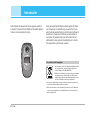 3
3
-
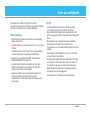 4
4
-
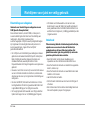 5
5
-
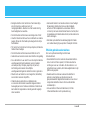 6
6
-
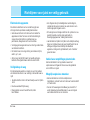 7
7
-
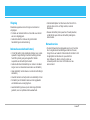 8
8
-
 9
9
-
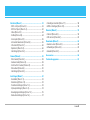 10
10
-
 11
11
-
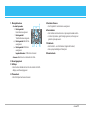 12
12
-
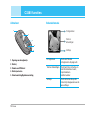 13
13
-
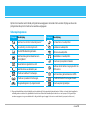 14
14
-
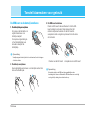 15
15
-
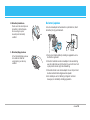 16
16
-
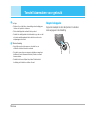 17
17
-
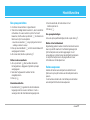 18
18
-
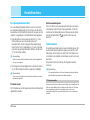 19
19
-
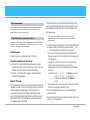 20
20
-
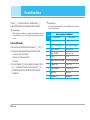 21
21
-
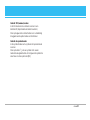 22
22
-
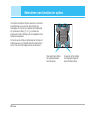 23
23
-
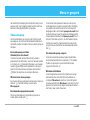 24
24
-
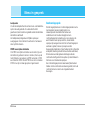 25
25
-
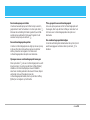 26
26
-
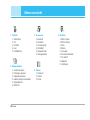 27
27
-
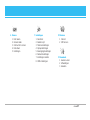 28
28
-
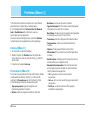 29
29
-
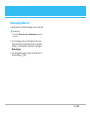 30
30
-
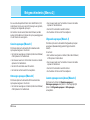 31
31
-
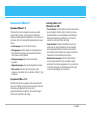 32
32
-
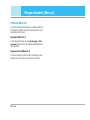 33
33
-
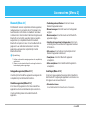 34
34
-
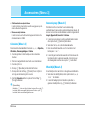 35
35
-
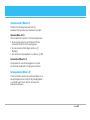 36
36
-
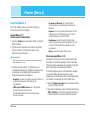 37
37
-
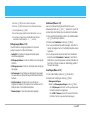 38
38
-
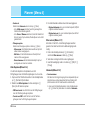 39
39
-
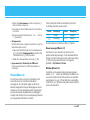 40
40
-
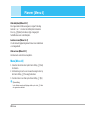 41
41
-
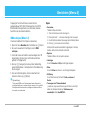 42
42
-
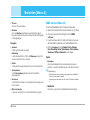 43
43
-
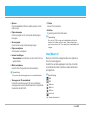 44
44
-
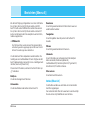 45
45
-
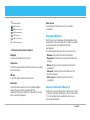 46
46
-
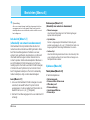 47
47
-
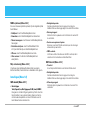 48
48
-
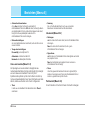 49
49
-
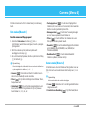 50
50
-
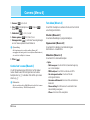 51
51
-
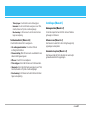 52
52
-
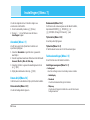 53
53
-
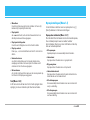 54
54
-
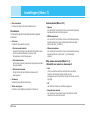 55
55
-
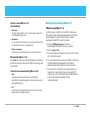 56
56
-
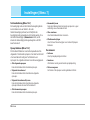 57
57
-
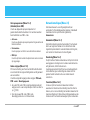 58
58
-
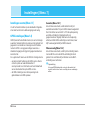 59
59
-
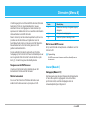 60
60
-
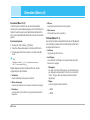 61
61
-
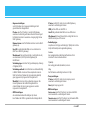 62
62
-
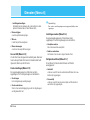 63
63
-
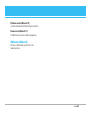 64
64
-
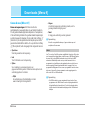 65
65
-
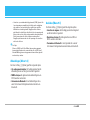 66
66
-
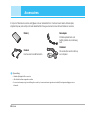 67
67
-
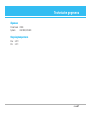 68
68
-
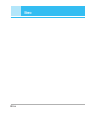 69
69
-
 70
70
-
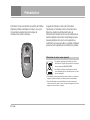 71
71
-
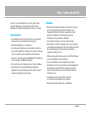 72
72
-
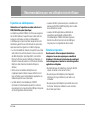 73
73
-
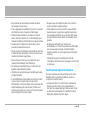 74
74
-
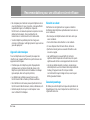 75
75
-
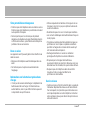 76
76
-
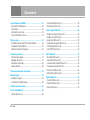 77
77
-
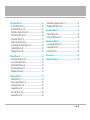 78
78
-
 79
79
-
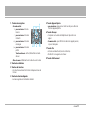 80
80
-
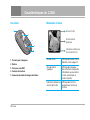 81
81
-
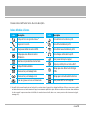 82
82
-
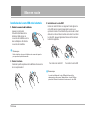 83
83
-
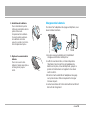 84
84
-
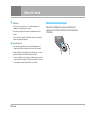 85
85
-
 86
86
-
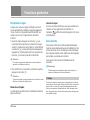 87
87
-
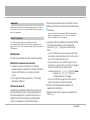 88
88
-
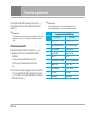 89
89
-
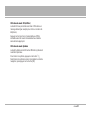 90
90
-
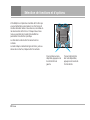 91
91
-
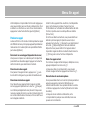 92
92
-
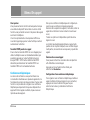 93
93
-
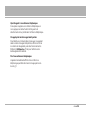 94
94
-
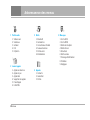 95
95
-
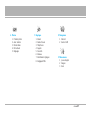 96
96
-
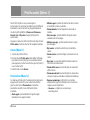 97
97
-
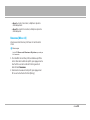 98
98
-
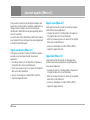 99
99
-
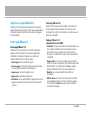 100
100
-
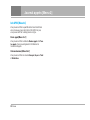 101
101
-
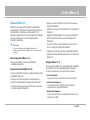 102
102
-
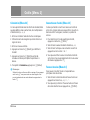 103
103
-
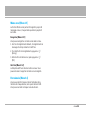 104
104
-
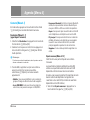 105
105
-
 106
106
-
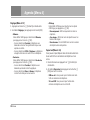 107
107
-
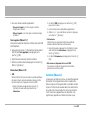 108
108
-
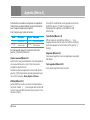 109
109
-
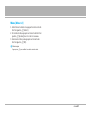 110
110
-
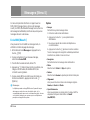 111
111
-
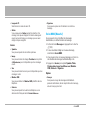 112
112
-
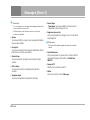 113
113
-
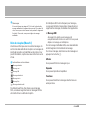 114
114
-
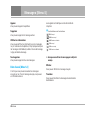 115
115
-
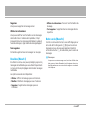 116
116
-
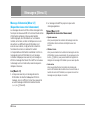 117
117
-
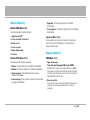 118
118
-
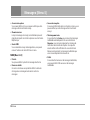 119
119
-
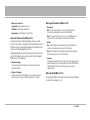 120
120
-
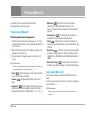 121
121
-
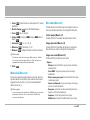 122
122
-
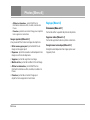 123
123
-
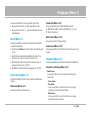 124
124
-
 125
125
-
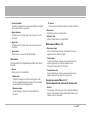 126
126
-
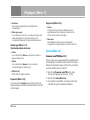 127
127
-
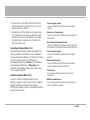 128
128
-
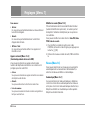 129
129
-
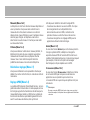 130
130
-
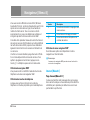 131
131
-
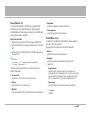 132
132
-
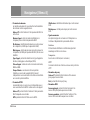 133
133
-
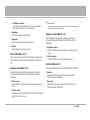 134
134
-
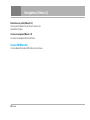 135
135
-
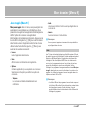 136
136
-
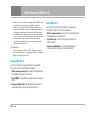 137
137
-
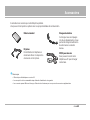 138
138
-
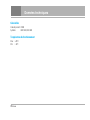 139
139
-
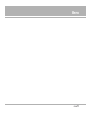 140
140
-
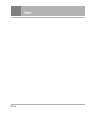 141
141
-
 142
142
-
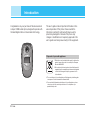 143
143
-
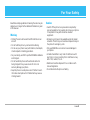 144
144
-
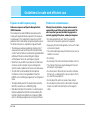 145
145
-
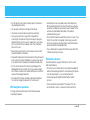 146
146
-
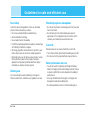 147
147
-
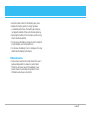 148
148
-
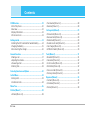 149
149
-
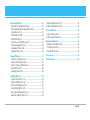 150
150
-
 151
151
-
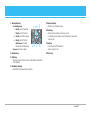 152
152
-
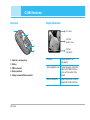 153
153
-
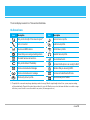 154
154
-
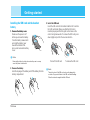 155
155
-
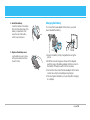 156
156
-
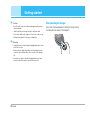 157
157
-
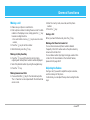 158
158
-
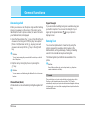 159
159
-
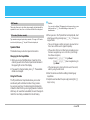 160
160
-
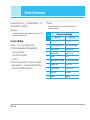 161
161
-
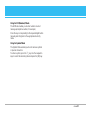 162
162
-
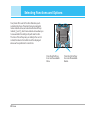 163
163
-
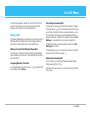 164
164
-
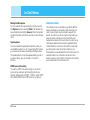 165
165
-
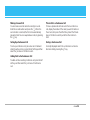 166
166
-
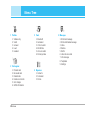 167
167
-
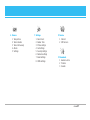 168
168
-
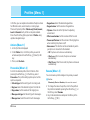 169
169
-
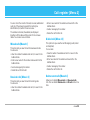 170
170
-
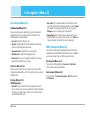 171
171
-
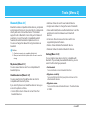 172
172
-
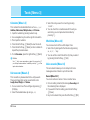 173
173
-
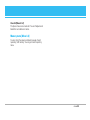 174
174
-
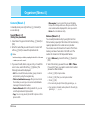 175
175
-
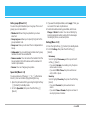 176
176
-
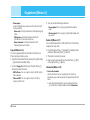 177
177
-
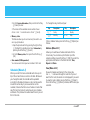 178
178
-
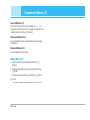 179
179
-
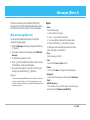 180
180
-
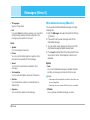 181
181
-
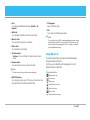 182
182
-
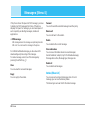 183
183
-
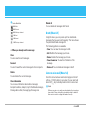 184
184
-
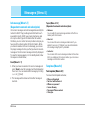 185
185
-
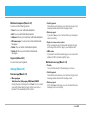 186
186
-
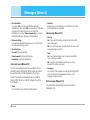 187
187
-
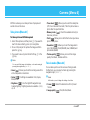 188
188
-
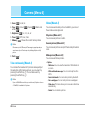 189
189
-
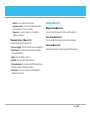 190
190
-
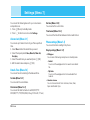 191
191
-
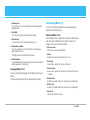 192
192
-
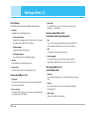 193
193
-
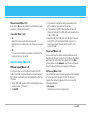 194
194
-
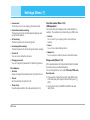 195
195
-
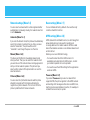 196
196
-
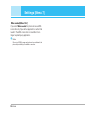 197
197
-
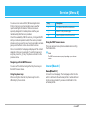 198
198
-
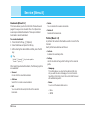 199
199
-
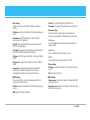 200
200
-
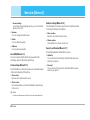 201
201
-
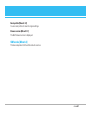 202
202
-
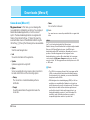 203
203
-
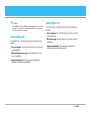 204
204
-
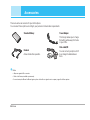 205
205
-
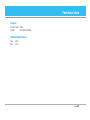 206
206
-
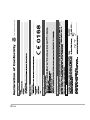 207
207
-
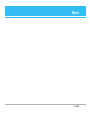 208
208
-
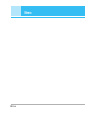 209
209